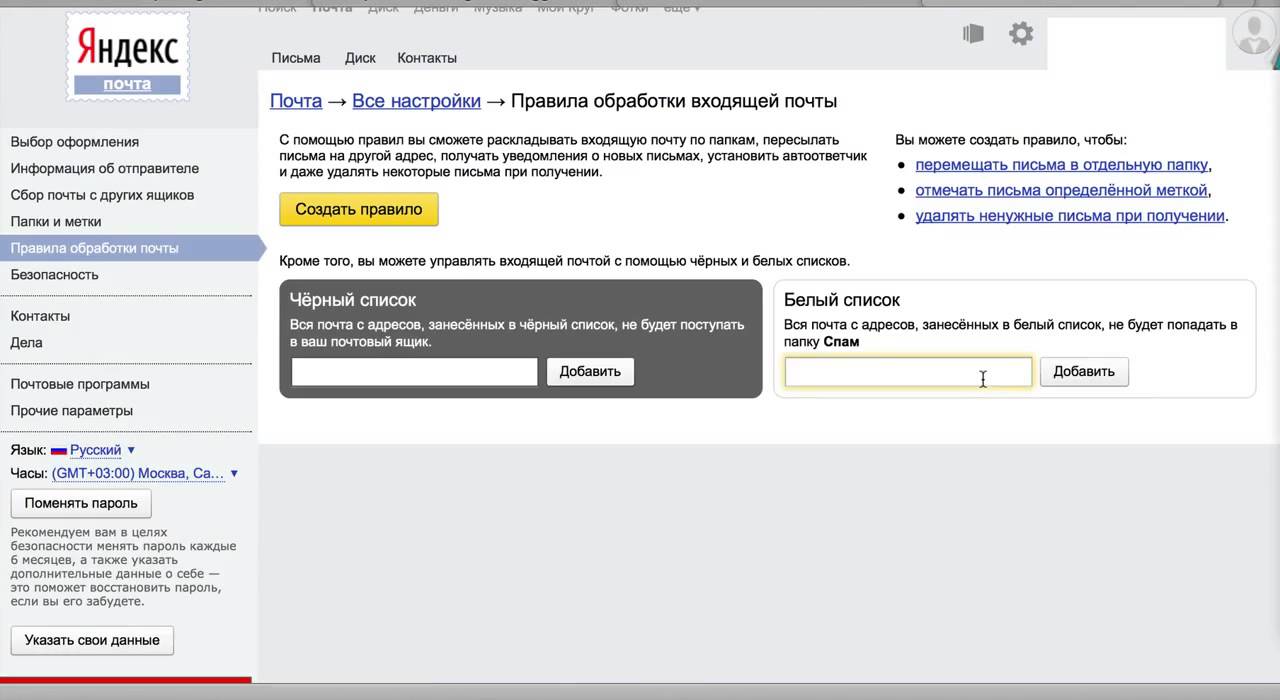Как настроить Яндекс аккаунт • Обучение компьютеру
Большое количество сервисов, который входят в сформированную компанией Яндекс IT-экосистему, можно полноценно использовать только при наличии, так называемого Яндекс.Паспорта. Мы получаем данный аккаунт в момент регистрации Яндекс.Почты и сегодня я предлагаю вам пробежаться по настройкам Яндекс аккаунта, которые, на первый взгляд, могут показаться несущественными, но для использования аккаунта в долгосрочной перспективе, могут стать крайне необходимы для его безопасности.
Настройка Яндекс аккаунта
Для начала мы начнём с ответа на вопрос, как зайти в Яндекс аккаунт, чтобы отсечь лишние вопросы для энной части пользователей и сразу же приступить к настройкам. Зайти в свой аккаунт можно двумя простыми способами. Забегая вперед, скажу, что второй способ для меня более удобен и практичен. А так… Выбор, как всегда, за Вами.
Первый способ. Откроем страницу passport.yandex.ru, вводим логин и нажмём Войти.
Далее мы вводим пароль от аккаунта и снова нажимаем Войти.
И, собственно, попадаем в Яндекс аккаунт.
Второй способ. Зайдём в Яндекс.Почту, нажмем на логин в правой части и выбираем раздел Управление аккаунтом.
Попадая на страницу управления своим аккаунтом.
Всё довольно просто.
Настраиваем персональные данные
Настройка у нас начинается с изменения или же добавления персональных данных, а также настройки по визуальной части, такой как добавление фотографии и варианта отображения имени в комментариях и отзывах, оставляемых на различных сервисах от компании Яндекс из аккаунта. Итак, жмём Изменить персональную информацию.
И заполняем формуляр с персональной информацией, следующим образом.
- Если нужно, изменяем Имя и Фамилию
- Добавляем Дату рождения и Пол
- Указываем Страну и вводим название Город
- Выбираем из выпадающего списка Часовой пояс
- Внимательно всё проверяем и нажимаем Сохранить.

Если вы часто оставляете свои отзывы и комментарии на разные товары или какие-нибудь заведения в сервисах от Яндекса, тогда имеет смысл настроить отображение в них своего имени, кликнув на значок шестеренки.
Выбираем из выпадающего списка вариант отображения имени и нажмём Сохранить.
Затем, можно добавить фотографию для аккаунта, которая будет отображаться в тех же отзывах с комментариями, почте, а также других сервисах от Яндекса в целом, где будет использован данный аккаунт. Итак, жмём Добавить фото или на серый аватар.
Выбираем Загрузить.
Находим и выбираем подходяще фото на компьютере и нажимаем Открыть.
Настраиваем визуальное отображение и нажимаем Сохранить.
Персональные настройки у нас в целом готовы.
Далее мы переходим к разделу, отвечающему за пароли и авторизацию в аккаунте.
Пароли и авторизация
Данный раздел пригодиться тем, кто хочет изменить пароль от Яндекс. Почты или же задать новый контрольный вопрос. Итак, нажимаем Сменить пароль.
Почты или же задать новый контрольный вопрос. Итак, нажимаем Сменить пароль.
И заполняем формуляр Изменение пароля, следующим образом.
- Вводим текущий пароль
- Вводим новый пароль
- Повторяем новый пароль
- Вводим капчу и нажимаем Продолжить.
Аналогичным образом, заполняется формуляр Изменение контрольного вопроса.
- Выбираем новый вопрос
- Вводим ответ на новый вопрос
- Указываем ответ на старый вопрос
- Проверяем и нажимаем Сохранить.
А про Включение паролей приложений и Настройку двухфакторной аутентификации, можете подробней узнать здесь и здесь.
Далее, следует раздел всего, что касается входа и авторизированных устройств.
История входов и устройства
В разделе История входов, можно ознакомиться с детальной информацией о том, кто заходил в данный аккаунт за определённый промежуток времени, какой браузер был использован при входе, операционная система, ip адрес и т.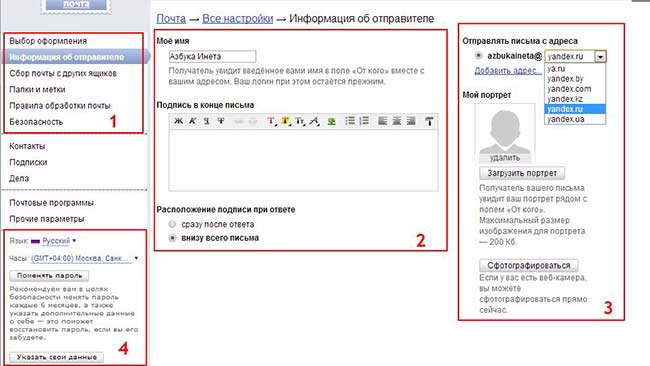 д., вплоть до примерного местонахождения на Яндекс.Карте.
д., вплоть до примерного местонахождения на Яндекс.Карте.
Здесь, можно ознакомиться с детальной информацией по истории входа в аккаунт, за последние 7, 30 и 180 дней, узнать какое устройство было использовано для входа в аккаунт, версию браузера, просмотреть примерное место на Яндекс карте, откуда был совершен вход, версию операционной системы, город, провайдера, ip адрес и время.
А в разделе История действий можно проверить, какие изменения были внесены.
В следующем разделе Устройства, сервисы и программы, можно просмотреть список устройств, которые авторизированны сейчас в данном аккаунте. Если вы заходили с компьютера или смартфона знакомых для проверки почты, к примеру, в свой аккаунт и забыли о том, вышли вы из него затем или нет, тогда вам поможет данный раздел.
Например, сейчас мы зайдём через приложение на смартфоне в Яндекс.Почту и сразу же данный визит будет зафиксирован в разделе Устройств с различной информацией об устройстве.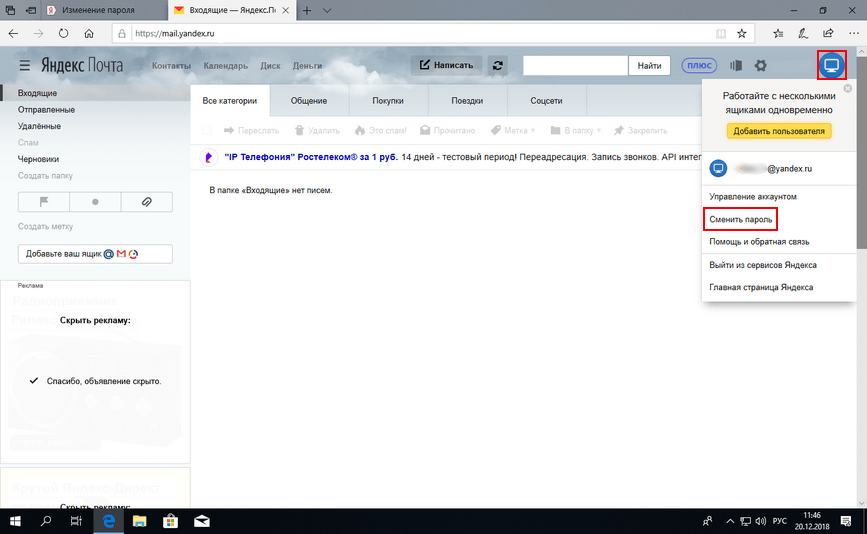 Если нужно удалённо выйти из него, нажимаем Отключить устройство.
Если нужно удалённо выйти из него, нажимаем Отключить устройство.
Для удаленного выхода из аккаунта, достаточно нажать Выйти из аккаунта.
Вводим пароль от аккаунта и нажимаем Подтвердить.
В приложении на смартфоне сразу же «выбросит» из аккаунта и потребует пароль.
В разделе остался только Яндекс.Браузер, которым я и пользуюсь.
Если у вас есть сомнения в том, что вы точно вышли из своего аккаунта в каком-либо приложении или чужом браузере у знакомых, тогда используем раздел Выйти на всех устройствах, который позволяет удаленно выйти из своего аккаунта, начисто из всех устройств и браузеров, которые авторизированны в аккаунте на данный момент.
Из текущей сессии вас также «выбросит» и нужно будет заново зайти в аккаунт.
Итак, открываем раздел Выход на всех устройствах и нажимаем Подтвердить.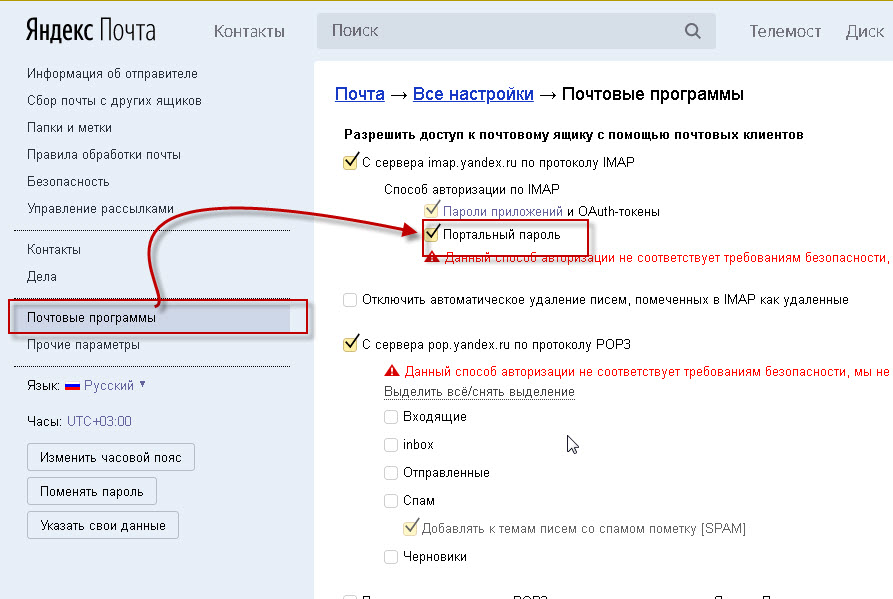
Переходим к разделу для привязки доп. адресов почты и номеров телефонов.
Почтовые ящики и номера телефонов
В следующем разделе Адреса на Яндексе, можно найти шесть различных вариантов окончания доменов для почты, которые называются Алиасы. Они создаются сразу же при регистрации почты, чтобы какой-нибудь пользователь не смог зарегистрировать клон нашей почты с таким же логином, но другим доменом.
Письмо, отправленное на любой из этих алиасов, поступит на основной адрес.
Если у вас имеется еще одна электронная почта, можно добавить ее и использовать для восстановления доступа к текущему аккаунту в случае непредвиденных проблем.
Для этого, заходим в соответствующий раздел, указываем адрес и нажмем Добавить.
Далее заходим в указанную почту, находим письмо от Яндекса для подтверждения привязки адреса с выделенным шестизначным кодом, который мы просто копируем.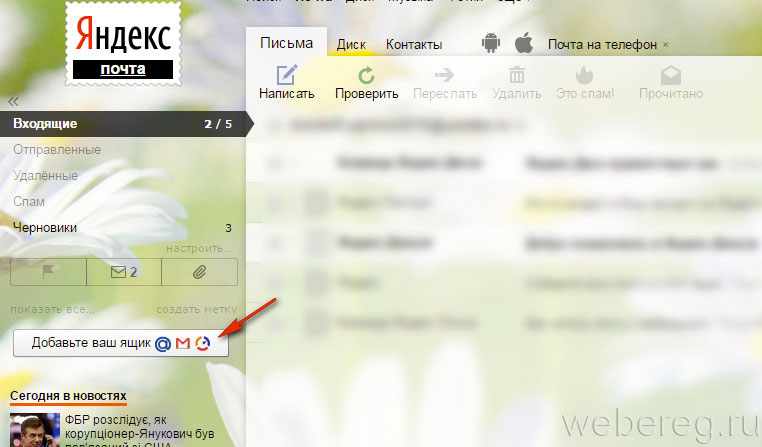
Возвращаемся, вставляем код в форму и нажимаем кнопку Подтвердить.
Запасной адрес электронной почты, успешно привязан к данному аккаунту.
Можно ещё добавить номер телефона для восстановления доступа и доп. защиты.
Вводим номер телефона и нажимаем Добавить.
Обратите внимание, что можно использовать номер телефона в качестве логина.
На указанный номер поступит смс с шестизначным кодом, вот в таком формате.
Вводим код в форму, затем пароль от аккаунта и нажимаем Подтвердить.
Вот и всё. Номер телефона успешно добавлен.
В дальнейшем, можно отключить оповещения, а также изменить или удалить номер.
Итак, переходим к разделу для работы с банковскими картами.
Банковские карты
В следующем разделе, можно привязать банковскую карту к Яндекс.Паспорту, чтобы можно было при оплате товара на разных сайтах, быстрее подставлять необходимые реквизиты карты в платёжные формы. Если хотите добавить, жмём Добавить карту.
Если хотите добавить, жмём Добавить карту.
Вводим длинный номер карты с лицевой стороны, срок действия, защитный CVC/CVV код с обратной стороны, внимательно проверяем и нажимаем Привязать.
В дальнейшем, можно её отвязать или же привязать новую по необходимости.
На этом всё, банковская карта успешно привязана к Яндекс аккаунту.
Вот мы и добрались к предпоследнему разделу для привязки социальных сетей.
Социальные сети
В разделе социальные сети, можно привязать свой аккаунт к профилю в разных соц. сетях, будь то ВКонтакте, Одноклассники, Твиттер или же Фейсбук. Привязав профиль какой-либо соц. сети к своему Яндекс аккаунту, можно заходить в аккаунт с помощью профиля соц. сети и не вводить логин с паролем от Яндекс аккаунта.
Итак, давайте рассмотрим на примере. Нажимаем Добавить аккаунт.
На выбор есть шесть социальных сетей. Например, выбираем Вконтакте.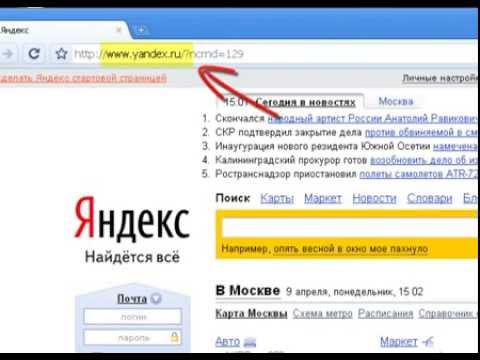
Указываем логин с паролем от профиля и нажимаем Войти.
Разрешаем Яндексу доступ к профилю.
Соглашаемся с добавлением профиля к Яндекс аккаунту, нажатием Продолжить.
И, Включаем профиль Вконтакте.
Вводим пароль от Яндекс аккаунта и нажимаем Подтвердить.
Привязка профиля из ВКонтакте к Яндекс аккаунту прошла успешно.
Теперь для входа в Яндекс аккаунт, можно выбрать привязанную социальную сеть.
И зайти через неё в свой аккаунт.
Адреса
Последний раздел, пригодиться тем, кто пользуется картами, навигатором в машине, а также заказывает разные товары с Яндекс.Маркета. Здесь, можно указать отдельно три вида адресов: Домашний адрес, Рабочий и адрес для доставки.
Заполняем в разделе Дом и работа, следующие данные.
- Страна
- Город
- Улица
- Дом
- Квартира
- И, нажмём Сохранить.

И, соседний раздел Адреса для доставки, заполняем аналогичным образом.
- Страна
- Город
- Улица
- Дом
- Квартира или офис
- И, нажимаем Сохранить.
Вот мы в целом и разобрались с настройками Яндекс аккаунта.
Как поменять имя и фамилию в Яндекс Почте: в браузере и телефоне
Открыв любое письмо в Яндекс Почте, можно обратить внимание, что отправитель обозначается именем и фамилией, рядом с которыми указывается его адрес электронной почты. Бывают ситуации, когда имя и фамилию нужно изменить. Но в интерфейсе Яндекс Почты не совсем понятно, как поменять имя и фамилию. В этой статье мы поможем выполнить данную настройку.
Как поменять имя и фамилию в Яндекс Почте
Имя и фамилия в Яндекс Почте, которая отображается около адреса отправителя, может отличаться от имени и фамилии, которая указывается в подписи. В этой статье мы рассматриваем смену имени и фамилии именно возле адреса электронной почты отправителя.
Обратите внимание
Если пользователь решит добавить отправителя в контакты, именно эти имя и фамилия будут там обозначены, а не те, что указаны в подписи.Чтобы поменять имя и фамилию в Яндекс Почте, нужно поменять их в Яндекс Паспорте. Все аккаунты Яндекс связаны между собой, поэтому все изменения в личных данных происходят через страницу Яндекс Паспорта.
На компьютере
На главной странице Яндекса добавьте свой аккаунт, после чего нажмите на аватар в правом верхнем углу.
Выберите пункт “Паспорт”.
Чтобы изменить имя и фамилию, нажмите “Изменить персональную информацию”.
Далее в открывшемся окне введите нужные данные и нажмите “Сохранить”.
Сразу после этого имя и фамилия будут изменены.
Важно
После изменения имени и фамилии в Яндекс Почте, они будут отображаться только для новых писем. В письмах, которые вы уже отправили ранее, будут отображаться прежние данные.
На телефоне
Зайдите на главную страницу Яндекс и добавьте свой аккаунт. После этого нажмите на аватар аккаунта в правом верхнем углу.
После этого нажмите на аватар аккаунта в правом верхнем углу.
Появится меню. Здесь нужно нажать на имя аккаунта сверху, чтобы открылось дополнительное меню.
Выберите пункт “Паспорт”.
Пролистайте вниз открывшуюся страницу до пункта “Изменить персональную информацию”. Нажмите на него.
Далее остается поменять имя и фамилию на нужные и нажать “Сохранить”.
Все, после этого новые имя и фамилия будут отображаться в качестве отправителя в письме.
Как изменить название почты в яндексе с телефона
Автор admin На чтение 9 мин. Просмотров 2 Опубликовано
Как поменять адрес электронной почты в Яндексе
8 минут Автор: Алексей Шипунов 221
В некоторых ситуациях вам может потребоваться смена электронного адреса, но без потери писем, контактов, персональной информации и так далее. В данной инструкции мы разберемся, как изменить адрес электронной почты на Яндексе, и имеется ли такая опция в данном сервисе.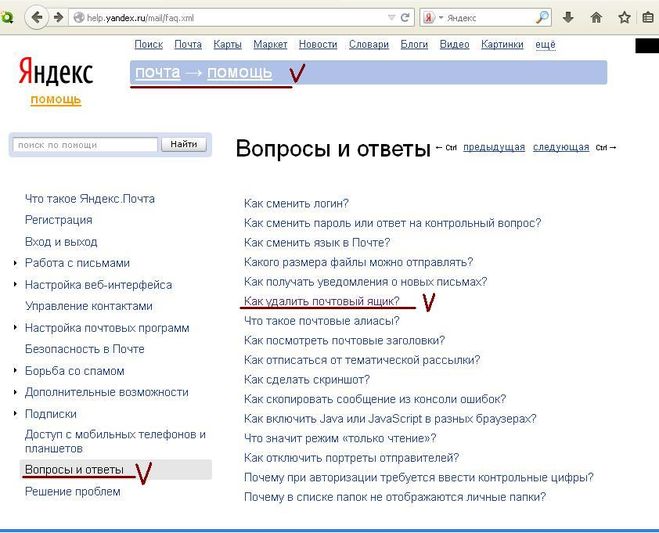
Можно ли поменять адрес?
Сразу отметим, что поменять электронный адрес полностью (логин и домен одновременно) в рамках одного аккаунта не получится. Дело в том, что в Yandex вы регистрируете общую учетную запись для всех сервисов этой компании. Первая часть электронного адреса используется в качестве логина от аккаунта Yandex. Поэтому сменить адрес можно только регистрацией нового аккаунта. Однако у Яндекса есть несколько функций, которые помогут вам перейти с одного ящика на другой. Рассмотрим все ситуации, в которых вы можете изменить адрес.
Смена доменного имени
Начнем с функционала, который доступен в почте без регистрации нового аккаунта. Яндекс позволяет выбрать одно из нескольких доменных имен, принадлежащих компании. Чтобы поменять его, следуйте инструкции:
Обратите внимание на то, что снизу имеется функция замены электронного адреса на мобильный номер, который привязан к аккаунту. Кликните по соответствующей кнопке, чтобы перейти к настройкам. На новой странице будет указан привязанный телефон. Нажмите «Подтвердить номер» и затем включите пункт, отмеченный на скриншоте:
На новой странице будет указан привязанный телефон. Нажмите «Подтвердить номер» и затем включите пункт, отмеченный на скриншоте:
После этого на ваш телефон придет сообщение с кодом подтверждения. Введите его в соответствующее поле. После завершения операции изменения применятся автоматически.
Еще одна функция, предлагаемая Яндексом – это привязка дополнительного адреса. Если имеется второй ящик на данном сервисе, то вы можете прикрепить его к основному аккаунту. Для этого нужно:
Теперь необходимо авторизоваться с нового аккаунта и открыть письмо от Яндекса. Затем перейти по указанной в письме ссылке для подтверждения.
Чтобы не входить-выходить из аккаунтов каждый раз, можно выполнить данную процедуру с двух разных браузеров!
Вторая почта будет привязана к основной. Теперь при отправке писем в списке будет отображаться новый адрес, от имени которого можно послать сообщение. О том, как это сделать, мы также расскажем далее.
Изменение персональных данных
Следующий функционал не меняет логин или домен электронного ящика, но позволяет редактировать данные, которые будут отображаться у получателя сообщений. Для этого вам потребуется Яндекс.Паспорт:
Для этого вам потребуется Яндекс.Паспорт:
Теперь в графе информации об отправителе документа или письма появятся измененные имя и фамилия, но название почтового ящика останется прежним.
Смена адреса при отправке письма
Ранее мы упоминали, что у Яндекса имеется несколько собственных доменных имен, между которыми пользователь может переключаться в любое время. И также вы можете привязать сторонний ящик, как описано выше. Теперь разберемся, как поменять адрес электронной почты при оформлении письма:
Чтобы сменить адрес, на который вы будете посылать письмо, кликните по строке «Кому». После этого откроется список ящиков, с которыми вы взаимодействовали. Выберите вручную нужную почту или впишите ее название. Для завершения нажмите кнопку «Отправить».
Мы рассмотрели все варианты изменения и настройки почты, которые предлагаются сервисом Яндекс. Если это вас не устраивает, то придется регистрировать абсолютно новый аккаунт. Чтобы пользователям было удобно переходить с одного ящика на другой, компания предусмотрела функции переадресации и копирования всех данных.
Регистрация
Сначала создаем новый профиль. Для этого нужно сделать следующее:
Новый логин должен быть уникальным. Кроме этого, мы настоятельно рекомендуем не использовать один и тот же пароль для двух разных почтовых ящиков.
После создания и подтверждения аккаунта нужно авторизоваться в нем. Теперь вы поменяли электронную почту. Однако в памяти браузера может сохраниться информация о входе в Email. Разберемся, как ее изменить.
Изменение почты при входе на сайт
Если вы сохраняли логин и пароль от старого Email в браузере, то данные авторизации будут появляться на странице входа. Их можно удалить, если ящик вам не понадобится. Во всех браузерах данная процедура выполняется приблизительно одинаково. Рассмотрим на примере Яндекс.Браузера:
Теперь нужно перейти на https://yandex.ru/ и войти в почту. При вводе новых данных появится меню, в котором нужно выбрать вариант «Сохранить в браузере». Теперь при последующей авторизации вам не придется вводить логин и пароль заново.
Переадресация входящих писем
Итак, теперь вы изменили название почтового ящика с помощью регистрации нового аккаунта. Однако Яндекс предлагает опции, которые позволяют сделать использование нового адреса более комфортным. Вы можете оформить переадресацию писем. Это значит, что все сообщения, отправленные на старый адрес, будут автоматически приходить к вам. Переадресация настраивается следующим образом:
На новый Email придет письмо с подтверждением. Вам необходимо перейти по ссылке, которая указана в данном сообщении. После этого письма от пользователей, которых вы указали в правиле, будут приходить на новый аккаунт.
Альтернативный вариант: зарегистрировать новый профиль и сообщить электронную почту всем, кто переписывается с вами. В Яндексе можно сделать массовую рассылку с единым предупреждением, поэтому вы не потратите много времени.
Сбор писем на новый аккаунт
Еще одна функция от Yandex позволяет перенести все письма. Выполните процедуру с помощью представленного руководства:
В разделе «Подключенные ящики» появится позиция с привязанным аккаунтом. С помощью кнопки вы можете включать и отключать синхронизацию.
С помощью кнопки вы можете включать и отключать синхронизацию.
Источник
Настройки
Сменить пароль
Сменить пароль вы можете в полной версии Яндекс.Почты (см. раздел Как сменить пароль или ответ на контрольный вопрос?).
Включить уведомления
Изменить портрет
Изменить свой портрет вы можете в Яндекс.Паспорте (см. раздел Портрет отправителя).
Изменить имя отправителя
Изменить имя отправителя (имя, которое отображается в поле От кого рядом с вашим адресом) вы можете в полной версии Яндекс.Почты (см. раздел Смена имени).
Изменить подпись
Вы можете создать подпись, которая будет автоматически подставляться в письмо при его\nнаписании, ответе или пересылке. Создайте несколько подписей на все случаи жизни: для друзей, рабочую или на английском языке. При этом можно будет выбрать нужную при написании письма.
Изменить язык интерфейса
Изменить язык интерфейса вы можете в полной версии Яндекс.Почты (см.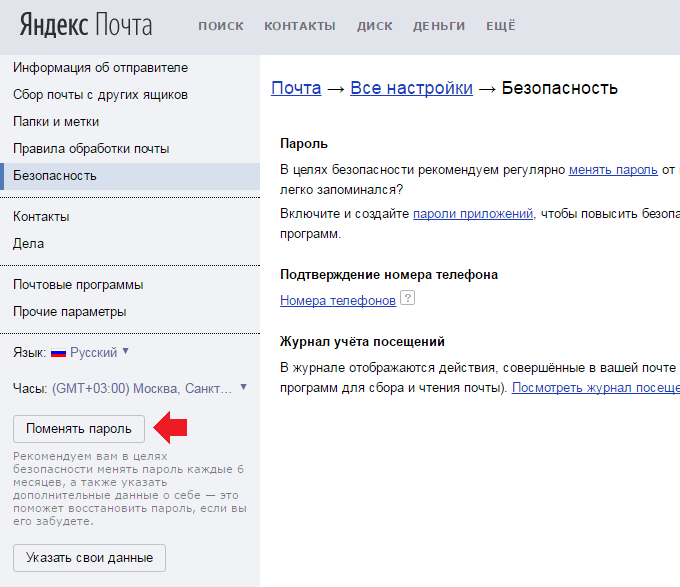 раздел Как сменить язык в Почте?).
раздел Как сменить язык в Почте?).
Изменить имя, фамилию, пол и год рождения
Чтобы изменить персональные данные, указанные при регистрации на Яндексе, выполните следующие действия:
Настроить почтовую программу
После этого настройте само приложение:
Нажмите дополнительные настройки и отметьте пункты:
Настроить сборщик или правило обработки писем
Настроить сборщик писем с другого почтового ящика и создать правила обработки почты можно в полной версии Яндекс.Почты.
Если вы столкнулись с проблемой в работе мобильной версии Яндекс.Почты, пожалуйста, сообщите нам об ошибке через форму обратной связи в самой мобильной версии:
Если мобильная Почта не открывается и вы не можете написать нам из нее, отправьте сообщение об ошибке через форму обратной связи.
Настройки
Сменить пароль
Сменить пароль вы можете в полной версии Яндекс.Почты (см. раздел Как сменить пароль или ответ на контрольный вопрос?).
Включить уведомления
Изменить портрет
Изменить свой портрет вы можете в Яндекс. Паспорте (см. раздел Портрет отправителя).
Паспорте (см. раздел Портрет отправителя).
Изменить имя отправителя
Изменить имя отправителя (имя, которое отображается в поле От кого рядом с вашим адресом) вы можете в полной версии Яндекс.Почты (см. раздел Смена имени).
Изменить подпись
Вы можете создать подпись, которая будет автоматически подставляться в письмо при его написании, ответе или пересылке. Создайте несколько подписей на все случаи жизни: для друзей, рабочую или на английском языке. При этом можно будет выбрать нужную при написании письма.
Источник
Настройки
Сменить пароль
Сменить пароль вы можете в полной версии Яндекс.Почты (см. раздел Как сменить пароль или ответ на контрольный вопрос?).
Включить уведомления
Изменить портрет
Изменить свой портрет вы можете в Яндекс.Паспорте (см. раздел Портрет отправителя).
Изменить имя отправителя
Изменить имя отправителя (имя, которое отображается в поле От кого рядом с вашим адресом) вы можете в полной версии Яндекс.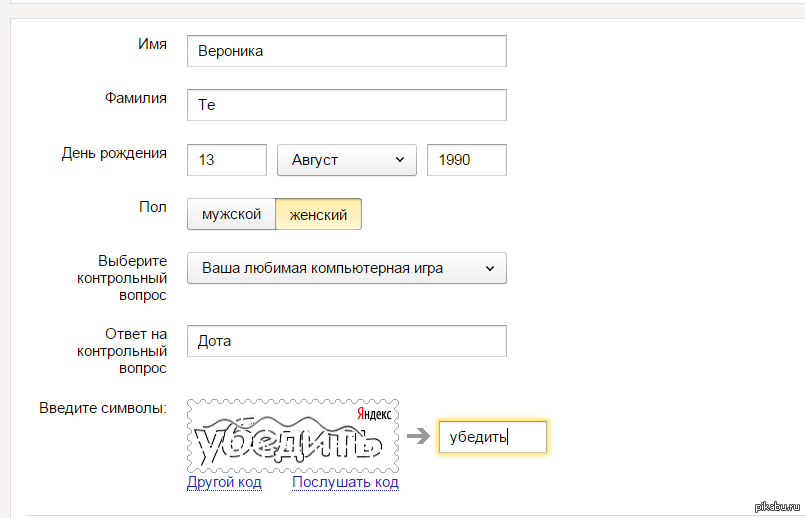 Почты (см. раздел Смена имени).
Почты (см. раздел Смена имени).
Изменить подпись
Вы можете создать подпись, которая будет автоматически подставляться в письмо при его\nнаписании, ответе или пересылке. Создайте несколько подписей на все случаи жизни: для друзей, рабочую или на английском языке. При этом можно будет выбрать нужную при написании письма.
Изменить язык интерфейса
Изменить язык интерфейса вы можете в полной версии Яндекс.Почты (см. раздел Как сменить язык в Почте?).
Изменить имя, фамилию, пол и год рождения
Чтобы изменить персональные данные, указанные при регистрации на Яндексе, выполните следующие действия:
Настроить почтовую программу
После этого настройте само приложение:
Нажмите дополнительные настройки и отметьте пункты:
Настроить сборщик или правило обработки писем
Настроить сборщик писем с другого почтового ящика и создать правила обработки почты можно в полной версии Яндекс.Почты.
Если вы столкнулись с проблемой в работе мобильной версии Яндекс. Почты, пожалуйста, сообщите нам об ошибке через форму обратной связи в самой мобильной версии:
Почты, пожалуйста, сообщите нам об ошибке через форму обратной связи в самой мобильной версии:
Если мобильная Почта не открывается и вы не можете написать нам из нее, отправьте сообщение об ошибке через форму обратной связи.
Настройки
Сменить пароль
Сменить пароль вы можете в полной версии Яндекс.Почты (см. раздел Как сменить пароль или ответ на контрольный вопрос?).
Включить уведомления
Изменить портрет
Изменить свой портрет вы можете в Яндекс.Паспорте (см. раздел Портрет отправителя).
Изменить имя отправителя
Изменить имя отправителя (имя, которое отображается в поле От кого рядом с вашим адресом) вы можете в полной версии Яндекс.Почты (см. раздел Смена имени).
Изменить подпись
Вы можете создать подпись, которая будет автоматически подставляться в письмо при его написании, ответе или пересылке. Создайте несколько подписей на все случаи жизни: для друзей, рабочую или на английском языке. При этом можно будет выбрать нужную при написании письма.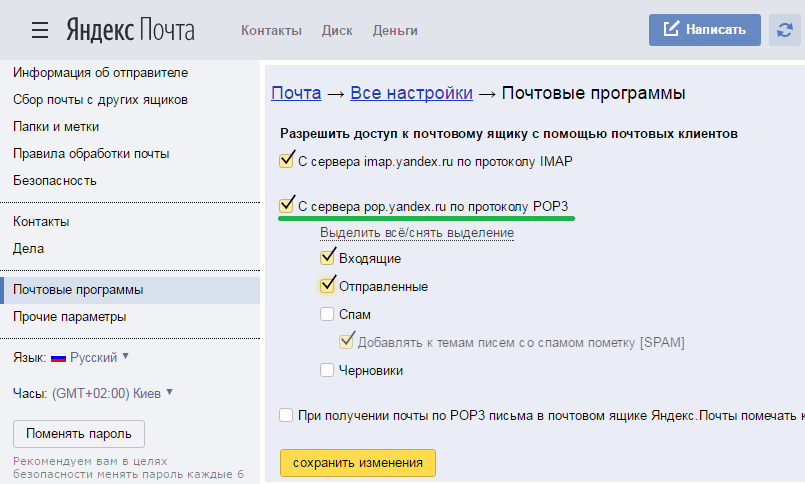
Источник
Я страдаю каждый раз, когда что-то покупаю в интернете — Офтоп на vc.ru
Всем привет, меня зовут Ян и, наверное, вы уже поняли, к чему я веду.
Каждый раз, делая покупки в интернет-магазинах, я должен выдумывать себе новое имя, так как разработчики сайтов думают, что минимальное количество знаков в имени — 3.
Да, со временем все меньше и меньше сайтов с таким ограничением, но они все еще попадаются. Последней каплей стал сайт «Аквафора», заказываю с самовывозом, указываю имя и тут это ограничение…
Окей, пишу «Сие величество Ян».
Приехал в пункт самовывоза, продавцу говорю «Здравствуйте, я тут заказ делал в интернет-магазине». Продавец спрашивает мое имя, а я в замешательстве, как объяснить весь сюр. Я начинаю что-то мямлить и у меня продавец спрашивает «Сие величество?» Это конечно смешно и грустно одновременно.
14 795 просмотров
Как завести новую почту на Яндексе бесплатно: регистрация почтового ящика
В данной статье будет представлена инструкция, как зарегистрировать почту яндекс. Далее будет рассказано о том, как правильно подбирать пароли, какие пароли считаются надёжными, можно ли менять логин на яндекс почте, что такое специальный почтовый адрес и будет ответ на вопрос: можно ли использовать номер мобильного телефона вместо логина?
Далее будет рассказано о том, как правильно подбирать пароли, какие пароли считаются надёжными, можно ли менять логин на яндекс почте, что такое специальный почтовый адрес и будет ответ на вопрос: можно ли использовать номер мобильного телефона вместо логина?
Создание учетной записи
В данной статье будет продемонстрировано как завести почту на яндексе бесплатно. Для того, чтобы зарегистрировать почту яндекс, необходимо перейти на домен яндекс почты, введя его в адресную строку браузера: https://passport.yandex.ru/ . После перехода, следует кликнуть на кнопку «Зарегистрироваться», откроется поле для того, чтобы завести электронную почту на яндексе бесплатно регистрация. Во всех пустых окнах необходимо вписать свои данные: имя, фамилия, логин, пароль и номер мобильного телефона. Можно зарегистрировать почту яндекс без номера телефона. Для этого следует нажать на соответствующую надпись и ответить на контрольный вопрос, ответ на который будет необходим в случае восстановления пароля от учётной записи.
Чтобы зарегистрировать почту на яндексе бесплатно не требуется каких-либо особых навыков. Совершить это сможет абсолютно любой человек, который умеет пользоваться компьютером и интернетом. Завести почту на яндексе новую необходимо по нескольким причинам:
- Яндекс почта очень удобна для использования.
- Быстрая доставка писем.
- Высокий функционал сервиса.
Смена логина
К сожалению, сервис «Яндекс.Почта» не предусматривает смены логина. Чтобы изменить его, следует завести почту на яндексе новую бесплатно. Чтобы это сделать, необходимо кликнуть на надпись «Выйти из сервисов Яндекса» в меню аккаунта в правом верхнем углу экрана. После этого следует кликнуть на кнопку «Завести почту», а далее начинается этап регистрации ящика на яндексе. О том, как зарегистрироваться в яндекс почте было сказано ранее. Ниже будет представлена инструкция как перенести письма со старой почты на новую. Яндекс почта предоставляет возможность перенести все старые письма с прошлого ящика на новый. Для этого необходимо:
Чтобы это сделать, необходимо кликнуть на надпись «Выйти из сервисов Яндекса» в меню аккаунта в правом верхнем углу экрана. После этого следует кликнуть на кнопку «Завести почту», а далее начинается этап регистрации ящика на яндексе. О том, как зарегистрироваться в яндекс почте было сказано ранее. Ниже будет представлена инструкция как перенести письма со старой почты на новую. Яндекс почта предоставляет возможность перенести все старые письма с прошлого ящика на новый. Для этого необходимо:
- Перейти на старый ящик, с которого необходимо перенести письма.
- Нажать на шестерню, которая находится в правом верхнем углу экрана.
- В открывшихся настройках нужно выбрать вкладку «Сбор почты с других ящиков».
- Кликнуть на «Почтовые программы» и нажать на пункт «С сервера imap.yandex.ru по протоколу IMAP».
- Нажать на кнопку «Сохранить изменения».
- Перейти на новый ящик, на который необходимо перенести письма.

- Создать сборщик писем на новом ящике по аналогии.
После этой процедуры все письма со старого электронного ящика перейдут на новый. Но как быть с новыми письмами, которые могут приходить на старую почту? Необходимо настроить в старом ящике правило пересылки.
Надёжность пароля
При создании постоянного аккаунта, лучше заранее позаботиться о надёжности пароля. В противном случае пароль будет подобран злоумышленниками и они смогут получить доступ к учётной записи. Полученные личные данные могут в дальнейшем использоваться для общения в сети от имени пользователя, а также для мошеннических целей. На сегодняшний день злоумышленники создали некоторые программы, которые содержат в себе все возможные переборы популярных паролей и символов. Базы данных таких систем постоянно пополняются. Поэтому, если пользователь придумал банальный пароль в виде «Qwerty1234.» или «Zaq123!», то он будет непременно подобран специальной программой. Чтобы этого не произошло, следует разобраться какой пароль считается надёжным?
Надёжный пароль должен содержать в себе:
- Длину не менее 10-12 символов.

- Не только цифры, но и буквы, и символы(знаки препинания).
- Буквы обоих регистров. Делается это при помощи CapsLock.
- Бессмысленные наборы букв или фразы, которые не относятся напрямую к человеку.
- Следует помнить, что для полной безопасности учётной записи, пароль необходимо периодически менять.
Пароль не должен содержать:
- Любые данные о пользователе: дату рождения, имя, фамилию, увлечения и т.д
- Секретные вопросы.
Не стоит доверять различным сервисам, которые генерируют пароли.
Если сервис, запрограммированный на генерацию пароля подобрал его для конкретного пользователя, то хакерская программа точно подберет такой же пароль, и аккаунт будет взломан.
Специальный почтовый адрес
В Яндекс почте есть такая функция, как специальный почтовый адрес. Он необходим тогда, когда пользователь регистрируется на различных сайтах, например интернет-магазин или форум любителей мотоциклов. Если пользователь не желает указывать свой настоящий почтовый адрес, то ему следует поступить следующим образом: необходимо добавить после своего логина знак «+» и написать любое слово, которое будет характеризовать данный сайт. В итоге должен получиться примерно такой адрес: [email protected]. Если сайт захочет прислать какое либо-письмо, то у пользователя данное оно будет помещено автоматически в папку «Спам».
Если пользователь не желает указывать свой настоящий почтовый адрес, то ему следует поступить следующим образом: необходимо добавить после своего логина знак «+» и написать любое слово, которое будет характеризовать данный сайт. В итоге должен получиться примерно такой адрес: [email protected]. Если сайт захочет прислать какое либо-письмо, то у пользователя данное оно будет помещено автоматически в папку «Спам».
Номер телефона вместо логина
Некоторые люди предпочитают использовать вместо полноценного логина номер мобильного телефона.
На Яндекс почте номер телефона может использоваться как дополнительный логин.
Для того, чтобы воспользоваться данной функцией, следует на странице «Номера телефонов» включить специальную опцию «использовать номер телефона как логин». Стоит помнить, что номер телефона может использоваться только как логин для одного аккаунта. После того, как данная опция была подключена, пользователь может вводить логин, как «+79123456789», так и «89123456789», а также прежний логин на который была зарегистрирована почта.
Особенности дополнительного логина
Чтобы люди смогли отправить письмо на нынешнюю почту, Им необходимо будет ввести адрес как «[email protected]», так и «[email protected]». В любом случае письмо придёт и не важно, какой из вариантов вводил человек. Дополнительный адрес перестанет работать только тогда, когда сам пользователь отключит его на странице «Номера телефонов», или когда вовсе отвяжет телефонный номер от аккаунта. Стоит помнить, что если номер перейдёт к другому человеку, то новый владелец сможет подключить его как дополнительный логин. В таком случае, электронный адрес также перейдёт к нему. Есть несколько способов как это избежать:
- После потери SIM-карты, необходимо обратиться в салон сотового оператора, где можно либо заблокировать SIM-карту, либо её восстановить.
- Если же пользователь просто поменял свой номер телефона на новый, то необходимо просто заного привязать новый номер на странице «Номера телефонов».
Как зарегистрироваться на mos.
 ru и пользоваться личным кабинетом
ru и пользоваться личным кабинетомВиджет — это блок на рабочем столе, на котором выводится нужная информация по
услуге или по ряду тематических услуг.
Как добавить новый виджет
Наверху около заголовка «Рабочий стол» нажмите кнопку «Выбрать услуги». В раскрывшейся панели управления, при помощи которой формируется список виджетов, выберите тот, который вам интересен.
На данный момент доступны такие виджеты, как: «Коммунальные услуги», «Ребенок в школе», «Оплата штрафов ГИБДД», «Здоровье», «Платежи», «Спортивные школы», «Государственная итоговая аттестация», «Активный гражданин», «Пенсионный фонд», «Краудсорсинг-проекты».
Если вы не указали личные данные, которые необходимы для отображения виджета, вам будет предложено их внести, не переходя в раздел «Профиль».
Как изменить расположение виджетов
Вы можете самостоятельно настроить расположение виджетов. Для этого наведите и нажмите курсор на серую полоску, расположенную на виджете, и перетяните его в нужное место на рабочем столе.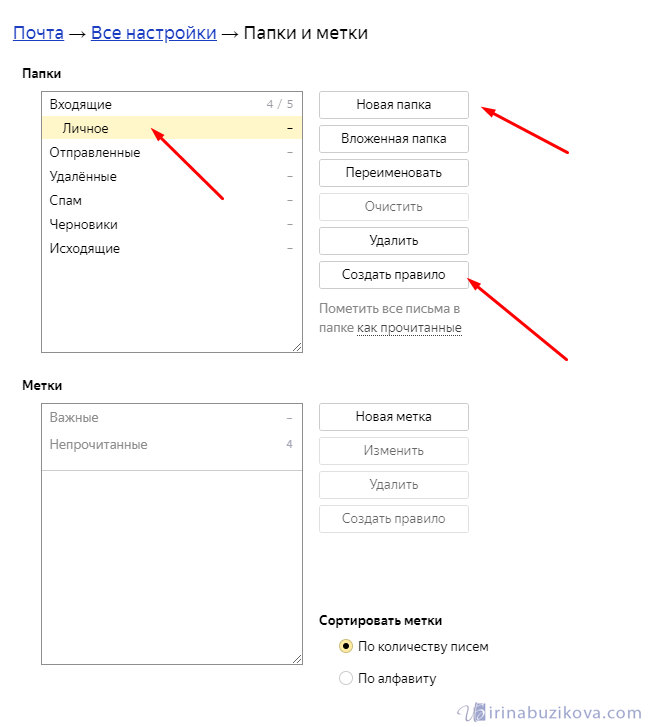
Как управлять виджетами
Также вы можете управлять информацией, которая отображается в виджете, добавляя или редактируя данные. Чтобы изменить информацию, нажмите на три точки в правом верхнем углу виджета и выберите необходимый параметр для изменения.
Как удалить виджет
Чтобы убрать виджет с рабочего стола, нажмите на три точки в правом верхнем углу виджета и выберите функцию «Скрыть виджет». Вернуть виджет можно снова выбрав его в панели управления внизу рабочего стола.
Также в верхней части рабочего стола есть блок «Избранные услуги», куда вы можете добавить те услуги mos.ru, которыми пользуетесь чаще всего. Для этого нажмите кнопку «Добавить услугу», выберите из списка ту, которая вам нужна, и нажмите «Добавить». Чтобы удалить услугу из избранного, просто наведите на нее курсор и нажмите на крестик в правом верхнем углу.
Как поменять номер в яндексе. Можно ли поменять свой адрес e-mail
Если вы задумались, как изменить адрес электронной почты Mail.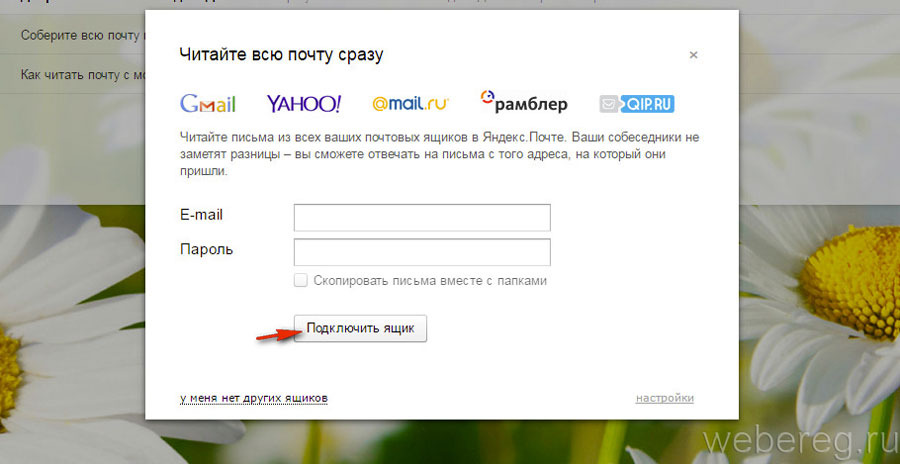 ru, Yandex, Gmail или любого другого сервиса, сделать это не получится. По крайней мере, напрямую. Это идентификатор, по которому вас распознаёт почтовая система. Он уникален, также как номер мобильного телефона, серия паспорта, индекс. Если ящик зарегистрирован, исправить какую-то букву в его названии или поменять цифру уже нельзя. Придётся создавать новый .
ru, Yandex, Gmail или любого другого сервиса, сделать это не получится. По крайней мере, напрямую. Это идентификатор, по которому вас распознаёт почтовая система. Он уникален, также как номер мобильного телефона, серия паспорта, индекс. Если ящик зарегистрирован, исправить какую-то букву в его названии или поменять цифру уже нельзя. Придётся создавать новый .
Переименовать адрес невозможно на программном уровне во всех сервисах e-mail. Ведь корреспонденция будет отсылаться на «старый» логин. И, соответственно, до вас она не дойдёт. Но есть способ обойти это ограничение. Можно перенести контакты и письма, а также настроить сбор и перенаправление входящих сообщений. И вам не надо будет разбираться, как изменить адрес электронной почты. Вы можете просто зарегистрировать новый ящик и продолжить работу в нём, скопировав все данные из старого. Это будет аналогично смене логина.
Если у вас есть доступ к аккаунту на Mail.ru, Yandex, Gmail, Rambler, Qip или любом другом сервисе, можно перенести из него все контакты, письма, папки.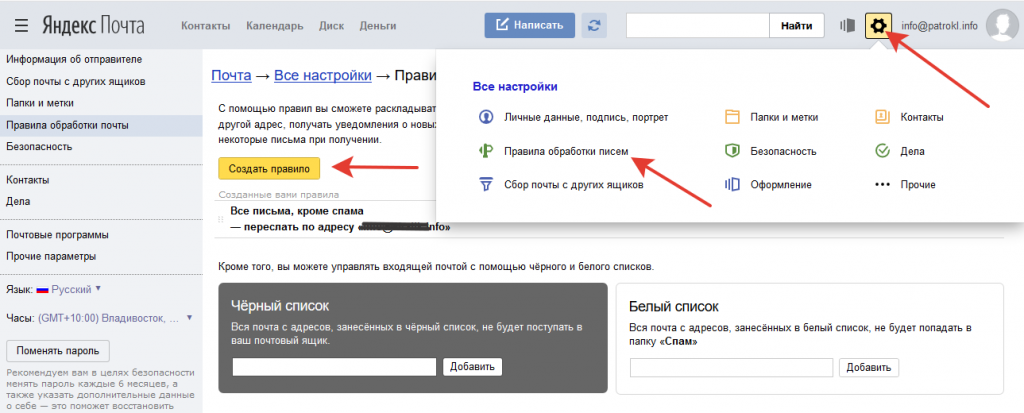 Также доступна функция сбора сообщений. Всю корреспонденцию, которая приходит на один ваш ящик, вы сможете просматривать на другом.
Также доступна функция сбора сообщений. Всю корреспонденцию, которая приходит на один ваш ящик, вы сможете просматривать на другом.
Посмотрите, как скопировать информацию на новый логин, на примере некоторых популярных ресурсов. На всех сайтах принцип примерно один и тот же. Если вы разберётесь, как изменить адрес электронной почты в Яндексе, сможете сделать то же самое и в Рамблере, и на Qip.ru
Yandex
Yandex — русский поисковик со множеством разнообразных сервисов. Помимо основных функций, он предоставляет пользователям облачное хранилище, платёжную систему с безналичным расчётом, навигатор, магазины, афиши, телепрограммы, новости, вакансии, радио, музыку, видео и многое другое. И, конечно, в Яндексе есть собственный почтовый сервер.
Перед тем как сделать новый адрес, надо скопировать все ваши данные из старого.
- Зайдите в аккаунт, который хотите изменить.
- Кликните на пиктограмму в виде шестерёнки (она находится справа вверху рядом с вашим никнеймом).

- Пункт «Контакты».
- Кнопка «Сохранить в файл».
- В списке «Почтовый клиент» выберите vCard. Это распространённый формат, который можно загрузить практически на всех сервисах электронной почты. Если вы решили изменить не только логин, но и домен (скажем, перейти с Yandex.ru на Gmail), информацию можно перенести и на другой ресурс.
- Сохраните файл.
- Есть ещё один способ. Перейдите в папку с письмами, нажмите на ссылку «Контакты» наверху. Там будет список ваших адресатов. Кликните на «Ещё». Появится опция для добавления этой информации в файл.
Теперь у вас есть резервная копия контактов тех людей, с которыми вы общаетесь. И можно переходить на новый адрес.
- Зарегистрируйтесь в Яндексе с нужным вам логином.
- Откройте меню, где сохраняли информацию («Шестерёнка» — Контакты).
- Нажмите «Добавить из файла» и укажите путь к папке, в которую поместили информацию.
После этого надо перенести сообщения.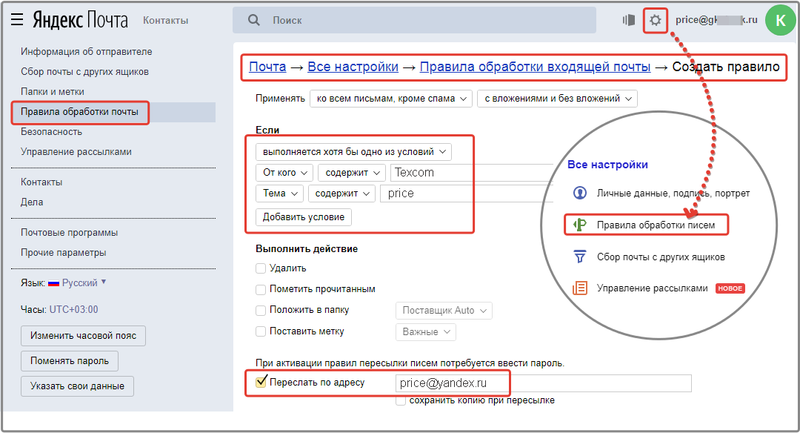
- Кликните на всё ту же «Шестерёнку».
- Пункт «Сбор почты».
- Напишите логин вместе с доменом и пароль.
- Отметьте галочкой опцию «Скопировать письма вместе с папками».
- Кнопка «Включить сборщик». Вся корреспонденция будет перенесена.
Не забудьте предупредить адресатов, что вы решили изменить e-mail и теперь отправляете сообщения с него. Письма, пришедшие на «старый» ящик, будут копироваться на тот, который вы только что зарегистрировали. Вы можете спокойно пользоваться новым аккаунтом так, будто это ваш изначальный адрес.
Mail.ru
Mail.ru — популярный русскоязычный сервис. В нём можно не только получать и отправлять сообщения. Там есть своё онлайн-хранилище, социальная сеть, сервис знакомств, тематический журнал для женщин, гороскопы, новости и уникальный продукт под названием «Вопрос-Ответ». В нём любой человек может спросить, что угодно, и получить комментарии от других пользователей.
- Откройте «Контакты».

- Кликните на иконку в виде трёх маленьких полосок. Она правее остальных кнопок.
- Выберите «Экспорт».
- Можете перенести сразу всё или указать какую-то отдельную группу.
- В поле «Формат» отметьте «vCard».
- Подтвердите действие и сохраните файл.
После этого зарегистрируйте новый ящик. Добавить в него контакты можно в том же меню. Только вместо «Экспорт» выберите «Импорт».
Теперь включите сборщик писем, чтобы окончательно поменять адрес.
- Нажмите на свой логин. Он слева вверху рядом с кнопкой «Выход».
- Пункт «Настройки».
- Раздел «Почта из других ящиков».
- Введите логин и пароль.
- Если аккаунт, который вы решили изменить, находится не на Mail.ru, можно выбрать конкретный домен. В некоторых из них надо дать доступ к информации. Например, при добавлении данных из Gmail нужно указать имя пользователя. Система переправит вас на этот сайт. Там разрешите сбор писем.
Все сообщения скопируются в новый ящик.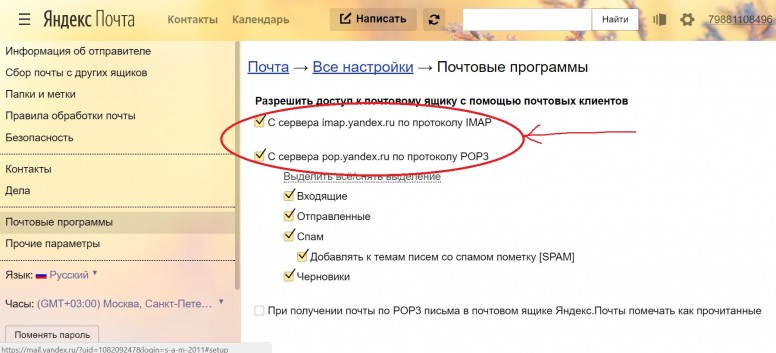 Входящая корреспонденция также будет перенаправляться в него.
Входящая корреспонденция также будет перенаправляться в него.
Gmail
Вот инструкция, как изменить адрес электронной почты в Gmail.com и перенести данные в другой аккаунт. Это продукт компании Google — масштабного ресурса, включающего огромный набор сервисов: от простого поисковика, до видеохостинга и магазина приложений. Чтобы перейти на новый ящик, надо вначале сохранить адресатов.
- Войдите в почту.
- Нажмите на стрелочку рядом с кнопкой «Gmail» слева вверху.
- Пункт «Контакты».
- Кнопка «Ещё».
- Строчка «Экспорт».
- В обновлённом дизайне эта опция пока недоступна. Если именно он у вас используется, система предложит перейти на старую версию сайта. Согласитесь. Там вы сможете увидеть опцию экспорта, нажав кнопку «Ещё».
- После регистрации новой электронной почты импортировать адресатов можно в том же меню.
Теперь у вас есть другой логин Gmail. Но чтобы окончательно поменять ящик, надо перенести в него все письма. И сделать так, чтобы входящая корреспонденция тоже отправлялась на новый адрес.
И сделать так, чтобы входящая корреспонденция тоже отправлялась на новый адрес.
- Нажмите на изображение шестерёнки справа вверху.
- Пункт «Настройки».
- Вкладка «Аккаунты и импорт».
- Меню «Импорт почты и контактов». Так заодно можно перенести и адресатов, не сохраняя их в отдельный файл.
- Введите логин и пароль.
Когда письма загрузятся и появятся в папках, можете изменить аккаунт и перейти на новый.
Информация об отправителе
Во входящих сообщениях всегда отображается информация об отправителе. Если при регистрации электронной почты вы не указывали никаких данных о себе, в поле «От кого» у получателя ваших сообщений будет ваш адрес. Его можно изменить на то, что вам нравится.
- В Mail.ru эта опция находится в параметрах. Нажмите на свой логин, выберите пункт «Настройки» и перейдите в «Имя и подпись». Там можете написать данные отправителя.
- В Yandex этот раздел помещён в «Личные данные, подпись, портрет».
 Ссылка на него отобразится, ели кликнуть на «шестерёнку».
Ссылка на него отобразится, ели кликнуть на «шестерёнку». - В Gmail имя отправителя задаётся следующим образом: нажмите на всю ту же «шестерёнку», откройте «Настройки», далее «Аккаунты и импорт». Там будет пункт «Отправлять письма как» и рядом с ним кнопка «Изменить». Напишите желаемое имя.
Это влияет только на отображаемый логин при просмотре получателем входящих сообщений. У вас останется прежний ящик. Другие люди будут писать на него.
Если вы не знаете, как поменять адрес электронной почты, сделать это напрямую не получится. Но можно зарегистрировать новый и перенести туда письма и контакты. Входящие сообщения тоже будут перенаправляться в созданный аккаунт. Получится так, будто вы сменили логин.
Электронная почта — это полезный ресурс, на котором мы можем общаться с друзьями, пересылать файлы. «Яндекс» открывает нам много возможностей («Яндекс Деньги», «Диск», «Поиск», «Маркет», «Погода», «Новости», «Картинки», «Видео»), по сравнению с другими сервисами.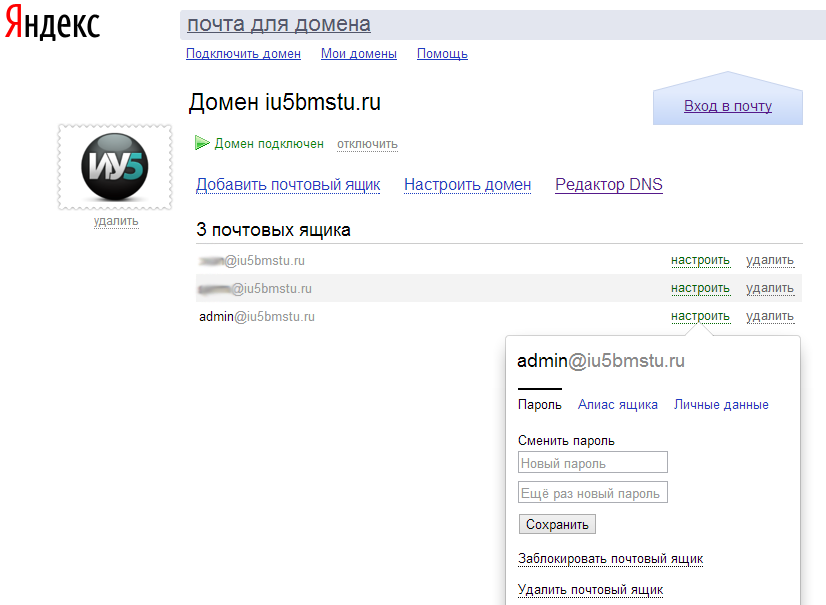 Большинство начинающих пользователей выбирают именно этот проверенный и надежный сервис, благодаря чему он уже многие годы занимает лидирующие позиции.
Большинство начинающих пользователей выбирают именно этот проверенный и надежный сервис, благодаря чему он уже многие годы занимает лидирующие позиции.
Как в почте «Яндекса» изменить логин?
При регистрации электронной почты, большинство людей безалаберно относится к подбору логина. Они не учитывают, что его сменить практически невозможно. Логин в почтовом ящике показывает адрес, который вам выделили под электронную почту. К примеру, человек живет в доме или квартире, которая находится на определенной улице. У гражданина появляется свой адрес. Чтобы он стал иным, надо переехать в другую квартиру. С почтовым ящиком происходит так же, чтобы его сменить, нужно зарегистрировать новую почту.
Особенности смены логина
Можно ли изменить логин в почте «Яндекс»? Это одна из немногих систем, где можно получить другой адрес, но и тут не всё так просто. Как в почте «Яндекса» изменить логин? В этой системе тоже надо будет зарегистрировать новый электронный почтовый ящик, но в него можно переместить старые письма и нужные контакты.
Алгоритм смены логина
Как изменить логин электронной почты в «Яндексе»? Для этого нужен Интернет, и необходимые данные (логин и пароль) для входа в почтовый ящик.
Подведем итоги
Теперь вы можете ответить на вопрос «Как в почте Яндекса изменить логин?». Если вам действительно это нужно, воспользуйтесь предложеным алгоритмом. Чтобы поменять логин в аналогичных сервисах, необходимо также создать новую электронный ящик. В Mail.ru или «Рамблер» алгоритмы замены могут немного отличаться. Для того, чтобы вам больше не понадобилось менять адрес своего ящика, продумайте сразу лаконичный, запоминающийся и красивый логин.
Современные платёжные системы поддерживают верификацию через мобильный номер телефона. Проще сказать, пользователь подтверждает действие при помощи одноразового СМС-пароля, который приходит на номер. Данная функция делает ввод/вывод денег более безопасным, почти на 100% исключает возможность мошенников использовать ваши средства, находящиеся в Яндекс.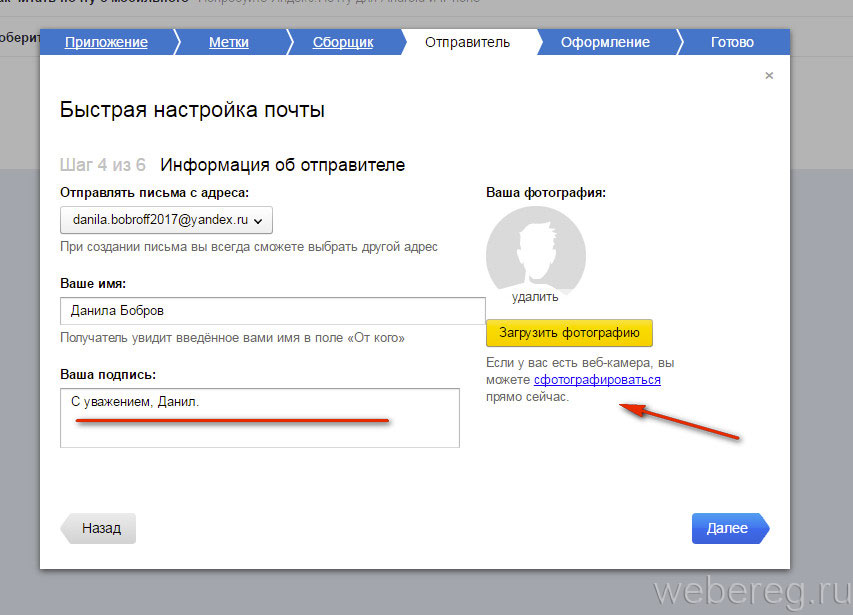 Кошельке. Но зачастую по разным причинам людям приходится менять номер своего телефона, последствием данного действия является необходимость в изменении номера телефона и в Яндекс.Деньгах.
Кошельке. Но зачастую по разным причинам людям приходится менять номер своего телефона, последствием данного действия является необходимость в изменении номера телефона и в Яндекс.Деньгах.
Причин для смены номера телефона на Яндекс.Деньги несколько. Например, если старый номер телефона утерян окончательно — пользователь потерял телефон или его украли, а сим-карту восстановить невозможно. Номер может заблокировать оператор связи. Или просто пользователь решил сменить оператора связи, а продолжать пользоваться старой сим-картой и хранить ее не планирует.
В таких случаях для смены номера телефона следует произвести некоторые манипуляции на официальном сайте платежной системы Яндекс.Деньги. Для того, чтобы поменять номер телефона без проблем, можно воспользоваться кодовым словом, значение которого задавалось при регистрации. Однако, многие забывают контрольную информацию по прошествии времени и смена номера в таком случае невозможна. Что же делать? Портал Яндекс предусмотрел возникновение таких проблем и предлагает несколько способов решения.
Что делать?
Для каждого отдельного случая, есть своё решение, поэтому рассмотрим, что же предлагает Яндекс и на сколько это сложно.
В первую очередь следует перейти на страничку Яндекс.Денег, которая отображается небольшой пиктограммой в правом верхнем углу главной страницы поисковой системы — Yandex.
В левом столбце экрана находится список предложенных действий. Здесь следует выбрать «Настройки», нажать на ней и переместиться на экран Аккаунта.
Выходим на страницу изменения, где предлагают подтвердить действие паролем или аварийным кодом. Вот отсюда действия разнятся.
Как поменять номер телефона в Яндекс.Деньгах
Смена при помощи СМС
Если у пользователя есть доступ к мобильному номеру телефона, который следует изменить, то проблем с его сменой возникнуть не должно. Нажимаем кнопку «получить пароль» и вводим цифры и нажимаем кнопку «подтвердить». Переходим на вкладку «Ваши телефоны», где можно назначить или добавить новый номер, назначить актуальным и подписаться на СМС-информирование.
Если в профиле добавлен не один телефон, а два или более, то следует сделать актуальным доступный номер, чтобы смс-пароль пришёл на него, тогда не нужно пользоваться аварийными кодами.
Смена при помощи аварийного кода
- Если у пользователя нет доступа к мобильному номеру телефона, который следует изменить, то следует нажать в окне «получить аварийный код».
- Далее попросят ввести сам код или получить его по смс. Если коды записаны заранее, то следует ввести их соответствующую графу. Если их нет, то получить при помощи смс, нажав на соответствующую кнопку.
- Далее попросят ввести рабочий номер телефона, на который придёт смс с кодом. Внимательно заполните реквизиты и нажмите подтвердить.
Видео по теме:
Добавляем новый номер телефона
Когда операции с вхождением выполнена, то следует добавить новый рабочий номер телефона. Для этого нажимаем «добавить номер», вводим его в соответствующую графу и нажимаем «добавить».
Переходим на страничку подтверждения операции, нажимаем кнопку «получить пароль» (здесь так же можно использовать аварийные коды).
Получаем пароль и вводим его в соответствующую графу.
Внимание! Пароль действителен в течении 7 минут.
Далее будет нужно удалить недействительный номер телефона. Для этого возвращаемся на страницу настроек аккаутна, нажимаем на «карандашик» возле номера телефона, переходим на страницу с телефонами и слева нажимаем красный крести возле недействительного номера.
Изменения требуется подтвердить по работающему номеру телефона смс-паролем.
Удаление произойдёт через 30 дней, в это время система Яндекс периодически будет напоминать об попытке удаления. Это делается в целях безопасности. Не следует обращать внимание на такие сообщения в почте, если запрос на удаления действительно сделали вы.
Восстановление доступа в Яндекс.
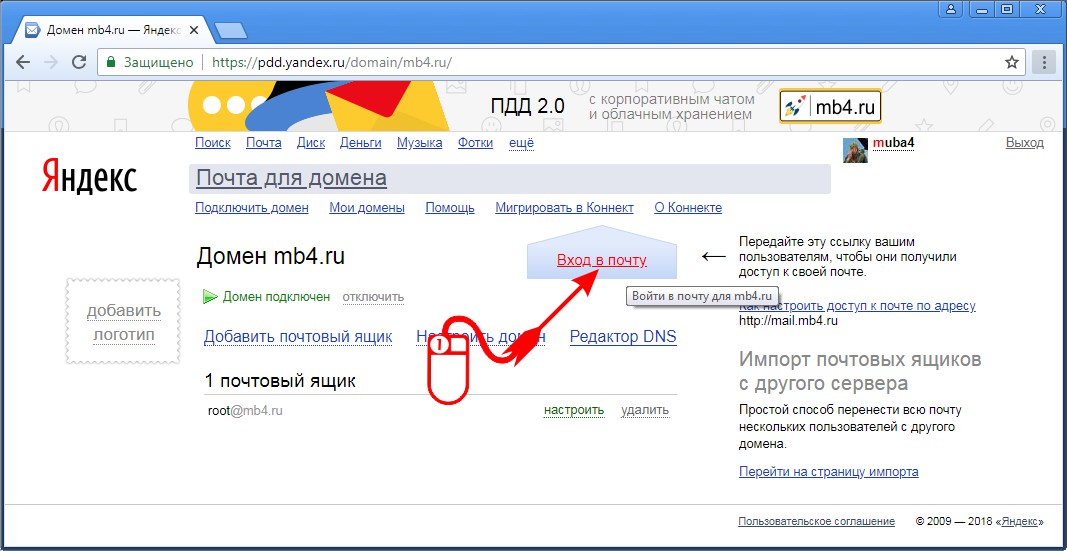 Деньги
ДеньгиПомимо стандартного изменения доступа, может возникнуть ситуация, когда зайти в свой профиль Яндекс.Денег невозможно по нескольким причинам. Например, была забыта контрольная информация, нет платёжного пароля и аварийных кодов. А в профиле изначально был добавлен только один номер телефона, доступ к которому утерян и не подлежит восстановлению. Случай, конечно, сложный, но не критичный.
Чтобы восстановить доступ к кошельку, с любого устройства, где есть интернет, нужно зайти на страницу «Восстановление доступа», ссылку на которую сервис предлагает при получении аварийных кодов.
Также в можно позвонить в техническую подержку Яндекс, объяснить проблему и получить все ответы на вопросы.
Заключение и выводы
Итак, изменить номер телефона в Яндекс.Деньги вполне не сложно и самостоятельно. Процедура интуитивно понятная, каждая ссылка на портале подписана и предлагаются подсказки следующих действий. Конечно, имея старый номер телефона, изменить его на новый гораздо проще, но и при потере – тоже возможно.
Привязывайте по несколько номеров телефонов, чтобы не было неразберихи и проблем в будущем, а финансы всегда были под вашим контролем.
Одной из причин, по которой стоит более внимательно и серьезно подходить к выбору логина для электронной почты, является невозможность его изменить. Многим пользователям такое решение может показать неубедительным, ведь система позволяет свободно менять любые настройки почтового ящика, формировать пароли и пр. Почему же аналогичную процедуру нельзя выполнить с ником, который используется в качестве первой части адреса электронного ящика? Как в почте «Яндекса» изменить логин, если это возможно, и какие меры могут стать альтернативой его замены?
Общие сведения
Выбор логина производится на стадии регистрации учетной записи. Скорее всего, на этот момент человек не думает о том, что в дальнейшем может возникнуть вопрос о том, как в почте «Яндекса» изменить логин, и несерьезно относится к выбору. В дальнейшем, при попытке поменять адрес самостоятельно, приходит осознание: сделать это невозможно. Как быть в этом случае? В целом, можно использовать следующие хитрости:
Как быть в этом случае? В целом, можно использовать следующие хитрости:
- сформировать новый ящик, не потеряв связи со старым;
- изменить домен для отправки корреспонденции;
- заменить текущий логин на номер сотового телефона.
Приведем описание каждого из этих вариантов детально далее.
Создание нового электронного ящика
Если вас интересует конкретный адрес, который вы хотели бы получить, то единственным для вас вариантом будет регистрация еще одной учетной записи на «Яндексе». Что может быть проще, однако в этом случае может возникнуть вопрос о том, как не потерять связь со старым ящиком. Разработчиками почтового сервиса данный вариант предусмотрен — реализована возможность сбора корреспонденции с любых ящиков. Таким образом вход в почту «Яндекс» будет осуществляться под новым логином, а просматривать почту можно со всех имеющихся электронных адресов.
Замена домена
Мало кто из пользователей рассматриваемого нами почтового сервиса знает, что можно выбирать домен для отправки корреспонденции.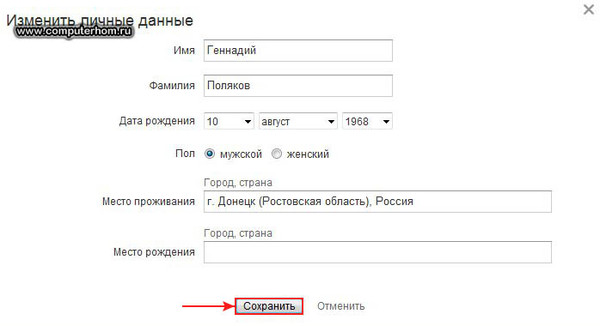 Под доменом подразумевается часть электронного адреса, которая следует после значка «собачка». Чтобы просмотреть доступные варианты, необходимо перейти в свою учетную запись и кликнуть по значку настроек (шестеренка в верхней части формы экрана). Здесь в списке следует нажать на кнопку выбора и установить отметку напротив приемлемого варианта.
Под доменом подразумевается часть электронного адреса, которая следует после значка «собачка». Чтобы просмотреть доступные варианты, необходимо перейти в свою учетную запись и кликнуть по значку настроек (шестеренка в верхней части формы экрана). Здесь в списке следует нажать на кнопку выбора и установить отметку напротив приемлемого варианта.
Такой вариант может вполне подойти для пользователей, задающихся вопросом о том, как в почте «Яндекса» изменить логин. По сути, получив с такого ящика почты электронное письмо, невозможно понять, что оно отправлено от данного пользователя.
Использование мобильного номера в качестве логина
Можно ли изменить логин в почте «Яндекс», например, на номер мобильного телефона? Для своих пользователей сервис предоставляет такой шанс. Для этого достаточно привязать электронную почту к своему номеру и произвести соответствующую настройку в учетной записи. При этом,отправлять корреспонденцию по такому адресу можно набирая номер в любом формате через +7/7/8.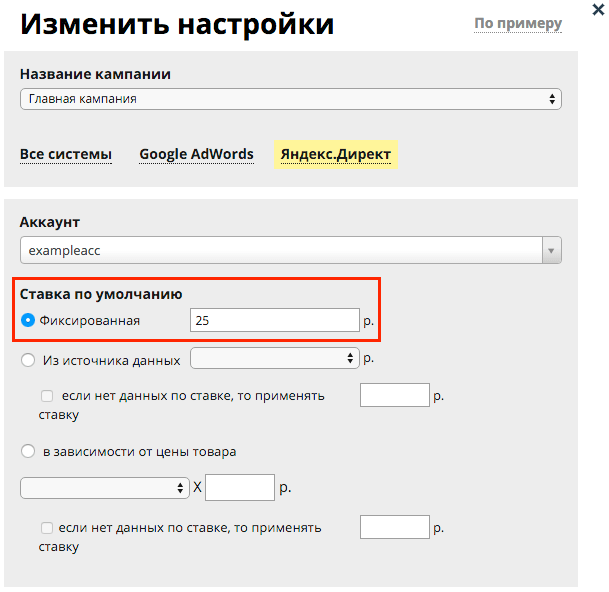 Также сохраняется предыдущий адрес. Таким образом, у почтового ящика появляется два адреса.
Также сохраняется предыдущий адрес. Таким образом, у почтового ящика появляется два адреса.
Заключение
Пользователи, которых интересует, как в почте «Яндекса» изменить логин, должны быть расстроены вестью о том, что это сделать невозможно. Однако, используя вышеприведенные рекомендации, можно несколько подкорректировать вид своего используемого адреса эл. ящика. Если это не устраивает клиента, то всегда можно выйти из текущей учетной записи и нажать кнопку «Регистрация», тем самым формируя новый аккаунт с желаемым логином. Неплохим вариантом является и добавления к своей почте сотового номера. Запомнить такой адрес достаточно легко не только самому пользователю, но и всем тем людям, кому он сообщает свои контакты.
Для входа в почтовый ящик на любом почтовом сервисе необходимо ввести логин и пароль. «Яндекс.Почта», Mail, Rambler, Yahoo — все почтовые сервисы рекомендуют периодически менять пароль для того, чтобы злоумышленники не могли с легкостью получить доступ к информации, хранящейся в вашей почте.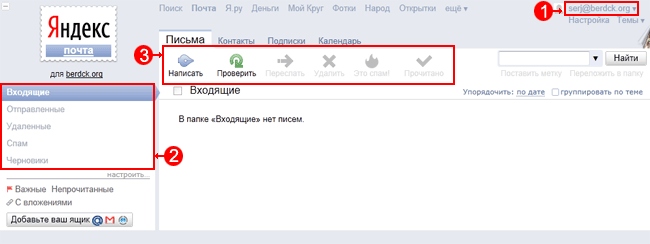 В отличие от пароля, логин поменять нельзя.
В отличие от пароля, логин поменять нельзя.
Инструкция
Пользователь может в любое время создать новый почтовый ящик и выбрать тот логин , который ему больше нравится. Естественно, в новой почте все папки будут пустыми, письма из старого почтового ящика не будут автоматически перенесены в новую почту только по той причине, что пользователю пришло в голову назваться по-другому. Что можно сделать в этой ситуации?
Пример приведен для сервиса «Яндекс.Почта». На других почтовых сервисах действуйте по аналогии. Откройте поисковик Яндекс. Если вы вошли в свой старый почтовый ящик (самостоятельно или автоматически), выйдите из него. В левой центральной части страницы под полем, предназначенным для входа в почту, найдите и нажмите надпись «Завести почтовый ящик». Или же откройте страницу по адресу http://mail.yandex.ru и нажмите на кнопку «Завести почту» в центре страницы.
Пройдите все шаги регистрации: укажите имя и фамилию и выберите себе логин , под которым вы будете в почту.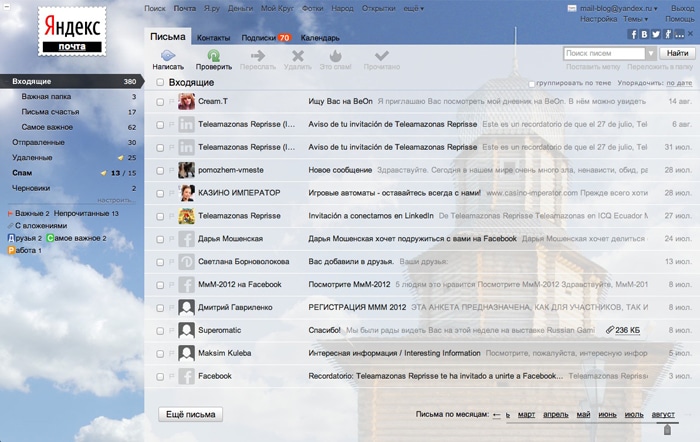 Придумайте пароль, подтвердите его, выберите секретный вопрос, дайте на него ответ. Укажите номер телефона и альтернативный e-mail (можете указать свой старый почтовый ящик). Подтвердите регистрацию и войдите в свой новый почтовый ящик.
Придумайте пароль, подтвердите его, выберите секретный вопрос, дайте на него ответ. Укажите номер телефона и альтернативный e-mail (можете указать свой старый почтовый ящик). Подтвердите регистрацию и войдите в свой новый почтовый ящик.
Чтобы письма из старого почтового ящика приходили на новую электронную почту, настройте сборщик почты. Для этого в правом верхнем углу страницы нажмите на кнопку-ссылку «Настройка» (она распложена под адресом вашего почтового ящика). На странице настроек выберите раздел «Сбор почты с других ящиков».
В новом окне в поле E-mail укажите адрес своего старого почтового ящика и пароль для него. Нажмите на кнопку «Включить сборщик», дождитесь, пока сервис проверит правильность введенных данных и установит соединение с вашим старым почтовым ящиком. Установите нужные настройки. Теперь письма, приходящие по вашему старому адресу, будут автоматически перенаправляться на новую почту.
Как изменить имя «От» в электронном письме
Что нужно знать
- Gmail: выберите значок шестеренки .
 Выберите Settings > Accounts и импортируйте > Send mail as > edit info , введите новое имя и выберите Save Changes .
Выберите Settings > Accounts и импортируйте > Send mail as > edit info , введите новое имя и выберите Save Changes . - Outlook: выберите свой аватар . Выберите Edit Profile > Edit name и введите новые имена в поля First и Last name.Выберите Сохранить .
- Yahoo Mail: выберите значок шестеренки > Дополнительные настройки > Почтовые ящики . Выберите свою учетную запись в списке почтовых ящиков и отредактируйте поле Ваше имя .
В этой статье объясняется, как изменить имя «От» в вашей почтовой программе. Эти инструкции предназначены для пяти популярных почтовых сервисов: Gmail, Outlook, Yahoo Mail, Yandex Mail и Zoho Mail.
Измените свое имя в Gmail
Когда вы регистрируете новую учетную запись электронной почты, имя и фамилия, которые вы вводите, используются не только для идентификации. В большинстве учетных записей электронной почты это имя и фамилия отображаются в поле «От» при отправке электронного письма по умолчанию.
В большинстве учетных записей электронной почты это имя и фамилия отображаются в поле «От» при отправке электронного письма по умолчанию.
Если вы предпочитаете, чтобы отображалось другое имя — например, псевдоним или псевдоним — это легко изменить.
С отправкой почты связаны два типа имен. Вы можете изменить имя, которое отображается в поле «От». Другой — ваш адрес электронной почты, который обычно нельзя изменить.
Чтобы изменить отображаемое имя в Gmail:
Щелкните значок шестеренки в правом верхнем углу, затем выберите Настройки .
Перейдите в Учетные записи и Импортируйте > Отправьте письмо как > отредактируйте информацию .
Введите новое имя в поле под вашим текущим именем.
Выберите Сохранить изменения .
Измените свое имя в Outlook
Когда вы вошли в свой почтовый ящик Outlook. com, вот самый простой способ изменить свое имя От:
com, вот самый простой способ изменить свое имя От:
Выберите свой аватар или изображение профиля в правом верхнем углу.Это может быть общий серый значок человека или ваши инициалы, если вы не установили собственное изображение профиля.
Выберите Изменить профиль . Откроется страница вашего профиля.
Выберите Изменить имя .
Введите свое новое имя в поля Имя и Фамилия .
Введите CAPTCHA и выберите Сохранить .
Измените свое имя в Yahoo Mail
Чтобы изменить отображаемое имя в Yahoo Mail:
Щелкните значок шестеренки в правом верхнем углу и выберите Дополнительные настройки .
Выберите Почтовые ящики .
Выберите свою учетную запись в списке почтовых ящиков и измените свое имя в поле Ваше имя .

Выберите Сохранить .
Сменить имя в Яндекс Почте
Чтобы изменить отображаемое имя в Яндекс Почте:
Щелкните значок шестеренки в правом верхнем углу.
Выбрать Личные данные, подпись, фото .
Введите новое имя в поле Ваше имя .
Щелкните Сохранить изменения .
Измените свое имя в Zoho Mail
Чтобы использовать другое отображаемое имя в Zoho Mail:
Щелкните значок шестеренки в правом верхнем углу.
Выберите Отправить письмо как .
Выберите свою учетную запись электронной почты.
Введите новое имя в поле Отображаемое имя .
Выберите Обновление .

Спасибо, что сообщили нам об этом!
Расскажите, почему!
Другой Недостаточно подробностей Сложно понятьМогу ли я изменить свой адрес электронной почты? Как сменить логин в Яндекс почте: простые рекомендации
Email — полезный ресурс, где мы можем общаться с друзьями, отправлять файлы. Яндекс дает нам много возможностей (Яндекс Деньги, Диск, Поиск, Маркет, Погода, Новости, Картинки, Видео) по сравнению с другими сервисами.Большинство начинающих пользователей выбирают этот проверенный и надежный сервис, поэтому он уже много лет является лидером.
Как изменить логин в яндекс почте?
При регистрации электронной почты большинство людей не заботятся о выборе логина. Они не учитывают, что поменять его практически невозможно. Логин в почтовом ящике показывает адрес, который вам прислали по электронной почте. Например, человек живет в доме или квартире, которая находится на определенной улице.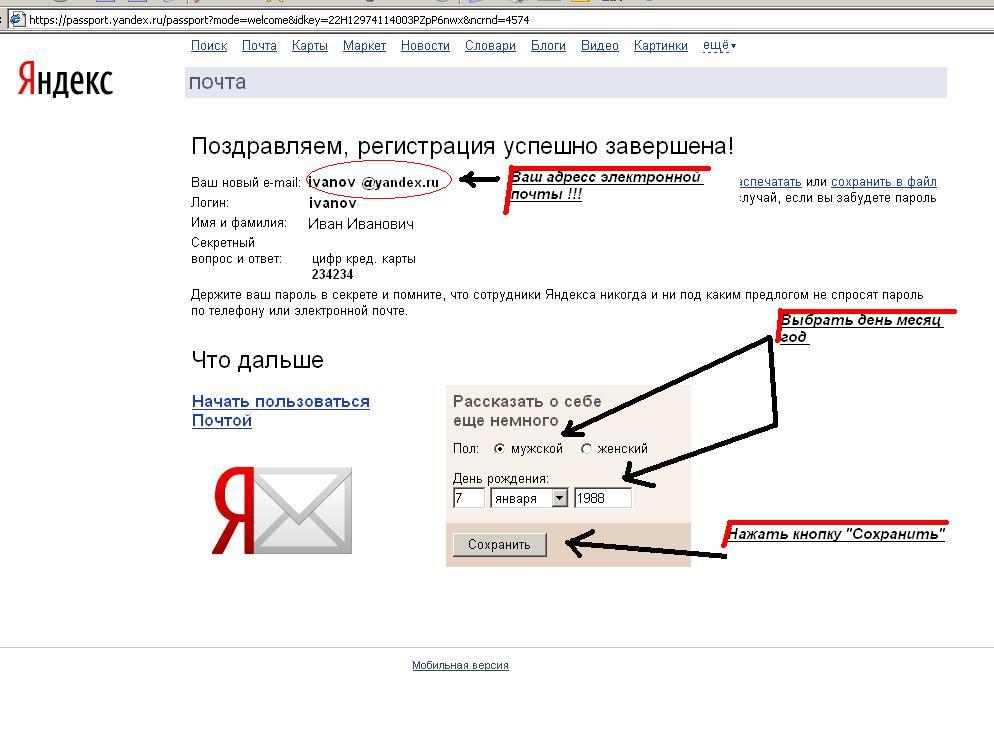 У гражданина есть свой адрес.Чтобы стать другим, необходимо переехать в другую квартиру. С почтовым ящиком точно так же, чтобы его сменить, нужно зарегистрировать новую почту.
У гражданина есть свой адрес.Чтобы стать другим, необходимо переехать в другую квартиру. С почтовым ящиком точно так же, чтобы его сменить, нужно зарегистрировать новую почту.
Возможности смены логина
Можно ли поменять логин в Яндекс почте? Это одна из немногих систем, где можно получить другой адрес, но здесь все не так просто. Как сменить логин в яндекс почте? В этой системе вам также потребуется зарегистрировать новый электронный почтовый ящик, но вы можете перенести в него старые письма и необходимые контакты.
Алгоритм смены логина
Как изменить электронный логин в Яндексе? Для этого вам понадобится Интернет и необходимые данные (логин и пароль) для входа в почтовый ящик.
Подвести итоги
Теперь вы можете ответить на вопрос «Как сменить логин в Яндекс почте?». Если вам это действительно нужно, воспользуйтесь предложенным алгоритмом. Для смены логина в аналогичных сервисах необходимо также создать новый электронный ящик. В Mail.ru или Рамблере алгоритмы замены могут незначительно отличаться.Чтобы вам больше не приходилось менять адрес своего почтового ящика, сразу подумайте о лаконичном, запоминающемся и красивом логине.
В Mail.ru или Рамблере алгоритмы замены могут незначительно отличаться.Чтобы вам больше не приходилось менять адрес своего почтового ящика, сразу подумайте о лаконичном, запоминающемся и красивом логине.
Современные платежные системы поддерживают верификацию по номеру мобильного телефона. Проще говоря, пользователь подтверждает действие одноразовым СМС-паролем, который приходит на номер. Эта функция делает ввод / вывод денег более безопасным, почти на 100% исключая возможность использования мошенниками ваших средств, находящихся в Яндекс.Кошельке. Но часто по разным причинам людям приходится менять номер телефона, следствием этого действия является необходимость смены номера телефона в Яндекс.Деньги.
Причин для смены номера телефона на Яндекс.Деньги несколько. Например, если старый номер телефона утерян безвозвратно — пользователь потерял телефон или он был украден, и SIM-карта не может быть восстановлена. Номер может быть заблокирован поставщиком услуг. Или просто пользователь решил сменить оператора связи и не планирует дальше использовать старую SIM-карту и хранить ее.
В таких случаях для смены номера телефона следует произвести некоторые манипуляции на официальном сайте Яндекс.Денежная платежная система. Для того, чтобы без проблем сменить номер телефона, вы можете использовать кодовое слово, значение которого было задано при регистрации. Однако многие люди по прошествии времени забывают контрольную информацию и изменить номер в этом случае невозможно. Что делать? Портал Яндекса предусмотрел возникновение подобных проблем и предлагает несколько решений.
Что делать?
Для каждого отдельного случая есть решение, поэтому подумайте, что предлагает Яндекс и насколько это сложно.
Прежде всего, перейдите на страницу Яндекс.Деньги, которая отображается небольшим значком в правом верхнем углу домашней страницы поисковой системы — Яндекс.
В левом столбце экрана находится список предлагаемых действий. Здесь вы должны выбрать «Настройки», щелкнуть по нему и перейти на экран учетной записи.
Заходим на страницу изменений, где предлагают подтвердить действие паролем или аварийным кодом.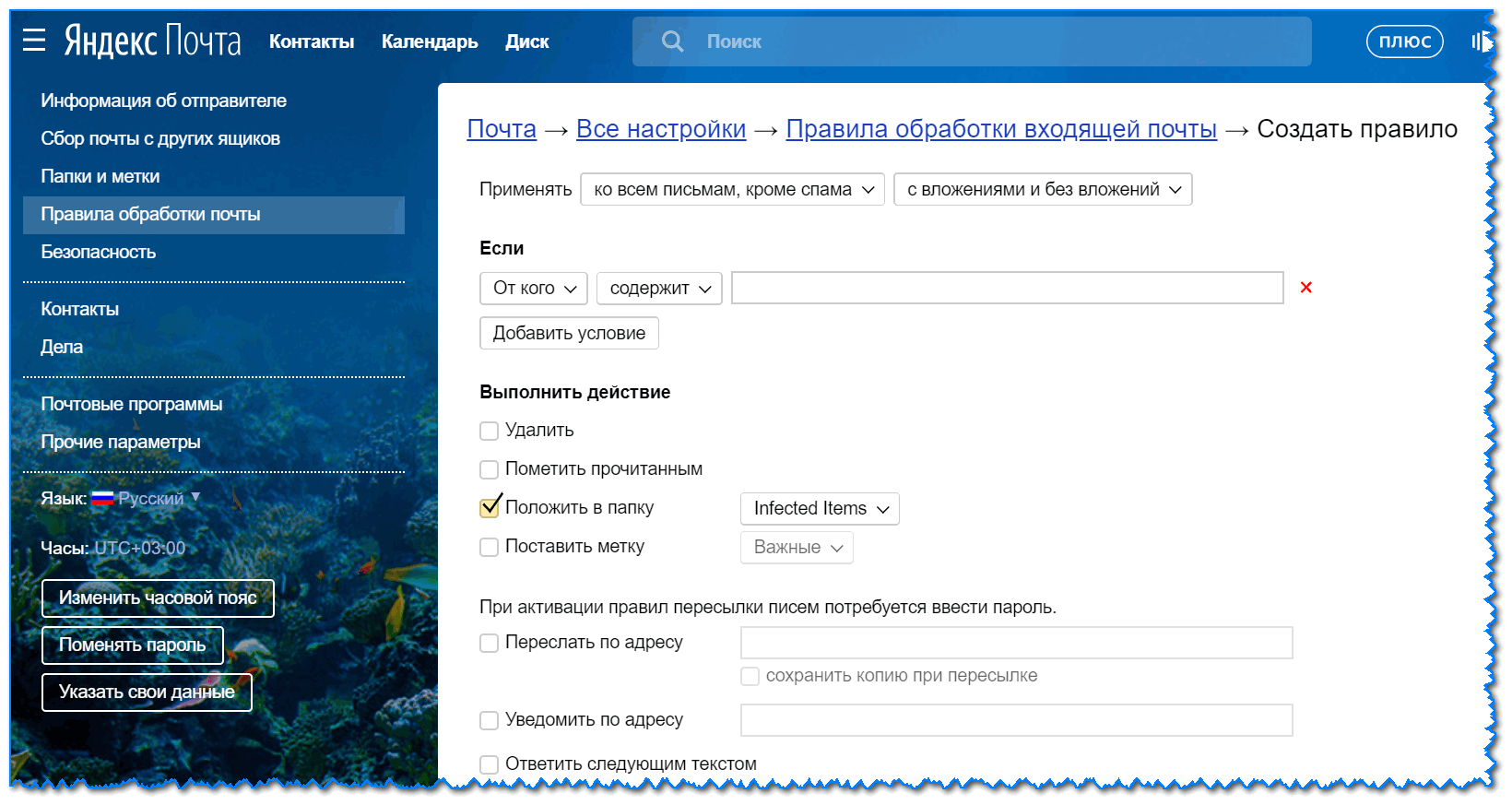 Здесь действия меняются.
Здесь действия меняются.
Как поменять номер телефона в Яндекс.Деньгах
Изменить через SMS
Если у пользователя есть доступ к мобильному номеру телефона, который необходимо изменить, то проблем с его изменением возникнуть не должно. Нажмите кнопку «получить пароль», введите цифры и нажмите кнопку «подтвердить». Переходим во вкладку «Ваши телефоны», где вы можете назначить или добавить новый номер, настроить его на актуальный и подписаться на SMS-информирование.
Если в профиль добавлен не один телефон, а два и более, то доступный номер нужно обновить, чтобы на него приходил СМС-пароль, тогда коды экстренных служб использовать не нужно.
Смена по коду службы экстренной помощи
- Если у пользователя нет доступа к номеру мобильного телефона, который необходимо изменить, щелкните в окне «получить код экстренной помощи».
- Далее вас попросят ввести сам код или получить его по смс. Если коды написаны заранее, то введите их соответствующий столбец.
 Если их нет, то получите по SMS, нажав на соответствующую кнопку.
Если их нет, то получите по SMS, нажав на соответствующую кнопку. - Далее вас попросят ввести рабочий номер телефона, на который придет СМС с кодом.Внимательно заполните данные и нажмите «Подтвердить».
Видео по теме:
Добавить новый номер телефона
Когда операция ввода будет завершена, вы должны добавить новый рабочий телефонный номер. Для этого нажмите «добавить номер», введите его в соответствующий столбец и нажмите «добавить».
Заходим на страницу подтверждения операции, нажимаем кнопку «получить пароль» (здесь также можно использовать коды экстренных служб).
Получаем пароль и вводим его в соответствующую графу.
Внимание! Пароль действителен 7 минут.
Далее вам нужно будет удалить неверный номер телефона. Для этого вернитесь на страницу настроек учетной записи, нажмите «карандаш» рядом с номером телефона, перейдите на страницу телефона и слева нажмите красный крестик рядом с неверным номером.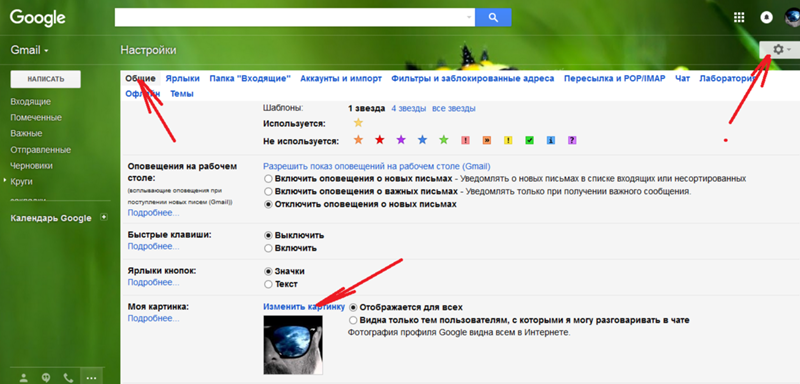
Изменения должны быть подтверждены рабочим номером телефона с паролем по SMS.
Удаление произойдет через 30 дней, в это время система Яндекс будет периодически напоминать вам о попытке удаления.Это сделано из соображений безопасности. Не стоит обращать внимание на такие сообщения в почте, если вы действительно сделали запрос на удаление.
Восстановление доступа к Яндекс.Деньгам
Помимо изменения стандартного доступа, может возникнуть ситуация, когда невозможно войти в свой профиль Яндекс.Деньги по нескольким причинам. Например, забыли контрольную информацию, нет платежного пароля и аварийных кодов. Причем в профиле изначально был добавлен только один номер телефона, доступ к которому утерян и не подлежит восстановлению.Случай, конечно, сложный, но не критичный.
Для восстановления доступа к кошельку с любого устройства, имеющего доступ в Интернет, вам необходимо перейти на страницу «Восстановить доступ», ссылку на которую предлагает сервис при получении кодов экстренной помощи.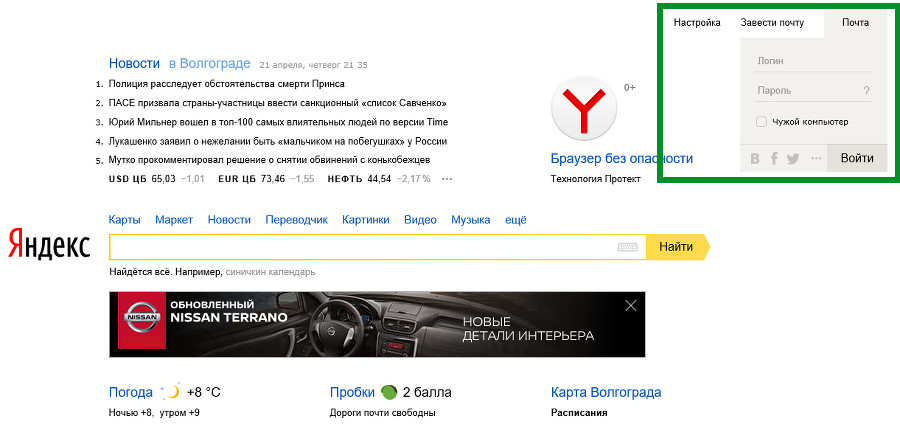
Также вы можете позвонить в техподдержку Яндекса, объяснить проблему и получить ответы на все вопросы.
Заключение и выводы
Итак, сменить номер телефона в Яндекс.Деньгах самостоятельно совсем несложно.Процедура интуитивно понятная, каждая ссылка на портале подписана и предлагает советы по следующим действиям. Конечно, имея старый номер телефона, поменять его на новый намного проще, но при утере это тоже возможно.
Привяжите несколько номеров телефонов, чтобы в будущем не было путаницы и проблем, а финансы всегда были под вашим контролем.
Если вы задумываетесь, как изменить адрес электронной почты Mail.ru, Яндекс, Gmail или любого другого сервиса, это не сработает.По крайней мере прямо. Это идентификатор, по которому почтовая система вас узнает. Он уникален, а также номер мобильного телефона, серия паспорта, индекс. Если ящик зарегистрирован, вы не можете исправить ни одну букву в его имени или изменить номер. Придется создать новый.
Переименование адреса невозможно на программном уровне во всех службах электронной почты.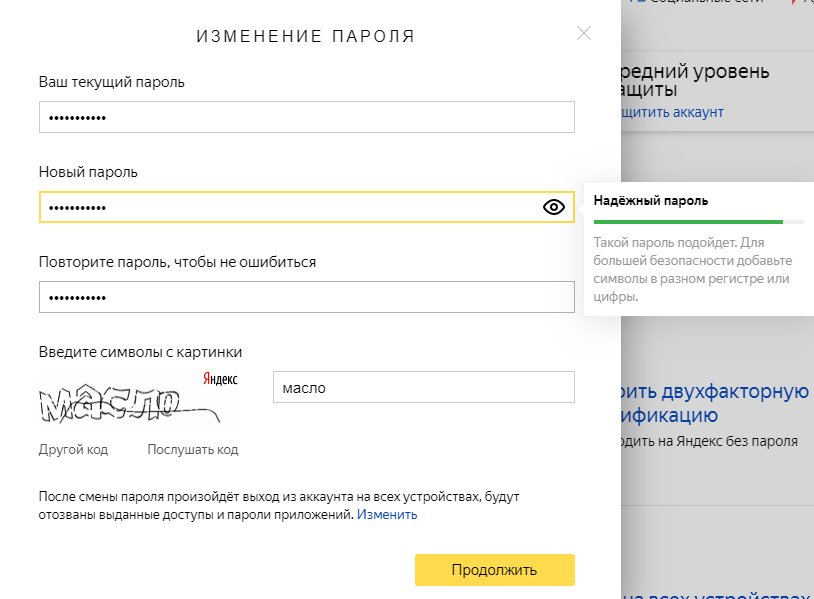 Ведь переписка будет отправляться на «старый» логин. И, соответственно, до вас не дойдет. Но есть способ обойти это ограничение.Вы можете передавать контакты и письма, а также настраивать сбор и перенаправление входящих сообщений. И вам не придется придумывать, как изменить адрес электронной почты. Вы можете просто зарегистрировать новый ящик и продолжить работу в нем, скопировав все данные из старого. Это будет похоже на изменение логина.
Ведь переписка будет отправляться на «старый» логин. И, соответственно, до вас не дойдет. Но есть способ обойти это ограничение.Вы можете передавать контакты и письма, а также настраивать сбор и перенаправление входящих сообщений. И вам не придется придумывать, как изменить адрес электронной почты. Вы можете просто зарегистрировать новый ящик и продолжить работу в нем, скопировав все данные из старого. Это будет похоже на изменение логина.
Если у вас есть доступ к своему аккаунту на Mail.ru, Яндекс, Gmail, Рамблер, Qip или любом другом сервисе, вы можете перенести с него все контакты, письма, папки. Также доступна функция сбора сообщений.Всю корреспонденцию, которая приходит на один ваш почтовый ящик, вы можете просматривать на другом.
Посмотрите, как скопировать информацию в новый логин, на примере некоторых популярных ресурсов. На всех сайтах принцип примерно одинаковый. Если разобраться, как сменить адрес электронной почты в Яндексе, можно сделать то же самое и в Рамблере, и в Qip.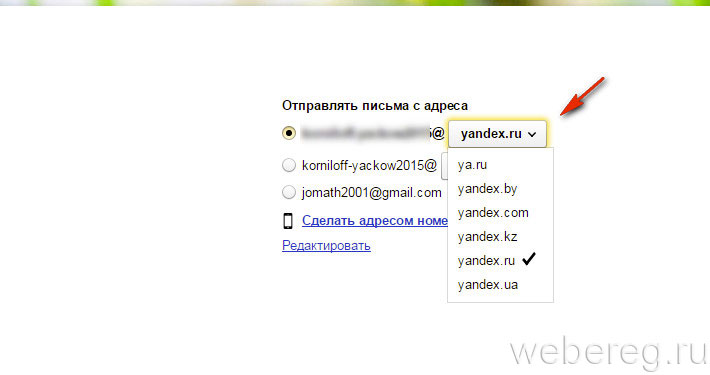 ru
ru
Яндекс
Яндекс — российская поисковая система с множеством различных сервисов. Помимо основных функций, он предоставляет пользователям облачное хранилище, систему безналичных расчетов, навигатор, магазины, плакаты, телешоу, новости, вакансии, радио, музыку, видео и многое другое.И, конечно же, у Яндекса есть свой почтовый сервер.
Перед тем, как заняться новым адресом, необходимо скопировать все свои данные со старого.
- Войдите в учетную запись, которую хотите изменить.
- Щелкните значок шестеренки (он находится в правом верхнем углу рядом с вашим ником).
- Контактный пункт.
- Кнопка «Сохранить в файл».
- В списке почтовых клиентов выберите vCard. Это распространенный формат, который можно загрузить практически на все почтовые службы. Если вы решили сменить не только логин, но и домен (скажем, перейти с Яндекс.ru в Gmail), информацию можно перенести на другой ресурс.
- Сохраните файл.
- Есть другой способ.
 Зайдите в папку с письмами, нажмите на ссылку «Контакты» вверху. Будет список ваших получателей. Щелкните «Еще». Появится опция для добавления этой информации в файл.
Зайдите в папку с письмами, нажмите на ссылку «Контакты» вверху. Будет список ваших получателей. Щелкните «Еще». Появится опция для добавления этой информации в файл.
Теперь у вас есть резервная копия контактов тех людей, с которыми вы общаетесь. И вы можете перейти по новому адресу.
- Зарегистрируйтесь в Яндексе под нужным вам логином.
- Откройте меню, в котором вы сохранили информацию («Шестеренка» — Контакты).
- Нажмите «Добавить из файла» и укажите путь к папке, в которой была размещена информация.
После этого нужно передать сообщения.
- Щелкните ту же «Шестеренку».
- Товар «Почтовый сбор».
- Напишите имя пользователя вместе с доменом и паролем.
- Отметьте опцию «Копировать письма с папками».
- Кнопка «Включить коллектор».Вся переписка будет перенесена.
Не забудьте предупредить получателей, что вы решили сменить электронную почту и теперь отправлять сообщения с нее.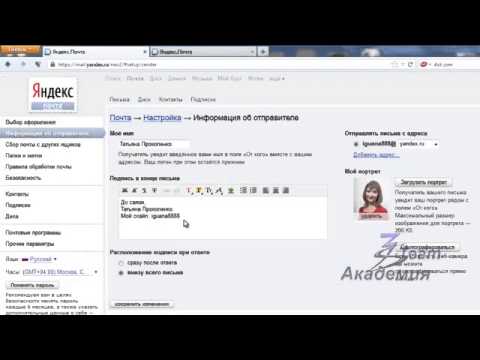 Письма, отправленные на «старый» почтовый ящик, будут скопированы в тот, который вы только что зарегистрировали. Вы можете безопасно использовать новую учетную запись, как если бы это был ваш исходный адрес.
Письма, отправленные на «старый» почтовый ящик, будут скопированы в тот, который вы только что зарегистрировали. Вы можете безопасно использовать новую учетную запись, как если бы это был ваш исходный адрес.
Mail.ru
Mail.ru — популярный русскоязычный сервис. В нем вы можете не только получать и отправлять сообщения. У него есть собственный онлайн-репозиторий, социальная сеть, служба знакомств, тематический женский журнал, гороскопы, новости и уникальный продукт под названием «Вопрос-ответ».В нем любой может спросить что угодно и получить комментарии от других пользователей.
- Открыть контакты.
- Щелкните значок в виде трех маленьких полосок. Он находится справа от других кнопок.
- Выберите Экспорт.
- Можно передать сразу все или указать какую-то конкретную группу.
- В поле «Формат» отметьте «vCard».
- Подтвердите действие и сохраните файл.
После этого зарегистрируйте новый ящик. Вы можете добавить к нему контакты в том же меню. Только вместо «Экспорт» выберите «Импорт».
Вы можете добавить к нему контакты в том же меню. Только вместо «Экспорт» выберите «Импорт».
Теперь включите сборщик почты, чтобы навсегда изменить адрес.
- Щелкните свое имя пользователя. Он находится в левом верхнем углу рядом с кнопкой «Выход».
- Пункт «Настройки».
- Раздел «Почта из других ящиков».
- Введите логин и пароль.
- Если аккаунт, который вы решили сменить, отсутствует на Mail.ru, вы можете выбрать конкретный домен.Некоторым из них нужно предоставить доступ к информации. Например, при добавлении данных из Gmail нужно указать имя пользователя. Система перенаправит вас на этот сайт. Там вы разрешаете сбор писем.
Все сообщения копируются в новый почтовый ящик. Входящая корреспонденция также будет перенаправляться на него.
Gmail
Вот как изменить адрес электронной почты Gmail.com и перенести данные в другую учетную запись. Это продукт Google — масштабный ресурс, включающий в себя огромный набор сервисов: от простой поисковой системы до видеохостинга и магазина приложений.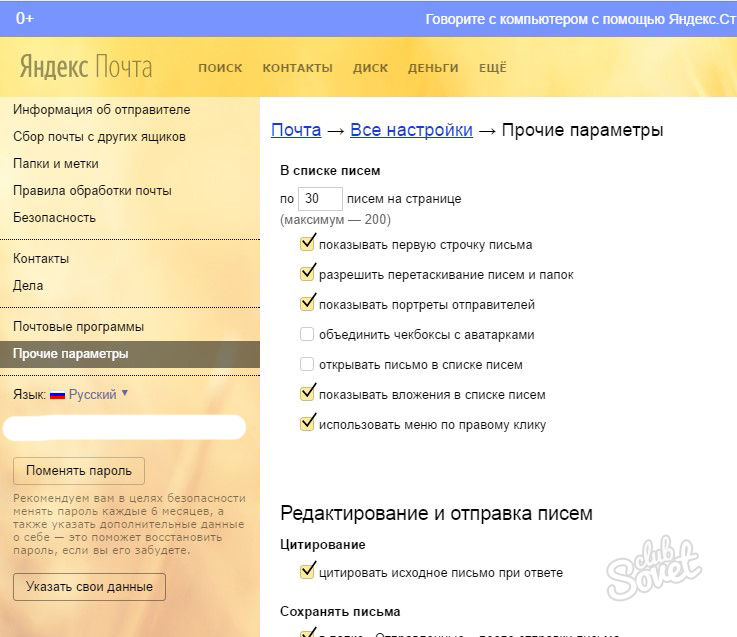 Чтобы переключиться на новый ящик, необходимо сначала сохранить получателей.
Чтобы переключиться на новый ящик, необходимо сначала сохранить получателей.
- Авторизуйтесь на своей почте.
- Щелкните стрелку рядом с кнопкой Gmail в левом верхнем углу.
- Контактный пункт.
- Кнопка «Еще».
- Линия «Экспорт».
- В обновленном дизайне эта опция пока недоступна. Если вы воспользуетесь именно им, система предложит перейти на старую версию сайта. Согласны. Там вы можете увидеть вариант экспорта, нажав кнопку «Еще».
- После регистрации нового электронного письма вы можете импортировать получателей в том же меню.
Теперь у вас есть другой логин Gmail. Но чтобы полностью поменять коробку, нужно перенести в нее все буквы. И убедитесь, что входящая почта также отправляется на новый адрес.
- Щелкните изображение шестеренки в правом верхнем углу.
- Пункт «Настройки».
- Аккаунты и вкладка Импорт
- Меню «Импорт почты и контактов». Так что в то же время вы можете передавать получателей, не сохраняя их в отдельном файле.

- Введите логин и пароль.
Когда письма скачиваются и появляются в папках, вы можете сменить аккаунт и переключиться на новый.
Информация об отправителе
Входящие сообщения всегда отображают информацию об отправителе. Если при регистрации электронной почты вы не указали никаких данных о себе, в поле «От» у получателя вашего сообщения будет ваш адрес. Его можно изменить на то, что вам нравится.
- В Mail.ru такая опция есть в параметрах.Нажмите на свое имя пользователя, выберите «Настройки» и перейдите в «Имя и подпись». Туда можно записать данные отправителя.
- В Яндексе этот раздел размещен в «Личные данные, подпись, портрет». Ссылка на нее отобразится, если вы нажмете на «шестеренку».
- В Gmail имя отправителя устанавливается следующим образом: нажмите на ту же «шестеренку», откройте «Настройки», затем «Учетные записи и импорт». Там будет пункт «Отправлять письма как», а рядом кнопка «Изменить».
 Напишите желаемое имя.
Напишите желаемое имя.
Это влияет только на отображаемый логин, когда получатель просматривает входящие сообщения.Вы останетесь в той же коробке. На нем напишут другие люди.
Если вы не знаете, как изменить свой адрес электронной почты, это не сработает напрямую. Но вы можете зарегистрировать новый и переносить туда письма и контакты. Входящие сообщения также будут перенаправляться на созданную учетную запись. Получится так, как будто вы сменили логин.
Сменить пароль Яндекс-почты | Изменить или сбросить пароль электронной почты Яндекса
Сомневаетесь ли вы, что кто-то имеет доступ к вашему Яндекс.Почтовый аккаунт или ваш пароль недостаточно надежный, или вы забыли свой пароль, вы можете легко изменить пароль для своей учетной записи Яндекс.Почта , когда захотите. Чтобы узнать, как изменить или сбросить пароль для учетной записи Яндекс .Mail , следуйте пошаговым инструкциям, приведенным в данном документе.
Шаги по изменению пароля учетной записи Яндекс.Почты:
1.) Зайдите на страницу «Авторизация» Яндекс.Почты и нажмите на ссылку Не можете войти? расположен в нижней части коробки.Вы будете перенаправлены на новую страницу.
2.) На этой странице введите свое имя пользователя в поле Имя пользователя или адрес электронной почты. Введите CAPTCHA с изображения в соответствующее поле. После ввода нажмите кнопку «Далее».
3.) На следующей странице вам будет предложено ввести свой номер телефона. Введите свой номер телефона в соответствующее поле и нажмите кнопку «Отправить код». Вы получите код на свой номер телефона.
ПРИМЕЧАНИЕ. Не забудьте добавить код страны к своему номеру телефона.
4.) Введите код в появившееся поле и нажмите кнопку «Подтвердить». Если код будет успешно проверен, вы будете перенаправлены на страницу сброса пароля. Введите новый пароль в соответствующие поля и нажмите Далее. Ваш пароль будет изменен, и вы сможете получить доступ к своей учетной записи.
5.) Однако, если вы не связали номер телефона со своей учетной записью, вам будет предложено ввести ответ на секретный вопрос, выбранный вами во время процесса регистрации.
6.) После ввода правильного ответа в соответствующее поле нажмите кнопку «Отправить». Если ответ соответствует правильному, вы будете перенаправлены на следующий экран для сброса пароля.
7.) На этом экране вам просто нужно будет ввести свой пароль в соответствующие поля и нажать кнопку «Далее».
6.) Если вы не связали свой номер телефона с аккаунтом Яндекс.Почты, вам будет предложено привязать номер телефона.
7.) Если вы хотите добавить свой номер телефона, введите его в соответствующее поле и нажмите кнопку «Отправить код».Вы получите код на свой номер телефона, который вам нужно будет ввести в соответствующее поле.
8.) Нажмите на кнопку «Подтвердить», ваш номер будет привязан к вашему аккаунту Яндекс.Почты. Однако, если вы не хотите добавлять свой номер телефона, вы можете нажать кнопку «Пропустить и вернуться к услуге».
Как зайти на почту с яндекс паспорта. Войдите в свой аккаунт на Яндексе
Самая популярная в России поисковая система Яндекс предоставляет не только возможности поиска информации, но и всевозможные сервисы по хранению данных, оплате покупок, поиску профессионалов в различных сферах и т. Д.Среди всех дополнительных возможностей выделяется электронная почта. Поскольку посещаемость сайта yandex.ru огромна, количество пользователей электронной почты Яндекса огромно и постоянно растет.
Доступ к почте и другим сервисам Яндекса осуществляется с использованием логина и пароля, причем эти логин и пароль одинаковы для всех сервисов поисковой системы … Т.е. зарегистрировавшись один раз, вы можете использовать свои регистрационные данные для входа в любой раздел Яндекса!
Такая возможность входа на Яндекс предоставляется благодаря тому, что он использует механизм выдачи «паспорта».Регистрируясь на Яндексе, вы получаете виртуальный паспорт, в котором заполняете свои данные. Впоследствии, войдя в один из сервисов, вы проходите там авторизацию и, если введенные данные (логин и пароль) совпадают с данными вашего яндекс-паспорта, то вы входите в сервис.
Впоследствии, войдя в один из сервисов, вы проходите там авторизацию и, если введенные данные (логин и пароль) совпадают с данными вашего яндекс-паспорта, то вы входите в сервис.
Сменить пароль на почту yandex.ru
Большинство пользователей, заходящих в поисковик Яндекс, имеют на нем свою электронную почту, пользуются ею и не думают о каком-то виртуальном паспорте. И когда возникает вопрос о смене пароля на электронную почту, возникают определенные трудности.Поэтому ниже представлен способ изменить пароль, перейдя по электронной почте yandex.ru.
Сменить пароль на Яндекс-Паспорте
Пароль для всех сервисов Яндекса (включая электронную почту) можно сразу изменить через паспортный механизм.
Какой из двух способов смены пароля на yandex.ru выбрать, решайте сами, исходя из того, что вам удобнее.
Что означает счет? Учетная запись происходит от английского слова «учетная запись», что переводится как «учетная запись», «личный счет».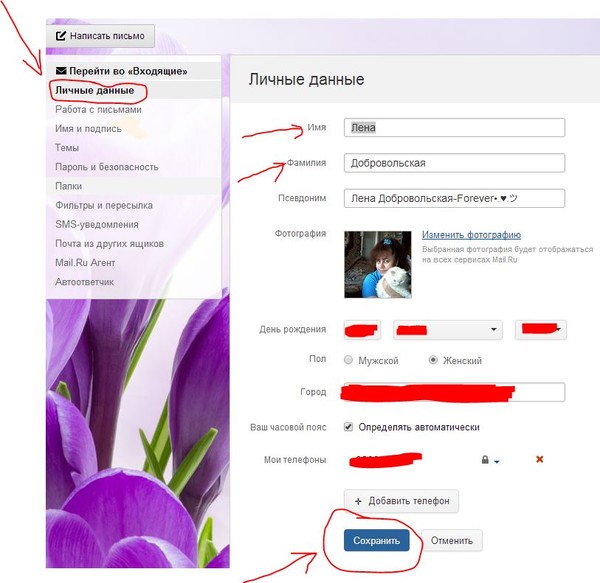
Учетная запись содержит информацию о конкретном пользователе, которая необходима для подключения к компьютерной системе, программе, веб-сайту, форуму, социальной сети и т. Д.
Возвращаясь к вопросу «что такое учетная запись», следует отметить, что, как правило, учетная запись содержит:
Пользователю, имеющему учетную запись на каком-либо Интернет-ресурсе, предоставляется больше возможностей, чем пользователю, не имеющему собственной учетной записи, то есть не зарегистрированному на Интернет-ресурсе.
Это сегодня можно увидеть на примере аккаунта Яндекс. Если у вас нет аккаунта, то вы пользуетесь поисковой системой Яндекс, как и все незарегистрированные пользователи этой системы.
Если у вас есть аккаунт на Яндексе, вы все равно можете использовать
- бесплатная почта от Яндекса,
- использование,
- загрузить фото на сервис Яндекс.Фотосервис,
- использовать бесплатное облако для хранения больших файлов
- и многие другие сервисы Яндекса.

Как создать аккаунт на Яндексе?
Для этого вам необходимо создать свою почту на Яндекс.На Яндексе это называется «иметь свой аккаунт».
Допустим, у вас нет почты на Яндексе. Создадим это. Для этого набираем в поисковой строке браузера «yandex.ru», после чего попадаем на сайт Яндекса:
Рисунок: 1. Создайте новую Яндекс почту
На главной странице Яндекса в правом верхнем углу находим скромную ссылку «Создать почту» и нажимаем на нее. Далее предлагается зарегистрировать новый почтовый ящик:
Цифры 1 и 2 на рис. 2 — при регистрации яндекс почты введите имя и фамилию.
Рекомендую ввести свои настоящие фамилию и имя, чтобы в будущем, например, если вы потеряете пароль, вы могли подтвердить в службу поддержки Яндекса, что учетная запись принадлежит вам лично. Для этого иногда Яндекс просит, например, отправить скан паспорта. Если вы прочтете комментарии к этой статье ниже, то сможете убедиться, что многие пользователи сталкиваются с проблемой доступа к своей почте Яндекс (а вместе с ней и Яндекс. Деньгам).
Деньгам).
Рисунок: 2. Регистрация новой почты Яндекс
3 на рис.2 — мы придумываем хороший логин, который должен быть бесплатным и не занят ни одним пользователем интернета.
Логин — основная часть вашего почтового адреса на Яндекс. Он должен состоять из латинских букв и цифр, можно использовать точку и дефис. Например, выбрав логин «Надежда», я сразу получаю сообщение о том, что «логин для регистрации недоступен». Это происходит из-за того, что логин «Надежда» занят другим пользователем Яндекса.
Я складываю числа Nadezda01 и читаю сообщение, что этот «логин бесплатный».Тогда полный адрес электронной почты будет [защищен электронной почтой] (приведен в качестве примера и НЕ является моей почтой). Этот адрес можно сообщить друзьям, чтобы они писали вам письма на этот адрес.
Теперь пора взять блокнот, ручку и записать все введенные данные: логин, пароль, номер телефона или секретный вопрос. Полагаться на свою память — утопия.
Почему такие трудности, спросите вы? Дело в том, что аккаунт позволяет использовать, помимо почты, и другие сервисы: Яндекс.Деньги, Яндекс.Диск и многое другое. Если у вас возникли проблемы с аккаунтом (недоступность и т. Д.), Вам срочно понадобятся не только пароли, но и секретный вопрос или номер мобильного телефона.
- цифра 4 на рис. 2 — придумайте пароль (не менее 6-8 символов) и обязательно запишите его для себя. Обратите внимание, что в конце поля пароля есть значок глаза «Показать текст пароля». При повторном нажатии на этот значок текст пароля скрывается точками.
- подтвердите пароль (повторно введите тот же пароль, что и выше),
- цифра 5 на рис.2 — мобильный телефон (если вы забыли пароль от аккаунта или возникли проблемы с Яндекс.Деньгами, то проще всего восстановить доступ, указав свой мобильный телефон).
После ввода номера мобильного телефона необходимо его подтвердить. Введите номер своего мобильного телефона и нажмите кнопку «Получить код» (5 на рис.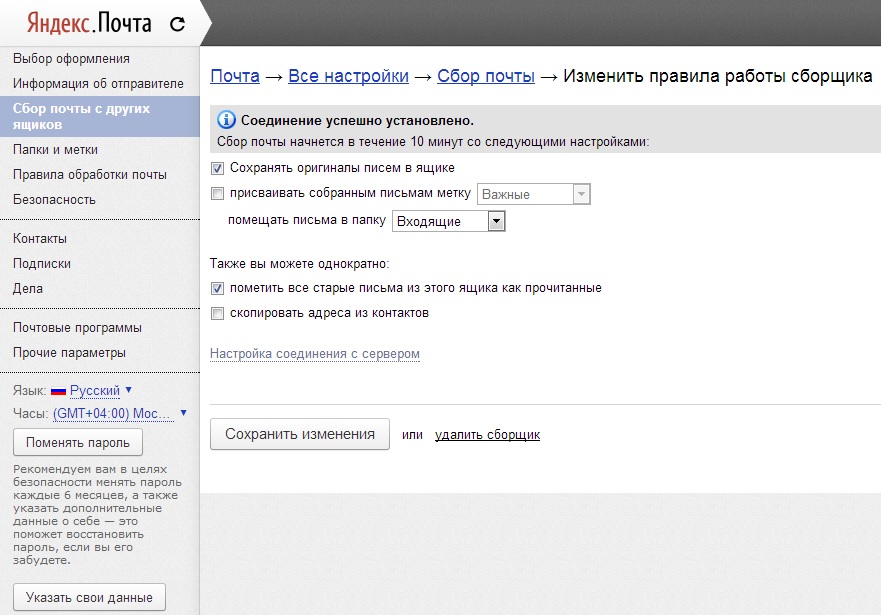 2). На телефон придет СМС с кодом подтверждения, его нужно будет ввести в соответствующее поле.
2). На телефон придет СМС с кодом подтверждения, его нужно будет ввести в соответствующее поле.
Как зарегистрировать Яндекс почту, если у вас нет мобильного телефона?
- Для этого нажмите на опцию «У меня нет телефона» (5 на рис.2). Появится меню (рис. 3), в котором мы выбираем контрольный (секретный) вопрос, а затем вводим на него ответ.
Не забудьте записать на память, например, в блокнот свой контрольный вопрос и, конечно же, ответ на него.
Как видно на рис. 3, вы можете выбрать секретный вопрос из предложенных вариантов или нажать «Задать свой вопрос» (2 на рис. 3). Затем вам нужно будет ввести свой вопрос, а затем ввести ответ на него.
Рисунок: 4. Выберите контрольный вопрос (если нет мобильного телефона) и введите ответ на вопрос
- На рис. 4 выбирается контрольный вопрос «Ваш любимый герой фильма» и вводится ответ на него.
- Далее необходимо ввести символы с картинки (если символы не четкие, нажмите ссылку «Другой код» или «Прослушать код», это можно сделать несколько раз),
- должна быть галочка напротив «Нажимая кнопку« Зарегистрироваться », я принимаю условия пользовательского соглашения и даю согласие Яндекс.
 .. ». Без этого флажка регистрация новой Яндекс почты невозможна.
.. ». Без этого флажка регистрация новой Яндекс почты невозможна.
После ввода всех вышеперечисленных данных проверяем их на наличие (точнее на отсутствие) ошибок, записываем (без ошибок) в нашу секретную записную книжку и нажимаем на кнопку «Зарегистрироваться» (5 на рис. 4).
Если ошибок нет, то появится поздравление с тем, что почтовый ящик успешно создан. Итак, теперь у вас есть учетная запись на Яндексе и вы можете пользоваться всеми услугами, которые Яндекс предлагает владельцам учетных записей (то есть зарегистрированным пользователям).
На Яндекс, в правом верхнем углу почты Яндекса нажмите на маленький треугольник рядом с названием вашего e-mail (1 на рис. 4), после чего появится выпадающее меню:
Рисунок: 5. Как выйти из аккаунта на Яндексе
Если вы выходите из системы (компьютер, планшет и т. Д.), В меню нажмите на команду «Выход» (2 на рис. 5). На этом процедура «как выйти из почты Яндекс» завершена.
Если вы вошли в свою учетную запись Яндекса на чужом устройстве, то для выхода из Яндекса вы можете затем войти в учетную запись Яндекса на своем устройстве и нажать «Выйти на всех устройствах» (3 на рис. 5). После этого процедура «выйти из Яндекс почты на всех устройствах», в том числе и на чужих, будет завершена.
5). После этого процедура «выйти из Яндекс почты на всех устройствах», в том числе и на чужих, будет завершена.
Как после регистрации зайти в яндекс почту?
Оформление новой почты нужно производить только один раз. Вы можете зарегистрировать несколько почтовых ящиков на Яндексе, главное не запутаться в этом позже.
После регистрации можно авторизоваться в яндекс почте так:
- перейти на главную страницу Яндекс: yandex.ru,
- введите логин и пароль в правом верхнем углу на главной странице Яндекса,
- , затем нажмите кнопку «Войти» (2 на рис.1).
Как сделать крупный шрифт на почте?
Заходим на свою почту, в правом верхнем углу нажимаем опцию «Просмотр» и ставим галочку напротив «крупным шрифтом».
Где поставить галочку для крупного шрифта в Яндекс.Почте
Все сервисы Яндекса доступны после регистрации аккаунта на Яндексе
Поисковые системы борются за своих пользователей.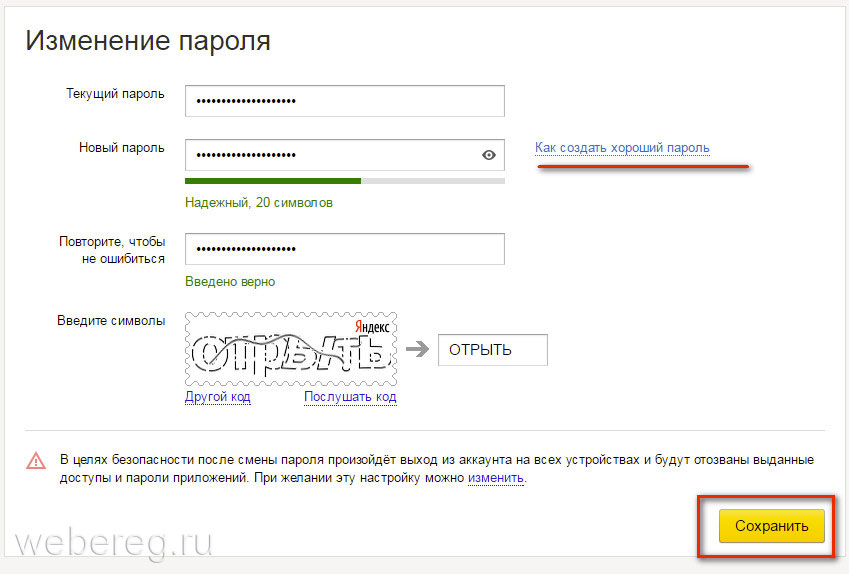 И в этой конкурентной борьбе они предоставляют своим пользователям различные услуги, количество которых со временем растет и постоянно улучшается.
И в этой конкурентной борьбе они предоставляют своим пользователям различные услуги, количество которых со временем растет и постоянно улучшается.
Чтобы найти все это богатство на своем счету, необходимо
- ,
- отправляем на почту (1 на рис. 6),
- нажмите кнопку «Еще» (2 на рис. 6),
- нажмите «Все услуги» (3 на рис. 6):
Рисунок: 6. Откройте все сервисы Яндекса, которые вам доступны после регистрации аккаунта на Яндексе
20 апреля 2017 года появился новый интерфейс Яндекс.Почты. Ниже показано, как найти там кнопку «Все службы»:
Рисунок: 6-1.Как найти «Все услуги» в новом интерфейсе Яндекс.Почты
Рисунок: 7. Список сервисов Яндекса, доступных тем, у кого есть аккаунт на Яндексе
Все эти сервисы доступны тем пользователям, у которых есть собственный аккаунт на Яндексе, то есть у кого есть Яндекс почта. Вы можете получить доступ к своим сервисам через почту Яндекса, перейдя по ссылке «Подробнее», как показано на рис.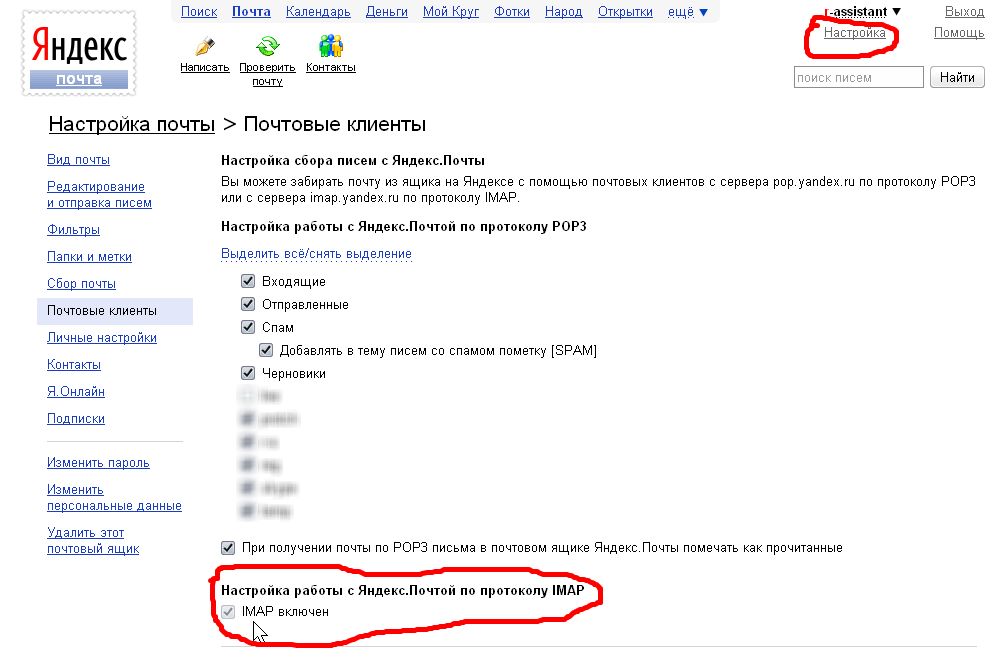 6.
6.
Решение проблем с Яндекс Почтой
С почтой может быть много проблем:
- забыли пароль или логин,
- Не могу войти в почту, хотя вы помните логин и пароль,
- вопросов по номеру телефона,
- есть подозрения, что почту взломали,
- не могу удалить почту
- и др.
Для решения проблем с Яндекс Почтой перейдите по ссылке:
Во многих случаях проблему с почтой можно решить самостоятельно. Поэтому после перехода по ссылке выше вас сначала просят ответить на определенные вопросы.
Когда все это будет завершено, появится форма для прямой связи с Яндексом. Форма должна быть заполнена, максимально подробно описываю свою ситуацию. При этом не стоит ограничиваться коротким диагнозом типа «Не могу войти на почту».Лучше подробно, пошагово написать, что вы делаете для того, чтобы войти на почту. На основании этого описания (а не диагноза) специалист Яндекса может выявить проблему и помочь в ее решении.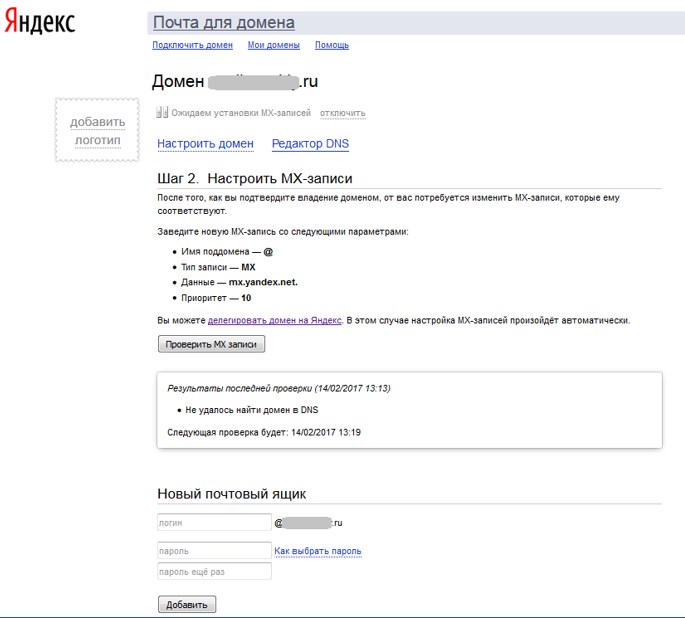
Уже больше 3.000 подписчиков .
Сегодня существует огромный выбор ресурсов, предлагающих бесплатные почтовые услуги. Яндекс почта — доступный сервис с хорошим антиспамом и быстрым поиском. Еще один плюс — удобный интерфейс для загрузки пересылаемых файлов.Чтобы убедиться в правильности этих суждений, достаточно авторизоваться в Яндекс почте и ощутить все ее преимущества.
После простой регистрации вы получите адрес с окончанием @ yandex.ru. Для того, чтобы проверить наличие писем в вашем почтовом ящике, вам необходимо ввести почту, то есть авторизоваться. Есть два способа пройти эту процедуру.
Введите логин и пароль от ранее созданной учетной записи
Если поставить галочку при входе в Яндекс. «Запомнить меня» , тогда в следующий раз вам не придется снова вводить логин и пароль. Система их запомнит. Но, если в течение 3 месяцев вы не открываете сервисы Яндекса, то эти данные не сохранятся, и вам нужно будет ввести их повторно при входе в систему. Если вы не воспользуетесь этой опцией, то авторизация будет действительна только несколько часов. Если браузер закрыт, система автоматически выйдет из системы.
Если вы не воспользуетесь этой опцией, то авторизация будет действительна только несколько часов. Если браузер закрыт, система автоматически выйдет из системы.
Будет лучше, если вы войдете в систему с помощью этого флажка только на компьютере, которым больше никто не пользуется.
Другой флажок предназначен для входа в почту на обычном компьютере … Щелкнув при входе на «чужой компьютер», вы застраховываетесь от несанкционированного просмотра вашей почты. При входе в почту вы увидите только один из этих флажков — либо «запомнить», либо «чужой компьютер».
Авторизоваться под учетной записью одной из социальных сетей
Яндекс поддерживает такие сети, как ВКонтакте, Facebook, Одноклассники, Mail.ru, Twitter и Google.
Такое разрешение не будет долгосрочным.Он заканчивается после закрытия браузера.
Для долгосрочной авторизации вам необходимо ввести свой логин и пароль учетной записи на одной из страниц сервиса. Это может быть яндекс паспорт, яндекс фото, яндекс диск. Все это имеет смысл, если они у вас уже были запущены. А если нет, обязательно запустите все возможности, которые предоставляет сервис Яндекс для дальнейшего использования.
Все это имеет смысл, если они у вас уже были запущены. А если нет, обязательно запустите все возможности, которые предоставляет сервис Яндекс для дальнейшего использования.
Основные проблемы, возникающие при входе в Яндекс.
Не могу войти под своим логином
- Убедитесь, что вы вводите логин и пароль, которые вы ввели при регистрации на Яндекс.
- Не копировать эти данные из буфера обмена. Можно случайно скопировать не все символы или, наоборот, захватить лишнее место.
- Проверить правильность набора. В верхней строке пишем логин, в нижнюю — пароль.
- Смотри внимательно какую раскладку клавиатуры у тебя включили, ставь англ. Переключение между раскладками может происходить автоматически и незаметно.
- Включен ли Caps Lock? Убедитесь, что это не так.
- Попробуй зайти на почту со страницы яндекс-паспорта !.
Не существует такого логина?
Убедитесь, что вы правильно ввели. В яндекс почте действует только яндекс логин.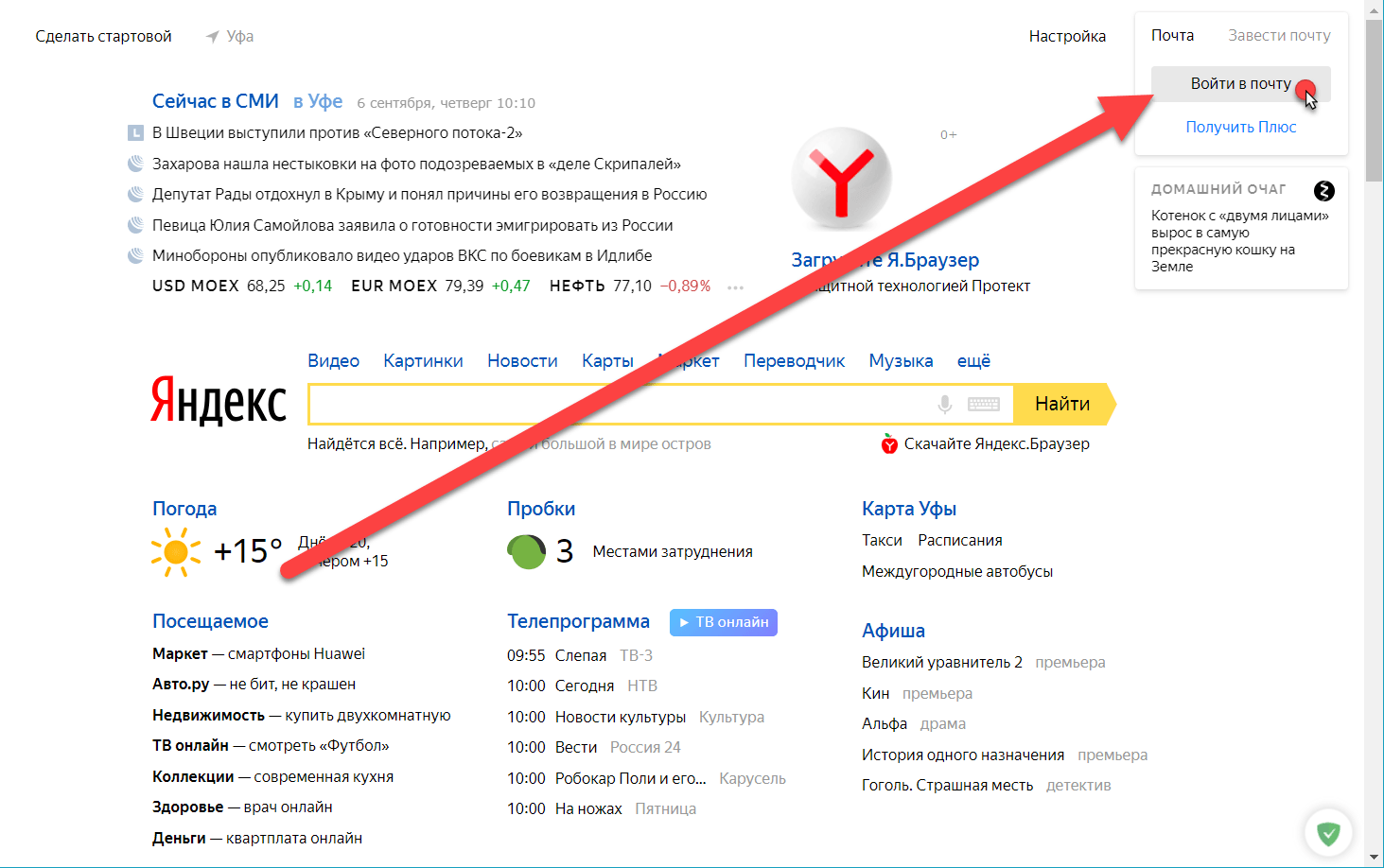 Система не будет принимать вход из других почтовых ящиков. Сюда не будут передаваться данные из Gmail и Mail.ru.
Система не будет принимать вход из других почтовых ящиков. Сюда не будут передаваться данные из Gmail и Mail.ru.
Логин должен состоять из латинских букв, арабских цифр, дефисов и точек. Если ввести название почтового ящика, то оно выглядит так — @ yandex.ru. Не должно быть пробелов или недопустимых символов.
Вы забыли свой логин или он заблокирован
Если вы недавно зашли на почту, то вам будут предложены варианты входа в систему.Может, это тебе поможет. Если нет, то служба поддержки поможет. Если данные введены правильно, но результата нет, то перейдите по ссылке в сообщении, чтобы связаться со специалистами службы поддержки.
Забытый или утерянный пароль
Если по какой-либо причине вы забыли или потеряли пароль, его можно легко восстановить. Для этого вам нужно пройти небольшую процедуру, в которой вам будет предложено ввести символы, изображенные на картинке, и ответить на секретный вопрос.
Если к тому же вы забыли ответ на контрольный вопрос, то попробуйте его запомнить, выбирая разные варианты вопросов / ответов. Если это не помогло, обратитесь в службу поддержки.
Если это не помогло, обратитесь в службу поддержки.
Если желает связаться с комбинациями вопросов / ответов, то сделайте ссылку на телефонную почту или введите альтернативный адрес электронной почты … Затем, если пароль утерян, он будет обновлен через эти службы. Впоследствии их можно будет изменить или удалить.
Ошибка авторизации, связанная с файлами cookie
Вы не сможете войти в систему, если ваш браузер заблокирован для получения и обработки файлов cookie. Проверить настройки.Если вы не понимаете, о чем идет речь, то в разделе помощи вы найдете подробное описание этих настроек.
Утерян платежный пароль
Этот пароль необходим для работы с Яндекс деньгами. Если вы его не помните, вы можете получить новый, следуя инструкциям.
Помните, что если вы решили удалить свою учетную запись на Яндексе, то восстановить ее невозможно. Все ваши данные удалены. И в этом случае служба поддержки не сможет их восстановить.
Яндекс.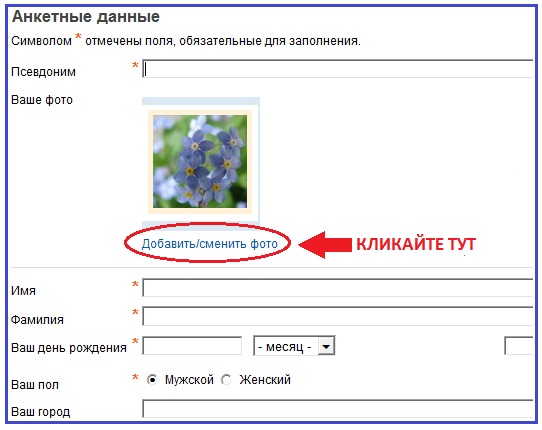 Почта заботится о безопасности своих клиентов. Но и о ней нельзя забывать. Надежный пароль поможет сохранить конфиденциальность вашей переписки, а тщательный ввод всех данных при авторизации избавит вас от неприятных моментов и сэкономит ваше время.
Почта заботится о безопасности своих клиентов. Но и о ней нельзя забывать. Надежный пароль поможет сохранить конфиденциальность вашей переписки, а тщательный ввод всех данных при авторизации избавит вас от неприятных моментов и сэкономит ваше время.
Полноценная работа со всеми сервисами Яндекс возможна только при авторизации на Passport.yandex.ru … В этой статье я расскажу вам все о входе в Яндекс и как защитить его от взлома.Другие важные моменты, которые касаются авторизации и сервисов Яндекса.
Войти в свой профиль на сайте portal.yandex.ru можно тремя основными способами:
- введите свой логин и пароль, полученные при регистрации на сайте Яндекса;
- введите те же данные в Элементах Яндекса;
- или воспользуйтесь социальной сетью, в которой вы зарегистрированы: VK, Facebook, Twitter, Mail.ru, Google Account, Odnoklassniki.
Что такое товары Яндекса?
Эти слова следует понимать как расширения для браузера, которые можно установить здесь: https: // element. yandex.ru/. Самые полезные расширения: почта (отображает количество непрочитанных писем), диск (благодаря ему файлы из Интернета можно сохранять прямо на Яндекс.Диск) и переводы.
yandex.ru/. Самые полезные расширения: почта (отображает количество непрочитанных писем), диск (благодаря ему файлы из Интернета можно сохранять прямо на Яндекс.Диск) и переводы.
Как восстановить доступ к своей учетной записи на Яндексе
Если вы забыли пароль учетной записи на Яндексе, вы можете легко восстановить его, если у вас есть связанный номер телефона, адрес электронной почты или ответ на секретный вопрос.
Вам просто нужно перейти к форме восстановления пароля в паспорте.yandex.ru, нажав на вопросительный знак в форме авторизации. После этого введите свой логин и капчу. Затем на ваш номер будет отправлен код подтверждения, с помощью которого вы сможете установить новый пароль. Если телефон не был привязан к учетной записи, вам будет предложено получить код на связанный адрес электронной почты или ввести ответ на секретный вопрос.
Если у вас нет доступа к связанному номеру телефона, вы сможете получить доступ к своей учетной записи только после успешного рассмотрения вашего запроса в службу поддержки.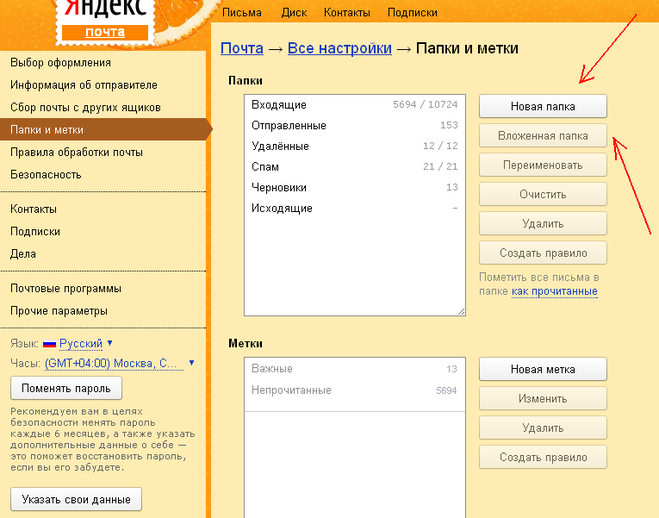 В заявке необходимо указывать только правдивую информацию, так как она будет сверяться с фото, которое необходимо приложить к заявке. На фотографии должно быть изображено ваше лицо и ваш паспорт или любое другое удостоверение личности (водительские права, военный билет и т. Д.). Желательно заполнять заявку на том же компьютере, с которого вы вошли в свою учетную запись. Это значительно повысит вероятность успешного восстановления пароля.
В заявке необходимо указывать только правдивую информацию, так как она будет сверяться с фото, которое необходимо приложить к заявке. На фотографии должно быть изображено ваше лицо и ваш паспорт или любое другое удостоверение личности (водительские права, военный билет и т. Д.). Желательно заполнять заявку на том же компьютере, с которого вы вошли в свою учетную запись. Это значительно повысит вероятность успешного восстановления пароля.
Двухфакторная аутентификация (2FA)
Технология двухфакторной аутентификации Яндекса позволяет обеспечить более надежную защиту учетной записи, чем с помощью обычного пароля.Надежный пароль должен быть сложным, а запоминать комбинации больших цифр и букв непросто. Кроме того, пароль необходимо регулярно менять. Но даже если вы придумали очень сложный пароль для Passport.Yandex.Ru и хорошо его помните, я скажу вам, что ваша учетная запись все еще очень уязвима.
Здравствуйте уважаемые читатели блога сайта. «Паспорт» с платформы Яндекса — это многофункциональный ресурс, расположенный по ссылке паспорт.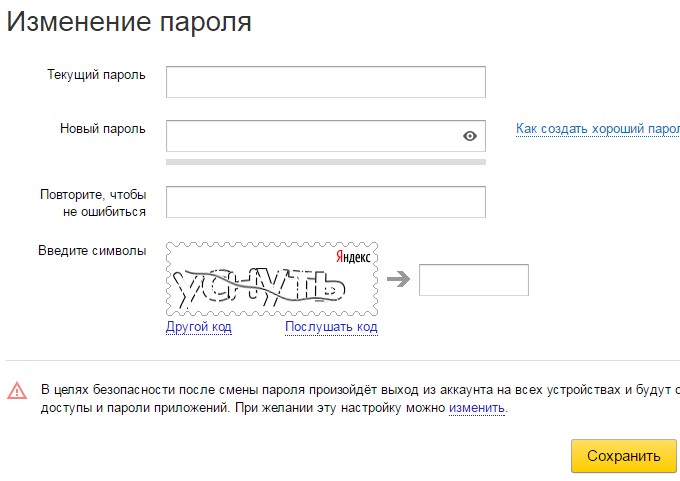 yandex.ru .
yandex.ru .
Служит для систематизации всех данных зарегистрированных пользователей и упрощения работы с каждым из своих сервисов.
Практически любой пользователь Яндекса не может обойтись без регистрации в Паспорте, так как большинство его сервисов требует авторизации. Давайте подробнее рассмотрим, как пользоваться этим сайтом.
Особенности «Паспорта»
Для получения пароля откройте Яндекс Ключ и введите пин-код (он устанавливается при подключении двухфакторной аутентификации).
Затем скопируйте сгенерированную комбинацию.Срок его действия — не более тридцати секунд.
Напоминаем, что Яндекс не проверяет PIN-код. Из этого следует, что все пароли, сгенерированные после указания неверного кода, также не будут работать. Для повторного входа в приложение необходимо его перезапустить.
Вход в аккаунт Яндекса через социальные сети
Если вы зарегистрированы в Твиттере, ВКонтакте, Одноклассниках или других социальных сетях, вы можете просто зайти в Яндекс без регистрации. Вам также не нужно будет вводить пароль и логин.Откройте форму входа и нажмите на социальную сеть, через которую вы хотите войти.
Вам также не нужно будет вводить пароль и логин.Откройте форму входа и нажмите на социальную сеть, через которую вы хотите войти.
Перед вами откроется новое окно, в котором вам нужно будет ввести данные для соц. сеть (например, если вы ранее не входили в нее с этого ПК) и разрешите доступ к данным. Чтобы создать новую учетную запись на Яндексе, нажмите на кнопку с надписью «Я новый пользователь».
Для новой учетной записи можно будет создать пароль и логин в любое время. Например, чтобы создать почтовый ящик на Яндекс.В «Паспорте» будет отображаться имя, которое вы ввели в социальной сети, а также общедоступные данные профиля.
Как восстановить доступ к учетной записи
Если вы забыли данные для входа (имя пользователя и пароль), попробуйте использовать подтвержденный по электронной почте или номер мобильного телефона. Не забывайте о секретном (секретном) вопросе. Чтобы восстановить доступ к Яндексу, следуйте инструкциям на соответствующей странице.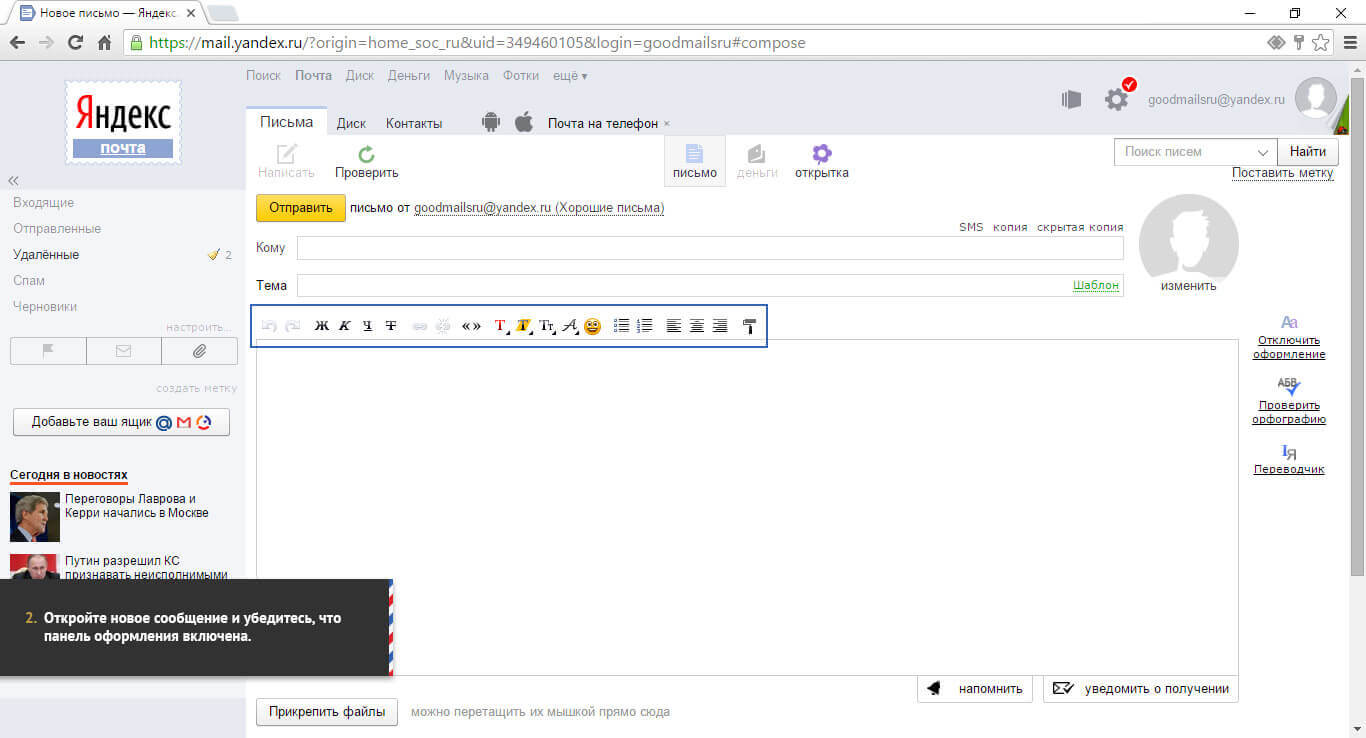 (https://passport.yandex.ru/passport?mode\u003drestore)
(https://passport.yandex.ru/passport?mode\u003drestore)
Если у вас нет доступа к резервной почте и номера мобильного телефона, указанного при регистрации, то остается только заполнить специальную форму (https: // паспорт.yandex.ru/resturation/form). После автоматической проверки Яндекс.Паспорта доступ может быть восстановлен автоматически. Если этого не произошло, дождитесь ответа оператора.
Заполнять анкету желательно с того IP, с которого вы чаще всего заходили в свой аккаунт. Аналогичная ситуация и с устройством. Если после отправки анкеты вы видите сообщение об ошибке, перепроверьте введенные данные (логин, почта и т. Д.). Ответьте на все вопросы анкеты, даже если вы смутно помните данные.
Работа с сервисом Яндекс.Паспорт
Как уже говорилось выше, в аккаунте много функций. Например, чтобы изменить настройки, перейдите в « Управление учетной записью ». Вот основные функции, которые применимы к вашему профилю.
Чтобы изменить свое имя или аватар (?), Наведите на них курсор мыши или щелкните «изменить личную информацию» справа от них.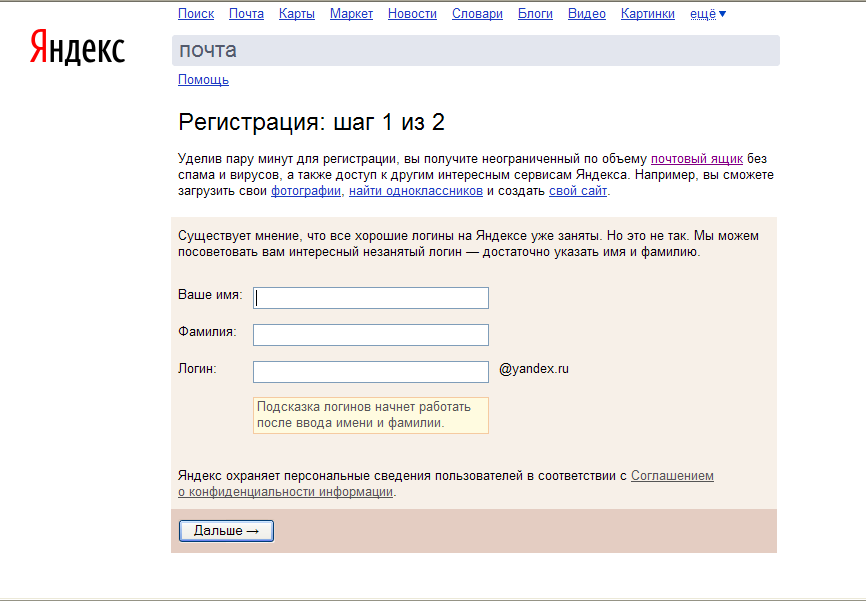 Выберите новую картинку или введите новое имя для своего профиля.
Выберите новую картинку или введите новое имя для своего профиля.
На вкладке «» собраны все доступные вам приложения Яндекса.К ним относятся Диск, Деньги, Музыка, Плакат, Маркет, Карты и Видео. Вы можете управлять своими отзывами, видеть баланс своего кошелька, приобретать дополнительные гигабайты памяти.
Кроме того, вы можете увидеть свои отзывы и оценки в третьей вкладке. Там вы найдете все свое мнение о местах на картах, покупках в Маркете, фильмах и играх. Особо выделяющиеся пользователи награждаются специальными значками.
Одним словом, В паспорте хранится вся информация , которую вы передали в Яндекс.Таким образом, работа с сайтом значительно упрощается. Вы можете быстро выяснить множество настроек, поэтому сразу после регистрации вы сможете легко ориентироваться в различных функциях.
Резюме
Яндекс.Паспорт — отличное решение для разработчиков. И дело даже не в том, чтобы все настройки были собраны на одной странице.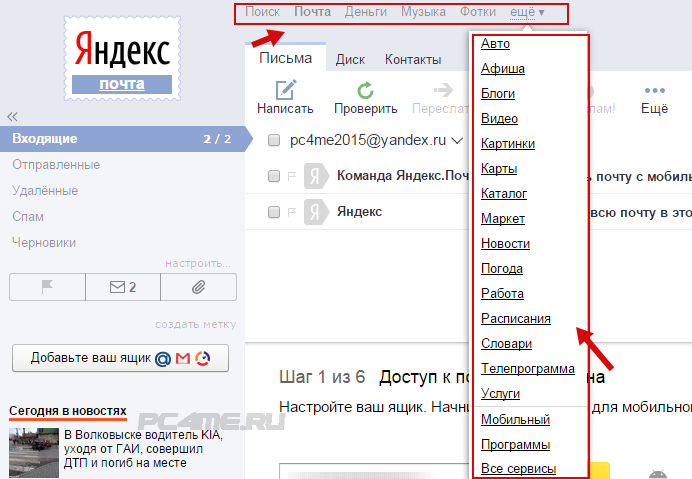 Вы можете сразу увидеть, какие данные о вас есть у Яндекса, и при желании можете избавиться от некоторых из них. Достаточно просто исправить то, что устарело, а что нет.
Вы можете сразу увидеть, какие данные о вас есть у Яндекса, и при желании можете избавиться от некоторых из них. Достаточно просто исправить то, что устарело, а что нет.
Удачи вам! До скорой встречи на страницах блога сайта
Возможно, вам будет интересно
Яндекс Плюс — как получить пакет платных услуг за сущие копейки Яндекс Люди — как искать людей в социальных сетях Идентификация — что это такое и как айдентика подтверждено
Как мне зарегистрироваться в социальной сети Twitter? Аккаунт — что это такое, как его создать или удалить Как удалить почту и почтовый ящик на Mail.ru, Яндекс и Gmail Мой логин и пароль — что это, как правильно создать и надежно хранить
Как удалить сообщение и всю переписку в Skype, могу ли я сменить логин и удалить свой аккаунт в Skype Как удалить свою страницу в Одноклассниках
Виджеты Яндекса — как настроить и сделать домашнюю страницу более информативной и удобной для вас
Как восстановить яндекс почту, если не помнишь секретный вопрос.
 Как сменить секретный вопрос
Как сменить секретный вопросУ меня в Яндексе есть один почтовый ящик, в свойствах которого я забыл ответ на секретный вопрос. Этот вопрос нужен только для восстановления основного пароля для доступа к ящику. На повседневную работу это никак не влияет, и на этот вопрос не нужно отвечать даже для смены основного пароля. Но все равно было как-то неудобно, что у тебя нет всей информации. А вдруг главный пароль действительно надо восстанавливать? Лучше позаботиться об этом заранее.
Я пошел по простому пути — написал письмо в техподдержку прямо с этого почтового ящика, что забыл ответ на секретный вопрос и прошу сбросить его. Но этого не было. Ребята из Яндекса на проверке. В ответ мне пришло письмо о том, что это делается не так просто, нужно заполнить специальную анкету и указать, что у вас есть доступ к ящику, но ответ на контрольный вопрос забыт.
Анкета получилась довольно большой, в ней нужно было указать дополнительные почтовые ящики и примерное время регистрации основного ящика и кучу справочных данных.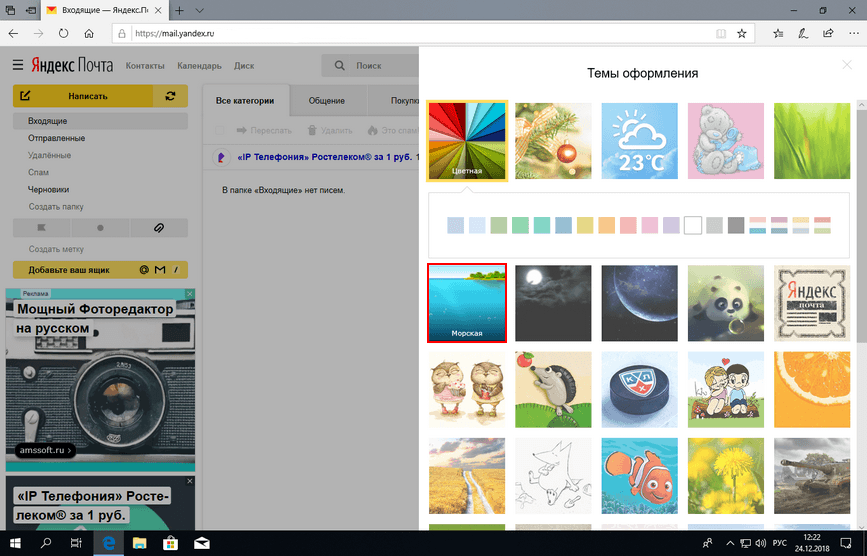 И самое главное, нужно было прислать копию паспорта. Насколько я понял, если ящик зарегистрирован формально без ФИО, то процедура не работает.
И самое главное, нужно было прислать копию паспорта. Насколько я понял, если ящик зарегистрирован формально без ФИО, то процедура не работает.
В общем все отправили, но это еще не конец. Прислали ответ, в котором просили сфотографироваться, держа паспорт в развернутом виде на странице с фото. Мотивировано тем, что это защита от людей, которые имеют доступ к моему почтовому ящику и хотят сбросить контрольный вопрос без моего ведома.
Я не хотел бросать начатое на полпути, поэтому мне пришлось сделать снимки и отправить фото.
На этом пока все. Жду ответа от серьезных ребят из Яндекс. Надеюсь, до отпечатков пальцев дело не дойдет.
ОБНОВЛЕНИЕ Отпечатки пальцев не требуются. Секретный вопрос удален.
Разнообразные электрические лебедки фирмы Runva набирают все большую популярность на нашем рынке.
Инструкция
Зайдите в личный ящик на Яндекс.RU. Это можно сделать как с домашней страницы, так и со страницы http://mail.yandex. ru/, введя ее адрес прямо в адресную строку браузера или перейдя на нее с главной страницы Яндекса по ссылке «Войти в электронную почту». -mail »в правом верхнем углу страницы.
ru/, введя ее адрес прямо в адресную строку браузера или перейдя на нее с главной страницы Яндекса по ссылке «Войти в электронную почту». -mail »в правом верхнем углу страницы.
На странице вашего почтового ящика в правом верхнем углу вы увидите свой адрес в формате [электронная почта защищена]. Щелкните по нему левой кнопкой мыши, и откроется список меню, в котором вам нужно будет выбрать пункт «Паспорт».
Вы попадете на страницу Яндекс-паспорта, где указаны ваши персональные данные. Его прямой адрес: http://passport.yandex.ru/. На этой странице вы можете ввести адреса электронной почты и номера. мобильные телефоны, которые также могут помочь вам с восстановлением пароля. Здесь вы можете изменить пароль или изменить настройки доступа.
Здесь, в поле «Фамилия», ваш секретный вопрос и ответ на него. Рядом вы увидите ссылку «Изменить секретный вопрос / ответ». Нажав на нее, вы можете выбрать вопрос из представленного списка.Если вы выберете опцию «Задайте свой вопрос», откроется поле, в котором вы можете ввести вопрос самостоятельно. В поле ниже вам нужно будет указать ответ.
В поле ниже вам нужно будет указать ответ.
После того, как вы выбрали или ввели вопрос и указали ответ, вам нужно будет указать в поле ниже ответ на предыдущий секретный вопрос из соображений безопасности. Далее введите свой пароль и нажмите «Сохранить». Ваши изменения вступят в силу.
Нет лучшего способа приучить человека к величайшей ответственности за его халатность, чем заставить его почувствовать страх потери.Вот почему, если вы заботитесь о безопасности почтового ящика любимого человека и думаете, что он плохо защищен, потому что это слишком просто секрет
При регистрации в почтовом домене Яндекс.ру необходимо выбрать или ввести секретный вопрос и указать ответ на него, чтобы иметь возможность безопасно восстановить пароль после его утери. Это очень удобно, однако, если вы подозреваете, что ваш секретный вопрос и ответ на него могут стать известны кому-то помимо вас, имеет смысл его изменить.
Инструкция
 ру.
ру.Это можно сделать как с главной страницы, так и со страницы http://mail.yandex.ru/, введя ее адрес прямо в адресную строку браузера или щелкнув по нему с главной страницы Яндекса, нажав по ссылке «Введите почту» в правом верхнем углу страницы.
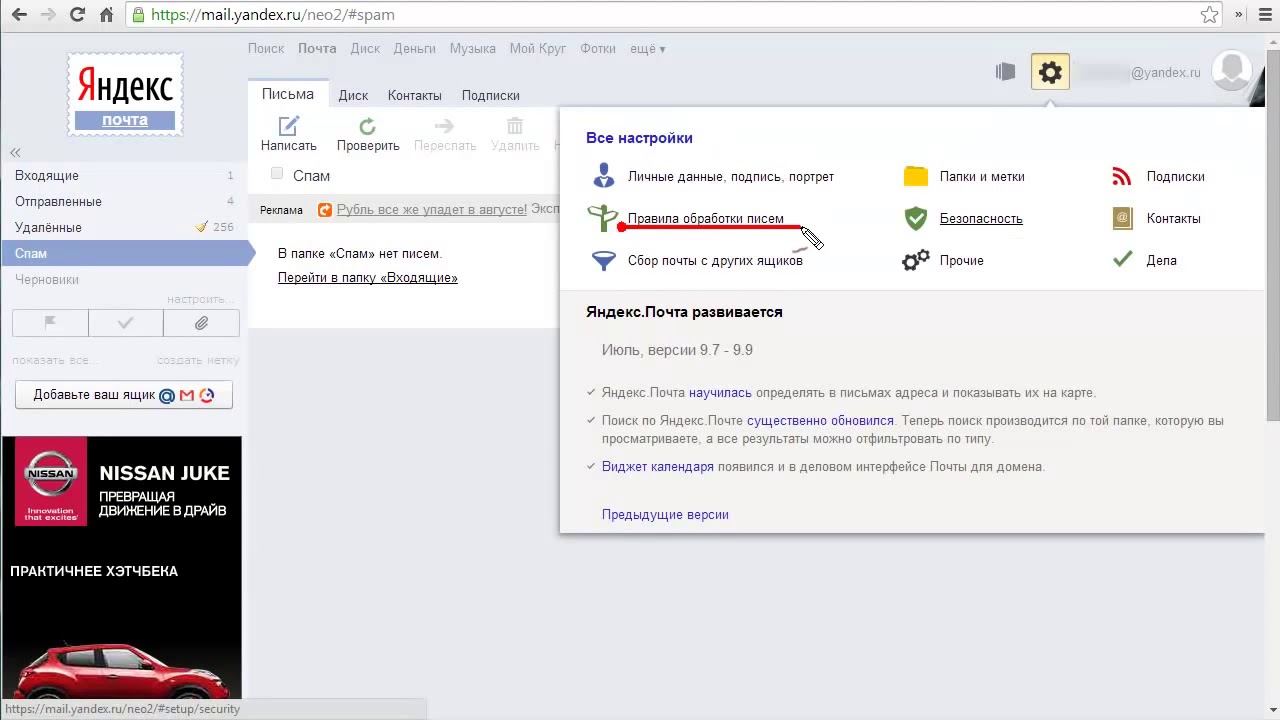
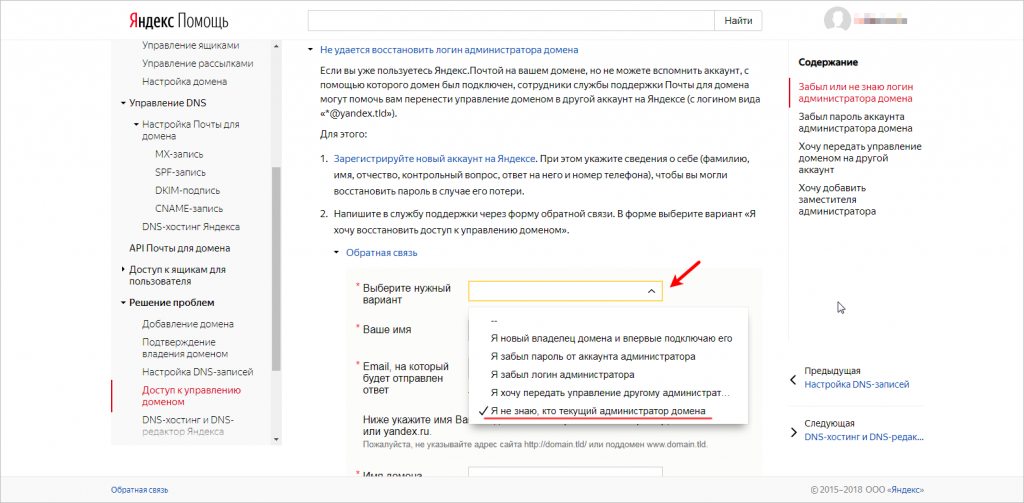
Инструкция
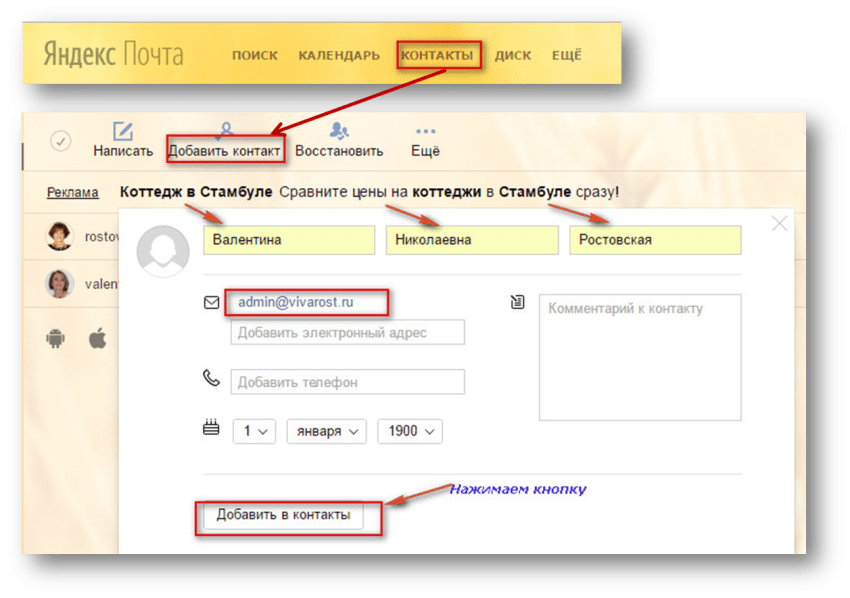 Как только вы получите ответ, проверьте, уместна ли эта информация.
Как только вы получите ответ, проверьте, уместна ли эта информация.Если вы указали очень простой секретный вопрос при регистрации почтового ящика и теперь не уверены, что ваш адрес электронной почты — замените вопрос. Слишком простые вопросы и очевидные ответы могут послужить инструментом для взлома вашей почты.
Инструкция
Секретный вопрос меняется на странице настроек вашего почтового ящика.
Если у вас есть почтовый ящик в почтовом сервисе Mail.Ru:
Войдите в свой почтовый ящик и нажмите кнопку «Настройки» в правом верхнем углу страницы. На открывшейся странице настроек перейдите в раздел Данные для восстановления пароля. Введите новый секретный вопрос и укажите ответ на него, а в нижнем поле введите код, показанный на картинке, и пароль от вашего почтового ящика. Секретный вопрос будет изменен.
Секретный вопрос будет изменен.
Если вы используете сервис Яндекс для электронной почты:
Вам необходимо войти в почтовый ящик и в правой верхней части страницы нажать кнопку «Настройки», а затем перейти по ссылке, указанной внизу страницы «Дополнительная информация о себе». .Вы увидите информацию, которую вы указали при регистрации. Вам следует выбрать «Изменить личные данные» и на открывшейся странице вы можете изменить секретный вопрос.
Один из способов восстановить утерянный или забытый пароль из почтового ящика — это ответ на. При регистрации электронной почты пользователей просят указать секретный или секретный вопрос, выбрав из предложенных вариантов или написав свой собственный и дав ответ на него. Если вы потеряете пароль, вы можете ответить на секретный вопрос и вернуть пароль.Часто у многих людей, особенно тех, кто давно пользуется почтой, возникает необходимость изменить ответ на этот вопрос или изменить сам вопрос.
Вам понадобится адрес электронной почты
- и пароль
- в Интернете.

Инструкция
Любая популярная почтовая служба предполагает простой и быстрый процесс изменения ответа на секретный вопрос. Рассмотрим самые распространенные сервисы с электронной почтой — это mail.ru, Rambler, Яндекс и Gmail, у каждого из которых есть секретный вопрос.
Войдите в свою почту, введя имя и пароль. Неважно, на каком e-mail находится ваш почтовый ящик — чтобы изменить ответ на секретный вопрос, вы должны ввести почту.
Если ваш почтовый ящик находится на mail.ru, нажмите вверху страницы кнопку «Еще», расположенную после «Написать», «Проверить» и «Адреса». Выберите «Настройки». Появится список настроек, которые вы можете изменить. В среднем столбце найдите ссылку «Данные для восстановления пароля» и щелкните по ней. Здесь вы можете увидеть свой секретный вопрос и в поле «Ответить на вопрос» укажите новый ответ, удалив старый.Введите в последней строке текущий пароль от почты, нажмите «сохранить».
Если ваш почтовый ящик находится на Рамблере, в правом верхнем углу рядом с кнопкой «Настройки» жирным шрифтом указывается ваш логин, указывая на который нужно выбрать из выпадающего списка «Моя учетная запись». В строке «Ответ» после «Контрольного вопроса» введите ответ. Внизу страницы введите буквы, показанные на картинках (защита от роботов), введите свой пароль и нажмите «Сохранить».
В строке «Ответ» после «Контрольного вопроса» введите ответ. Внизу страницы введите буквы, показанные на картинках (защита от роботов), введите свой пароль и нажмите «Сохранить».
Чтобы изменить ответ на Контрольный вопрос в Яндексе, нажмите на адрес своей почты в правом верхнем углу, выберите «Паспорт».После входа в Яндекс.Паспорт нажмите «Изменить личные данные», в разделе «Секретный вопрос» нажмите «Изменить секретный вопрос / ответ». В открывшейся строке «Ответ» введите новый ответ, введите ниже свой пароль и нажмите «Сохранить».
Чтобы изменить секретный вопрос в Gmail, нажмите на свое имя вверху страницы, откройте «Настройки учетной записи». В «Персональных настройках» выберите «Восстановление пароля». Откроется новое окно, в котором потребуется повторно ввести пароль почты (это необходимо для полной безопасности личной информации пользователя).На странице «Восстановление пароля» в нижнем разделе «Секретный вопрос» нажмите «Изменить». В строке «Ответ» введите ответ и сохраните.
note
Секретные вопросы не всегда защищают почтовые ящики от взлома. Выберите такой ответ на секретный вопрос, который вы не забудете со временем, о котором не знает никто, кроме вас.
Секретные вопросы — это не единственный способ восстановить пароль, вы также можете ввести свой номер телефона, чтобы, если вы потеряете пароль, вы сможете его восстановить.
note
Если вы пользуетесь каким-либо другим бесплатным почтовым сервисом, то смена секретного вопроса принципиально не будет отличаться от действий на Mail.Ru или Яндексе.
учетная запись электронной почты facebook
Интерес. А может, даже весело. Получатели, которые получают зашифрованные сообщения, открывают сообщение по ссылке, которая запрашивает пароль, где он расшифровывается и отображается в браузере. Facebook. В разделе «Контакты» выберите «Добавить другой адрес электронной почты или номер мобильного телефона».Звоните +960 302-0167. Нажмите кнопку ▼ в правом верхнем углу… Outlook. com включает бесплатную почтовую службу Microsoft, которая, как и Gmail, имеет надежный интерфейс, с которым легко работать. Как взломать учетную запись Facebook, шаг за шагом: если вы хотите взломать учетную запись facebook, самый простой способ — это ваш единственный способ бесплатно взломать учетную запись facebook онлайн. Как только вы закончите добавлять новый адрес электронной почты, Facebook отправит вам подтверждающее сообщение. Зарегистрироваться на Фейсбуке. Фамилия. С интерфейсом Яндекс Почты очень приятно работать.Зарегистрироваться легко. Также есть десятки тем, из которых вы можете мгновенно преобразовать всю страницу. Многие расширенные параметры настраиваются, например, изменение чувствительности фильтра спама, контроль того, кто (если кто-либо) может отправлять вам почту, включение панели чтения и блокировка почты, содержащей определенные слова. Адрес электронной почты. Уведомления по электронной почте — это обновления Facebook, которые вы получаете по электронной почте.
com включает бесплатную почтовую службу Microsoft, которая, как и Gmail, имеет надежный интерфейс, с которым легко работать. Как взломать учетную запись Facebook, шаг за шагом: если вы хотите взломать учетную запись facebook, самый простой способ — это ваш единственный способ бесплатно взломать учетную запись facebook онлайн. Как только вы закончите добавлять новый адрес электронной почты, Facebook отправит вам подтверждающее сообщение. Зарегистрироваться на Фейсбуке. Фамилия. С интерфейсом Яндекс Почты очень приятно работать.Зарегистрироваться легко. Также есть десятки тем, из которых вы можете мгновенно преобразовать всю страницу. Многие расширенные параметры настраиваются, например, изменение чувствительности фильтра спама, контроль того, кто (если кто-либо) может отправлять вам почту, включение панели чтения и блокировка почты, содержащей определенные слова. Адрес электронной почты. Уведомления по электронной почте — это обновления Facebook, которые вы получаете по электронной почте. Тутанота (латинское слово «tuta nota», что означает «защищенное сообщение») похожа на службу ProtonMail, описанную выше, в том, что она автоматически шифрует все ваши электронные письма.Отправьтесь в путешествие в обновленный, более организованный почтовый ящик. AIM была службой обмена мгновенными сообщениями, а AOL Mail — службой электронной почты. Введите свое имя, адрес электронной почты или номер мобильного телефона, пароль, дату рождения и пол. Пользовательские домены могут быть добавлены в список разрешенных и / или заблокированных. Рекомендуется вам на основе вашей активности и популярности • Обратная связь В Интернете введите (или скопируйте и вставьте) адрес электронной почты человека, которого вы хотите найти, в поле поиска Facebook в верхней части любой страницы Facebook и нажмите Enter или Ключ возврата.В настройках электронной почты вы можете четко прочитать настройки сервера IMAP и POP, которые очень полезны, если вы используете свой адрес электронной почты AOL с автономными почтовыми клиентами.
Тутанота (латинское слово «tuta nota», что означает «защищенное сообщение») похожа на службу ProtonMail, описанную выше, в том, что она автоматически шифрует все ваши электронные письма.Отправьтесь в путешествие в обновленный, более организованный почтовый ящик. AIM была службой обмена мгновенными сообщениями, а AOL Mail — службой электронной почты. Введите свое имя, адрес электронной почты или номер мобильного телефона, пароль, дату рождения и пол. Пользовательские домены могут быть добавлены в список разрешенных и / или заблокированных. Рекомендуется вам на основе вашей активности и популярности • Обратная связь В Интернете введите (или скопируйте и вставьте) адрес электронной почты человека, которого вы хотите найти, в поле поиска Facebook в верхней части любой страницы Facebook и нажмите Enter или Ключ возврата.В настройках электронной почты вы можете четко прочитать настройки сервера IMAP и POP, которые очень полезны, если вы используете свой адрес электронной почты AOL с автономными почтовыми клиентами. Как и большинство других провайдеров электронной почты из этого списка, Яндекс.Почта поддерживает фильтры электронной почты, импорт и экспорт контактов, задачи и горячие клавиши. Я думаю, что аккаунт моего друга в Facebook был взломан. Электронная почта или телефон: Пароль: Забыли аккаунт? Кроме того, провайдеры этих бесплатных учетных записей электронной почты могут идентифицировать вас. Взлом Facebook — относительно сложное понятие.Была ли эта информация полезна? То есть, если вы не отправляете сообщение другому пользователю ProtonMail, и в этом случае оно всегда зашифровано. Он может получать идентификаторы электронной почты по ключевым словам, темам и интересам из Facebook. Щелкните ссылку в своем электронном письме, чтобы подтвердить, что вы хотите добавить это электронное письмо в свою учетную запись Facebook. Откройте письмо с подтверждением, которое отправлено на вашу учетную запись электронной почты, и перейдите по ссылке, чтобы подтвердить учетную запись электронной почты. Войдите, чтобы получить доступ к своей учетной записи Outlook, Hotmail или Live электронной почты.
Как и большинство других провайдеров электронной почты из этого списка, Яндекс.Почта поддерживает фильтры электронной почты, импорт и экспорт контактов, задачи и горячие клавиши. Я думаю, что аккаунт моего друга в Facebook был взломан. Электронная почта или телефон: Пароль: Забыли аккаунт? Кроме того, провайдеры этих бесплатных учетных записей электронной почты могут идентифицировать вас. Взлом Facebook — относительно сложное понятие.Была ли эта информация полезна? То есть, если вы не отправляете сообщение другому пользователю ProtonMail, и в этом случае оно всегда зашифровано. Он может получать идентификаторы электронной почты по ключевым словам, темам и интересам из Facebook. Щелкните ссылку в своем электронном письме, чтобы подтвердить, что вы хотите добавить это электронное письмо в свою учетную запись Facebook. Откройте письмо с подтверждением, которое отправлено на вашу учетную запись электронной почты, и перейдите по ссылке, чтобы подтвердить учетную запись электронной почты. Войдите, чтобы получить доступ к своей учетной записи Outlook, Hotmail или Live электронной почты.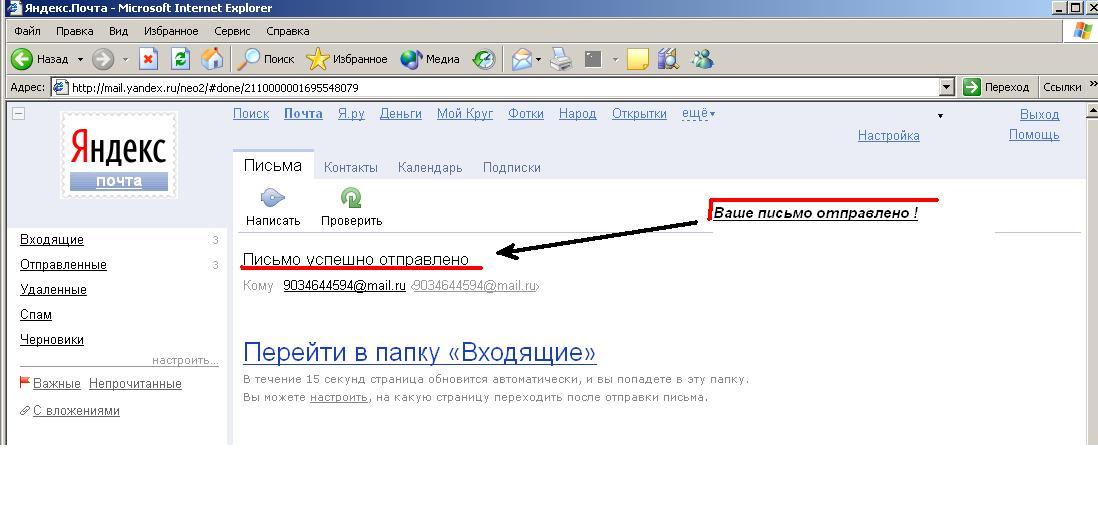 Вы можете выбрать @protonmail.com или адрес электронной почты @ protonmail.ch. Чтобы изменить свой основной адрес электронной почты на веб-сайте Facebook: Войдите в свою учетную запись Facebook и нажмите стрелку вниз в правом верхнем углу. 7. Соединенные Штаты Америки: номер телефона или адрес электронной почты. Чтобы увидеть свой дополнительный адрес электронной почты и номер телефона, зарегистрированные в учетной записи, щелкните идентификатор электронной почты. Facebook: на вкладке «Настройки» вы можете загрузить всю информацию о вас, хранящуюся в Facebook. Предоставляет 15 ГБ места для электронной почты и других файлов, Тесно интегрируется с другими сервисами Google, такими как Google Диск и Google Pay, Работа с папками / ярлыками может сбивать с толку.Отмена. Если вы забыли данные для входа или ваша учетная запись Facebook была взломана, нет причин для паники. Outlook.com. Вы можете вставлять GIF-файлы прямо из встроенной коллекции GIF-файлов и канцелярские товары с помощью аналогичного браузера канцелярских товаров.
Вы можете выбрать @protonmail.com или адрес электронной почты @ protonmail.ch. Чтобы изменить свой основной адрес электронной почты на веб-сайте Facebook: Войдите в свою учетную запись Facebook и нажмите стрелку вниз в правом верхнем углу. 7. Соединенные Штаты Америки: номер телефона или адрес электронной почты. Чтобы увидеть свой дополнительный адрес электронной почты и номер телефона, зарегистрированные в учетной записи, щелкните идентификатор электронной почты. Facebook: на вкладке «Настройки» вы можете загрузить всю информацию о вас, хранящуюся в Facebook. Предоставляет 15 ГБ места для электронной почты и других файлов, Тесно интегрируется с другими сервисами Google, такими как Google Диск и Google Pay, Работа с папками / ярлыками может сбивать с толку.Отмена. Если вы забыли данные для входа или ваша учетная запись Facebook была взломана, нет причин для паники. Outlook.com. Вы можете вставлять GIF-файлы прямо из встроенной коллекции GIF-файлов и канцелярские товары с помощью аналогичного браузера канцелярских товаров.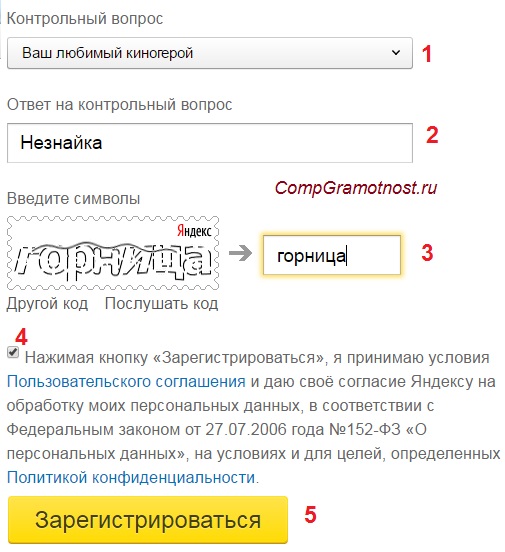 Если у вас есть только один адрес электронной почты, связанный с вашей учетной записью Facebook, этот адрес электронной почты является основным по умолчанию. Возраст. Это означает, что вы можете, например, создать учетную запись Gmail и Yahoo Mail и просто читать их все на Яндекс-почте. Легко представить, как можно злоупотреблять базой данных таких адресов электронной почты.Вы также должны воспользоваться возможностью заблокировать свою учетную запись. Вы можете получать уведомления при отправке сообщения и даже получать напоминания позже, если не получаете ответа. Создайте учетную запись, чтобы начать делиться фотографиями и обновлениями со своими знакомыми. В некоторых местах вас попросят усилить пароль, но при этом принять его; Тутанота требует этого. Имя. Такая гибкость обычно недоступна для учетных записей веб-почты, но AOL Mail является исключением. Щелкните браузер телефона, чтобы открыть его, затем введите… Теперь это будет основной контактный и резервный адрес электронной почты для вашей учетной записи.
Если у вас есть только один адрес электронной почты, связанный с вашей учетной записью Facebook, этот адрес электронной почты является основным по умолчанию. Возраст. Это означает, что вы можете, например, создать учетную запись Gmail и Yahoo Mail и просто читать их все на Яндекс-почте. Легко представить, как можно злоупотреблять базой данных таких адресов электронной почты.Вы также должны воспользоваться возможностью заблокировать свою учетную запись. Вы можете получать уведомления при отправке сообщения и даже получать напоминания позже, если не получаете ответа. Создайте учетную запись, чтобы начать делиться фотографиями и обновлениями со своими знакомыми. В некоторых местах вас попросят усилить пароль, но при этом принять его; Тутанота требует этого. Имя. Такая гибкость обычно недоступна для учетных записей веб-почты, но AOL Mail является исключением. Щелкните браузер телефона, чтобы открыть его, затем введите… Теперь это будет основной контактный и резервный адрес электронной почты для вашей учетной записи. Получайте последние технические новости, доставляемые каждый день. Это 6 лучших одноразовых почтовых сервисов. Какой у меня адрес электронной почты? 10-минутная почта идеально подходит для тех случаев, когда вы просто тестируете службу и не хотите получать электронные письма в обычном почтовом ящике. Максимальный срок действия составляет четыре недели (28 дней), но вы также можете выбрать что-то более раннее, например, 1–6 дней или 1–23 часа, или их комбинацию (например, один день и четыре часа, или всего один час). . Gmail — это бесплатная служба электронной почты Google, которая выглядит красиво и современно, тесно интегрирована с другими службами Google и неплохо блокирует спам.Лучшее облачное бухгалтерское программное обеспечение для малого бизнеса. Войдите в Facebook, чтобы начать делиться и общаться со своими друзьями, семьей и людьми, которых вы знаете. Если вы больше не используете адрес электронной почты, который вы ввели при создании учетной записи, вы можете в любой момент поменять его на другой.
Получайте последние технические новости, доставляемые каждый день. Это 6 лучших одноразовых почтовых сервисов. Какой у меня адрес электронной почты? 10-минутная почта идеально подходит для тех случаев, когда вы просто тестируете службу и не хотите получать электронные письма в обычном почтовом ящике. Максимальный срок действия составляет четыре недели (28 дней), но вы также можете выбрать что-то более раннее, например, 1–6 дней или 1–23 часа, или их комбинацию (например, один день и четыре часа, или всего один час). . Gmail — это бесплатная служба электронной почты Google, которая выглядит красиво и современно, тесно интегрирована с другими службами Google и неплохо блокирует спам.Лучшее облачное бухгалтерское программное обеспечение для малого бизнеса. Войдите в Facebook, чтобы начать делиться и общаться со своими друзьями, семьей и людьми, которых вы знаете. Если вы больше не используете адрес электронной почты, который вы ввели при создании учетной записи, вы можете в любой момент поменять его на другой. или же. Тем не менее, это очень легко настроить для пользователей устройств Apple без необходимости проходить часто утомительный процесс добавления своего имени, выбора пароля и т. Д. English (US) Español; Français (Франция) 中文 (简体) Использование различных браузеров: Запустите веб-браузер.Mail, вы можете вместо этого запустить приложение. Зарегистрироваться на Фейсбуке. Если у вас уже есть несколько адресов электронной почты, связанных с вашей учетной записью, и вы просто хотите изменить основной на один из них, переходите к шагу 9. Если у вас есть учетная запись YouTube, вы можете войти в Gmail с той же информацией, поскольку YouTube — это еще один Google. сервис, доступ к которому осуществляется через учетную запись Google. При отправке сообщений пользователям, не являющимся пользователями Tutanota, вы можете защитить их паролем или оставить их незашифрованными. Однако почта iCloud доступна только людям с устройством Apple, поэтому, хотя у многих людей есть iPad, iPhone, Mac и т. Д., не все делают, поэтому, в отличие от других сервисов в этом списке, этот очень ограничительный.
или же. Тем не менее, это очень легко настроить для пользователей устройств Apple без необходимости проходить часто утомительный процесс добавления своего имени, выбора пароля и т. Д. English (US) Español; Français (Франция) 中文 (简体) Использование различных браузеров: Запустите веб-браузер.Mail, вы можете вместо этого запустить приложение. Зарегистрироваться на Фейсбуке. Если у вас уже есть несколько адресов электронной почты, связанных с вашей учетной записью, и вы просто хотите изменить основной на один из них, переходите к шагу 9. Если у вас есть учетная запись YouTube, вы можете войти в Gmail с той же информацией, поскольку YouTube — это еще один Google. сервис, доступ к которому осуществляется через учетную запись Google. При отправке сообщений пользователям, не являющимся пользователями Tutanota, вы можете защитить их паролем или оставить их незашифрованными. Однако почта iCloud доступна только людям с устройством Apple, поэтому, хотя у многих людей есть iPad, iPhone, Mac и т. Д., не все делают, поэтому, в отличие от других сервисов в этом списке, этот очень ограничительный. Когда вы присоединяетесь к Business Manager, коллеги не могут просматривать ваш личный профиль в Facebook, пока вы не утвердите их запросы на добавление в друзья. Найти ваш аккаунт. Забыл пароль? Вы можете переключиться на эти представления за секунды, а затем так же легко вернуться к чтению и отправке электронных писем. Если вы хотите сделать небольшой перерыв или полностью удалить свою учетную запись Facebook, вот как это сделать. Вот пошаговое руководство по проверке идентификатора электронной почты вашей учетной записи FB.Facebook. В разделе идентификатора электронной почты вы можете просто ввести идентификатор электронной почты вашего друга, откуда вы можете получить код безопасности, и продолжить вход в свою учетную запись Facebook. Общайтесь с друзьями, семьей и другими людьми, которых вы знаете. Вам также понадобится веб-адрес для каждой страницы вашего профиля в социальной сети. Музыкант. Смотрите бесплатное аниме онлайн или подпишитесь на больше. 10 ГБ хранилища для обмена с электронной почтой и другими сервисами Яндекса, позволяет вам зарегистрироваться с существующей учетной записью Facebook, Twitter или Gmail, может уведомить вас, когда получатель получил электронное письмо, может напомнить вам, если получатель не ответить через столько дней, показать подробную информацию в журнале доступа к вашей учетной записи, для 2FA требуется специальное приложение Яндекс (большинство провайдеров используют Google Authenticator), все учетные записи электронной почты заканчиваются в одном домене.
Когда вы присоединяетесь к Business Manager, коллеги не могут просматривать ваш личный профиль в Facebook, пока вы не утвердите их запросы на добавление в друзья. Найти ваш аккаунт. Забыл пароль? Вы можете переключиться на эти представления за секунды, а затем так же легко вернуться к чтению и отправке электронных писем. Если вы хотите сделать небольшой перерыв или полностью удалить свою учетную запись Facebook, вот как это сделать. Вот пошаговое руководство по проверке идентификатора электронной почты вашей учетной записи FB.Facebook. В разделе идентификатора электронной почты вы можете просто ввести идентификатор электронной почты вашего друга, откуда вы можете получить код безопасности, и продолжить вход в свою учетную запись Facebook. Общайтесь с друзьями, семьей и другими людьми, которых вы знаете. Вам также понадобится веб-адрес для каждой страницы вашего профиля в социальной сети. Музыкант. Смотрите бесплатное аниме онлайн или подпишитесь на больше. 10 ГБ хранилища для обмена с электронной почтой и другими сервисами Яндекса, позволяет вам зарегистрироваться с существующей учетной записью Facebook, Twitter или Gmail, может уведомить вас, когда получатель получил электронное письмо, может напомнить вам, если получатель не ответить через столько дней, показать подробную информацию в журнале доступа к вашей учетной записи, для 2FA требуется специальное приложение Яндекс (большинство провайдеров используют Google Authenticator), все учетные записи электронной почты заканчиваются в одном домене. Как узнать, как запретить незнакомцам найти вас на Facebook, как сбросить или изменить пароль в Instagram, как найти кого-то на Facebook с помощью адреса электронной почты. iCloud Mail — интересный почтовый сервис, потому что многие люди даже не догадываются, что они всего в нескольких шагах от того, чтобы его получить. В поле Введите новый адрес электронной почты введите новый адрес электронной почты и выберите Добавить. Бесплатные учетные записи электронной почты Найти бесплатную учетную запись электронной почты не проблема. Если вы хотите удалить адрес электронной почты, щелкните ссылку «Удалить» справа от него.Часть iCloud Mail в iCloud не слишком продвинута и, вероятно, не будет вам хорошо служить, если вы хотите, чтобы в вашей электронной почте было много опций. Файлы размером до 5 ГБ можно отправлять по электронной почте через iCloud Mail через Mail Drop, который, по сути, отправляет ссылку на файлы, хранящиеся на вашем iCloud Drive. Теперь, после успешного создания учетной записи электронной почты Yahoo, перейдите в каталог контактов вашей учетной записи электронной почты Yahoo.
Как узнать, как запретить незнакомцам найти вас на Facebook, как сбросить или изменить пароль в Instagram, как найти кого-то на Facebook с помощью адреса электронной почты. iCloud Mail — интересный почтовый сервис, потому что многие люди даже не догадываются, что они всего в нескольких шагах от того, чтобы его получить. В поле Введите новый адрес электронной почты введите новый адрес электронной почты и выберите Добавить. Бесплатные учетные записи электронной почты Найти бесплатную учетную запись электронной почты не проблема. Если вы хотите удалить адрес электронной почты, щелкните ссылку «Удалить» справа от него.Часть iCloud Mail в iCloud не слишком продвинута и, вероятно, не будет вам хорошо служить, если вы хотите, чтобы в вашей электронной почте было много опций. Файлы размером до 5 ГБ можно отправлять по электронной почте через iCloud Mail через Mail Drop, который, по сути, отправляет ссылку на файлы, хранящиеся на вашем iCloud Drive. Теперь, после успешного создания учетной записи электронной почты Yahoo, перейдите в каталог контактов вашей учетной записи электронной почты Yahoo.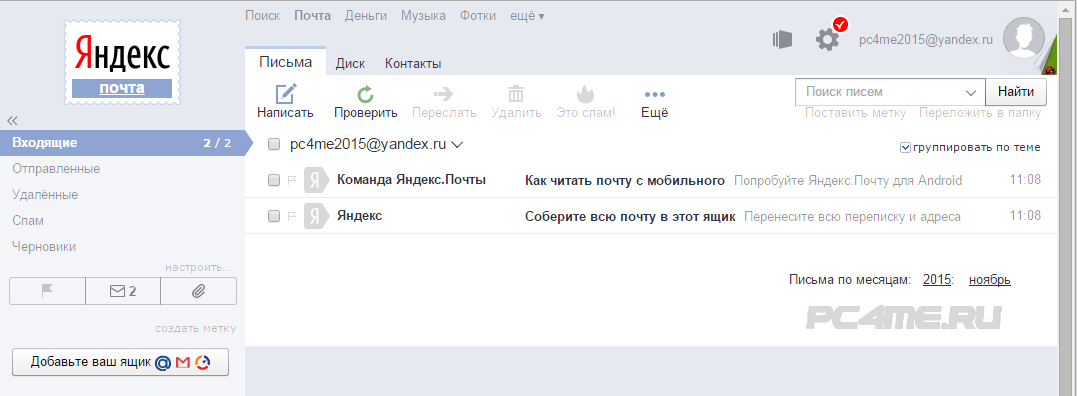 Facebook позволяет вам персонализировать ваш опыт разными способами, включая адрес электронной почты, который вы связываете со своей учетной записью.Казалось бы очевидным, что Yahoo Mail — это бесплатная учетная запись электронной почты, предлагаемая Yahoo. Если вы хотите сделать новый адрес электронной почты основным адресом электронной почты Facebook, выберите новый адрес электронной почты в разделе «Управление контактной информацией». Одним из первых отличий этой почтовой службы является то, что вы не можете приступить к созданию учетной записи, пока не создадите действительно безопасный пароль. Как создать учетную запись Facebook без адреса электронной почты. №2. Yahoo Mail дает вам доступ к онлайн-календарю. Если вы регистрируете новую учетную запись электронной почты, потому что не знаете свою текущую, может быть проще просто узнать, какой у вас адрес электронной почты, чтобы избежать создания новой учетной записи.Отправляйте счета, отслеживайте время, управляйте квитанциями, расходами и принимайте кредитные карты.
Facebook позволяет вам персонализировать ваш опыт разными способами, включая адрес электронной почты, который вы связываете со своей учетной записью.Казалось бы очевидным, что Yahoo Mail — это бесплатная учетная запись электронной почты, предлагаемая Yahoo. Если вы хотите сделать новый адрес электронной почты основным адресом электронной почты Facebook, выберите новый адрес электронной почты в разделе «Управление контактной информацией». Одним из первых отличий этой почтовой службы является то, что вы не можете приступить к созданию учетной записи, пока не создадите действительно безопасный пароль. Как создать учетную запись Facebook без адреса электронной почты. №2. Yahoo Mail дает вам доступ к онлайн-календарю. Если вы регистрируете новую учетную запись электронной почты, потому что не знаете свою текущую, может быть проще просто узнать, какой у вас адрес электронной почты, чтобы избежать создания новой учетной записи.Отправляйте счета, отслеживайте время, управляйте квитанциями, расходами и принимайте кредитные карты.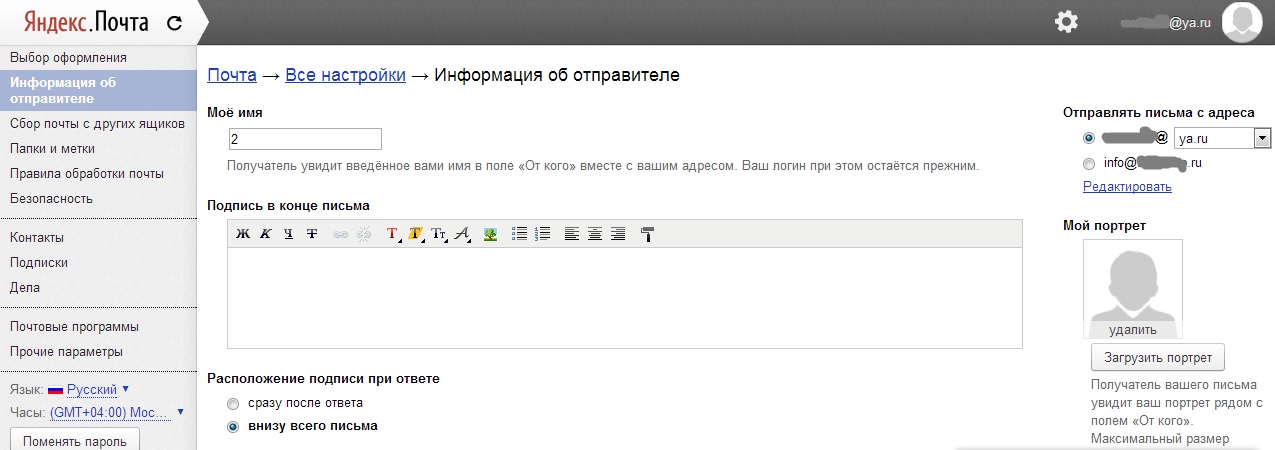 Прежде всего, вам нужно будет создать учетную запись электронной почты Yahoo для себя, и это первый и самый важный шаг трюка. Введите свой адрес электронной почты в поле Добавить дополнительный адрес электронной почты> Добавить адрес электронной почты. Если вы зарегистрировались в Facebook с помощью своей электронной почты, обратитесь к поставщику услуг электронной почты, чтобы восстановить доступ к электронной почте в вашей учетной записи Facebook. Как только вы закончите добавлять новый адрес электронной почты, Facebook отправит вам подтверждающее сообщение.Всю почту, отправляемую на вашу учетную запись iCloud Mail, можно настроить для автоматической пересылки на другой адрес. Возраст. Есть список дел и календарь с возможностью создавать события прямо из писем. Если нужно, попробуйте генератор имен пользователей. Календарь и список дел легко доступны со страницы электронной почты, Имеет возможность настраивать множество параметров, Может проверять орфографию перед отправкой каждого электронного письма, Легко случайно открыть раздел новостей вместо вашего электронного письма, Невозможно прикрепить файлы с сайтов онлайн-хранилищ (только на вашем локальном компьютере).
Прежде всего, вам нужно будет создать учетную запись электронной почты Yahoo для себя, и это первый и самый важный шаг трюка. Введите свой адрес электронной почты в поле Добавить дополнительный адрес электронной почты> Добавить адрес электронной почты. Если вы зарегистрировались в Facebook с помощью своей электронной почты, обратитесь к поставщику услуг электронной почты, чтобы восстановить доступ к электронной почте в вашей учетной записи Facebook. Как только вы закончите добавлять новый адрес электронной почты, Facebook отправит вам подтверждающее сообщение.Всю почту, отправляемую на вашу учетную запись iCloud Mail, можно настроить для автоматической пересылки на другой адрес. Возраст. Есть список дел и календарь с возможностью создавать события прямо из писем. Если нужно, попробуйте генератор имен пользователей. Календарь и список дел легко доступны со страницы электронной почты, Имеет возможность настраивать множество параметров, Может проверять орфографию перед отправкой каждого электронного письма, Легко случайно открыть раздел новостей вместо вашего электронного письма, Невозможно прикрепить файлы с сайтов онлайн-хранилищ (только на вашем локальном компьютере). Отсутствуют настройки фильтрации, поддерживаемые другими поставщиками.Вернуться домой. Бесплатные учетные записи электронной почты могут показаться прудом, но есть некоторые бесплатные сервисы, которые намного превосходят остальные. Женский: Мужской: Пользовательский: Выберите Другой, чтобы выбрать другой пол, или, если вы не хотите этого говорить. 6,3 млн подписчиков, 381 подписка, 2183 сообщения — смотрите фото и видео в Instagram с SJP (@sarahjessicaparker) Смена фона позволяет вашим письмам иметь красивое фоновое изображение. Женский: Мужской: Пользовательский: Выберите Другой, чтобы выбрать другой пол, или, если вы не хотите этого говорить. Шрейя Гошал.Легко следовать инструкциям, чтобы начать пользоваться лучшими бесплатными почтовыми службами. Вы можете очень быстро изменить цветовую схему страницы и выбрать, где должна отображаться область чтения. Создать новую учетную запись можно на Facebook. Outlook действительно интуитивно понятен — это так же просто, как щелкнуть правой кнопкой мыши по электронной почте, чтобы найти дополнительные параметры, например, перемещение / удаление сообщений и поиск каждого сообщения от одного отправителя.
Отсутствуют настройки фильтрации, поддерживаемые другими поставщиками.Вернуться домой. Бесплатные учетные записи электронной почты могут показаться прудом, но есть некоторые бесплатные сервисы, которые намного превосходят остальные. Женский: Мужской: Пользовательский: Выберите Другой, чтобы выбрать другой пол, или, если вы не хотите этого говорить. 6,3 млн подписчиков, 381 подписка, 2183 сообщения — смотрите фото и видео в Instagram с SJP (@sarahjessicaparker) Смена фона позволяет вашим письмам иметь красивое фоновое изображение. Женский: Мужской: Пользовательский: Выберите Другой, чтобы выбрать другой пол, или, если вы не хотите этого говорить. Шрейя Гошал.Легко следовать инструкциям, чтобы начать пользоваться лучшими бесплатными почтовыми службами. Вы можете очень быстро изменить цветовую схему страницы и выбрать, где должна отображаться область чтения. Создать новую учетную запись можно на Facebook. Outlook действительно интуитивно понятен — это так же просто, как щелкнуть правой кнопкой мыши по электронной почте, чтобы найти дополнительные параметры, например, перемещение / удаление сообщений и поиск каждого сообщения от одного отправителя. Facebook позволяет вам искать по вашему имени в этом поле, что удобно, если вы не можете вспомнить адрес электронной почты, который использовали при настройке своей учетной записи.Войдите в Facebook, чтобы начать делиться и общаться со своими друзьями, семьей и людьми, которых вы знаете. Делитесь фотографиями и видео, отправляйте сообщения и получайте обновления. Пол. Кто-то с электронной почтой Outlook взломал мою учетную запись Facebook, и я не могу получить доступ к своей учетной записи. Facebook. Facebook: Создать учетную запись: номер телефона или адрес электронной почты; Пароль. Создайте учетную запись, чтобы начать делиться фотографиями и обновлениями со своими знакомыми. Создав учетную запись iCloud, вы можете войти в систему с компьютера и получить доступ к набору продуктов в дополнение к своей почте, таким как заметки, напоминания, фотографии, содержимое iCloud Drive, контакты, события календаря и все остальное, что было синхронизировано. в iCloud с вашего устройства iOS.143,7 млн подписчиков, 1419 подписчиков, 4854 сообщения — смотрите фото и видео в Instagram от ene10ta Érre neymarjr (@neymarjr) Изменить электронную почту Facebook очень просто, и вы можете сделать это со своего компьютера или мобильного устройства.
Facebook позволяет вам искать по вашему имени в этом поле, что удобно, если вы не можете вспомнить адрес электронной почты, который использовали при настройке своей учетной записи.Войдите в Facebook, чтобы начать делиться и общаться со своими друзьями, семьей и людьми, которых вы знаете. Делитесь фотографиями и видео, отправляйте сообщения и получайте обновления. Пол. Кто-то с электронной почтой Outlook взломал мою учетную запись Facebook, и я не могу получить доступ к своей учетной записи. Facebook. Facebook: Создать учетную запись: номер телефона или адрес электронной почты; Пароль. Создайте учетную запись, чтобы начать делиться фотографиями и обновлениями со своими знакомыми. Создав учетную запись iCloud, вы можете войти в систему с компьютера и получить доступ к набору продуктов в дополнение к своей почте, таким как заметки, напоминания, фотографии, содержимое iCloud Drive, контакты, события календаря и все остальное, что было синхронизировано. в iCloud с вашего устройства iOS.143,7 млн подписчиков, 1419 подписчиков, 4854 сообщения — смотрите фото и видео в Instagram от ene10ta Érre neymarjr (@neymarjr) Изменить электронную почту Facebook очень просто, и вы можете сделать это со своего компьютера или мобильного устройства.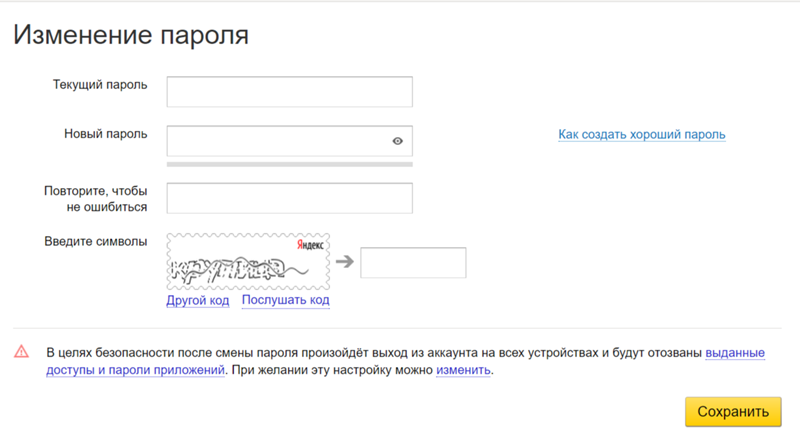 Изображения можно импортировать в электронное письмо по их URL-адресу. Зарегистрируйтесь в Facebook и найдите своих друзей. Добавьте другой адрес электронной почты или номер мобильного телефона в свою учетную запись на случай, если ваш исходный метод связи будет скомпрометирован. Перейдите на Facebook.com в веб-браузере или откройте приложение на своем мобильном устройстве и при необходимости войдите в свою учетную запись Facebook.Идея состоит в том, что вы можете отправлять почту, не опасаясь, что люди в ProtonMail или кто-либо еще, кроме получателя, сможет прочитать сообщение. Еще одна функция ProtonMail, ориентированная на конфиденциальность, — это подтверждение ссылки, которое помогает защититься от фишинговых атак, отображая всплывающее окно при выборе ссылки, позволяя вам подтвердить, куда она идет, прежде чем перейти по ней. Просматривайте новые темы, отправляйте GIF-файлы, находите все фотографии, которые вы когда-либо отправляли или получали, и выполняйте поиск в своем аккаунте быстрее, чем когда-либо.
Изображения можно импортировать в электронное письмо по их URL-адресу. Зарегистрируйтесь в Facebook и найдите своих друзей. Добавьте другой адрес электронной почты или номер мобильного телефона в свою учетную запись на случай, если ваш исходный метод связи будет скомпрометирован. Перейдите на Facebook.com в веб-браузере или откройте приложение на своем мобильном устройстве и при необходимости войдите в свою учетную запись Facebook.Идея состоит в том, что вы можете отправлять почту, не опасаясь, что люди в ProtonMail или кто-либо еще, кроме получателя, сможет прочитать сообщение. Еще одна функция ProtonMail, ориентированная на конфиденциальность, — это подтверждение ссылки, которое помогает защититься от фишинговых атак, отображая всплывающее окно при выборе ссылки, позволяя вам подтвердить, куда она идет, прежде чем перейти по ней. Просматривайте новые темы, отправляйте GIF-файлы, находите все фотографии, которые вы когда-либо отправляли или получали, и выполняйте поиск в своем аккаунте быстрее, чем когда-либо. Он предлагает индивидуальные приложения Messenger как для настольных компьютеров, так и для смартфонов; его развертывание @facebook.com были еще одним толчком к тому, чтобы сделать Facebook вашим основным каналом связи. Начните бесплатную пробную версию сегодня. Электронная почта или телефон: Пароль: Забыли аккаунт? Вы можете импортировать контакты в форматах файлов CSV, TXT или LDIF. Войдите, чтобы получить доступ к своей учетной записи Outlook, Hotmail или Live электронной почты. Создать новую учетную запись. Позволяет отправлять зашифрованные электронные письма кому угодно, даже если они не используют ProtonMail. Новые учетные записи могут заканчиваться в одном из двух доменов. Позволяет вам выбрать, когда истечет срок действия электронного письма. Выберите Подтвердить. Однако мы добавили его сюда, потому что он идеально подходит для тех случаев, когда вам нужна временная учетная запись электронной почты.В разделе «Контакты» настроек нажмите «Подтвердить». Gmail — это бесплатная служба электронной почты Google, которая выглядит красиво и современно, тесно интегрирована с другими службами Google и неплохо блокирует спам.
Он предлагает индивидуальные приложения Messenger как для настольных компьютеров, так и для смартфонов; его развертывание @facebook.com были еще одним толчком к тому, чтобы сделать Facebook вашим основным каналом связи. Начните бесплатную пробную версию сегодня. Электронная почта или телефон: Пароль: Забыли аккаунт? Вы можете импортировать контакты в форматах файлов CSV, TXT или LDIF. Войдите, чтобы получить доступ к своей учетной записи Outlook, Hotmail или Live электронной почты. Создать новую учетную запись. Позволяет отправлять зашифрованные электронные письма кому угодно, даже если они не используют ProtonMail. Новые учетные записи могут заканчиваться в одном из двух доменов. Позволяет вам выбрать, когда истечет срок действия электронного письма. Выберите Подтвердить. Однако мы добавили его сюда, потому что он идеально подходит для тех случаев, когда вам нужна временная учетная запись электронной почты.В разделе «Контакты» настроек нажмите «Подтвердить». Gmail — это бесплатная служба электронной почты Google, которая выглядит красиво и современно, тесно интегрирована с другими службами Google и неплохо блокирует спам.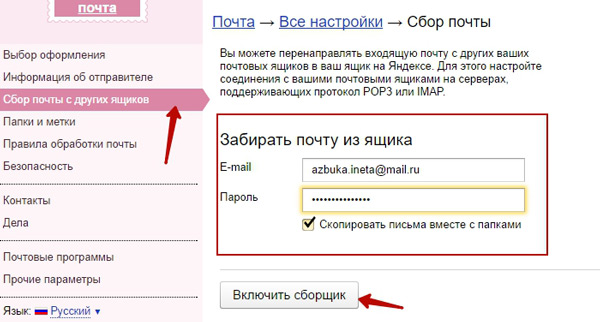 Это действительно полезно, если вы хотите использовать свою учетную запись Gmail для регистрации нескольких учетных записей на одном веб-сайте. Facebook. Его легко читать, он имеет очень простой макет, в то же время сохраняя все необходимые инструменты в неизменном виде. Если вы считаете, что ваша учетная запись была взломана, вам, вероятно, следует ознакомиться с основными советами по конфиденциальности Facebook и убедиться, что это больше не повторится.Вероятно, неудивительно, что Gmail занимает первое место в этом списке для одной из лучших бесплатных учетных записей электронной почты. Вы можете использовать фильтры в этой почтовой службе. Ниже приведены некоторые другие функции Yahoo Mail: Адреса электронной почты Yahoo Mail настроены как [email protected]. Этот метод работает с любым из ваших любимых веб-сайтов… Перейдите к своему провайдеру электронной почты. Вы можете настроить оповещение, чтобы AOL отправляла вам текстовое сообщение при соблюдении определенных критериев, например, если электронное письмо от определенного контакта, которое включает определенное слово в теме или тексте, доставляется в ваш почтовый ящик.
Это действительно полезно, если вы хотите использовать свою учетную запись Gmail для регистрации нескольких учетных записей на одном веб-сайте. Facebook. Его легко читать, он имеет очень простой макет, в то же время сохраняя все необходимые инструменты в неизменном виде. Если вы считаете, что ваша учетная запись была взломана, вам, вероятно, следует ознакомиться с основными советами по конфиденциальности Facebook и убедиться, что это больше не повторится.Вероятно, неудивительно, что Gmail занимает первое место в этом списке для одной из лучших бесплатных учетных записей электронной почты. Вы можете использовать фильтры в этой почтовой службе. Ниже приведены некоторые другие функции Yahoo Mail: Адреса электронной почты Yahoo Mail настроены как [email protected]. Этот метод работает с любым из ваших любимых веб-сайтов… Перейдите к своему провайдеру электронной почты. Вы можете настроить оповещение, чтобы AOL отправляла вам текстовое сообщение при соблюдении определенных критериев, например, если электронное письмо от определенного контакта, которое включает определенное слово в теме или тексте, доставляется в ваш почтовый ящик.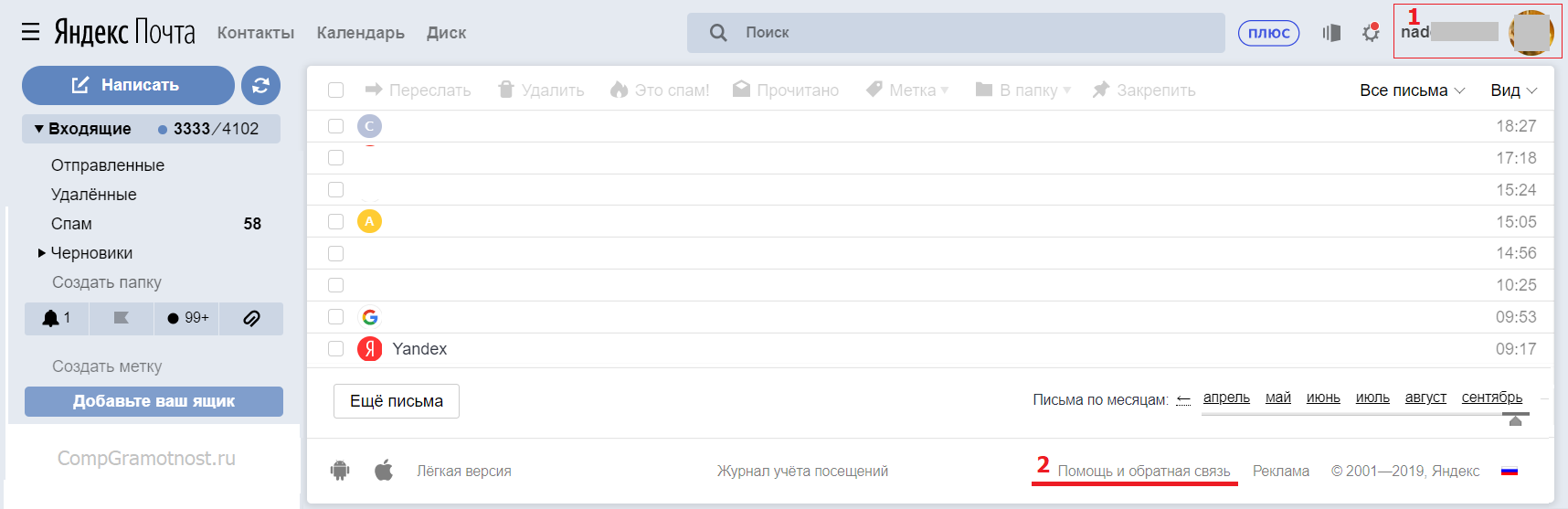 Коллеги могут видеть только ваше имя, рабочий адрес электронной почты, а также страницы и рекламные аккаунты… Чтобы удалить старый адрес электронной почты (или любой другой адрес электронной почты), выберите «Изменить» рядом с вкладкой «Контакт» и «Удалить» под адресом, который вы хотите удалить: Чтобы изменить свой Адрес электронной почты Facebook в мобильном приложении: откройте приложение Facebook на своем устройстве Android или iOS. Добавьте новый адрес электронной почты. С этим запросом возникла проблема. Создайте учетную запись или войдите в Facebook. Facebook сделает это на тот случай, если у вас внезапно изменится мнение и вы все же решите сохранить его.на экране входа в систему. Даже если вы решили удалить свою учетную запись, еще есть 30-дневное окно для повторной активации вашей учетной записи. Или введите код вручную. Получите бесплатную электронную почту и календарь Outlook, а также приложения Office Online, такие как Word, Excel и PowerPoint. Общайтесь с друзьями, семьей и другими людьми, которых вы знаете.
Коллеги могут видеть только ваше имя, рабочий адрес электронной почты, а также страницы и рекламные аккаунты… Чтобы удалить старый адрес электронной почты (или любой другой адрес электронной почты), выберите «Изменить» рядом с вкладкой «Контакт» и «Удалить» под адресом, который вы хотите удалить: Чтобы изменить свой Адрес электронной почты Facebook в мобильном приложении: откройте приложение Facebook на своем устройстве Android или iOS. Добавьте новый адрес электронной почты. С этим запросом возникла проблема. Создайте учетную запись или войдите в Facebook. Facebook сделает это на тот случай, если у вас внезапно изменится мнение и вы все же решите сохранить его.на экране входа в систему. Даже если вы решили удалить свою учетную запись, еще есть 30-дневное окно для повторной активации вашей учетной записи. Или введите код вручную. Получите бесплатную электронную почту и календарь Outlook, а также приложения Office Online, такие как Word, Excel и PowerPoint. Общайтесь с друзьями, семьей и другими людьми, которых вы знаете. Джонатан Фишер — сертифицированный технолог CompTIA с более чем 6-летним опытом написания статей для таких изданий, как TechNorms и Help Desk Geek. Войдите в систему и начните изучать все бесплатные организационные инструменты для своей электронной почты.В самом деле, можно представить, как кто-то, заинтересованный в получении адреса электронной почты * каждого * * отдельного * пользователя Facebook, мог бы написать сценарий для обхода каталога профиля, превратить каждый идентификатор в шестнадцатеричный, а затем использовать измененный URL-адрес, чтобы в конечном итоге получить каждый адрес. Как следует из названия, 10 Minute Mail на самом деле не является полноценным провайдером электронной почты, поскольку дает вам учетную запись всего на 10 минут. Отмена: создать новую учетную запись. Вместо того, чтобы указывать свой основной адрес электронной почты, который вы используете для всего остального, подключите одноразовый адрес из 10 Minute Mail.Конечно, вы можете использовать 10-минутную почту дольше 10 минут, если вам нужно, но вам придется использовать кнопку на странице электронной почты, чтобы сбросить часы до истечения 10 минут.
Джонатан Фишер — сертифицированный технолог CompTIA с более чем 6-летним опытом написания статей для таких изданий, как TechNorms и Help Desk Geek. Войдите в систему и начните изучать все бесплатные организационные инструменты для своей электронной почты.В самом деле, можно представить, как кто-то, заинтересованный в получении адреса электронной почты * каждого * * отдельного * пользователя Facebook, мог бы написать сценарий для обхода каталога профиля, превратить каждый идентификатор в шестнадцатеричный, а затем использовать измененный URL-адрес, чтобы в конечном итоге получить каждый адрес. Как следует из названия, 10 Minute Mail на самом деле не является полноценным провайдером электронной почты, поскольку дает вам учетную запись всего на 10 минут. Отмена: создать новую учетную запись. Вместо того, чтобы указывать свой основной адрес электронной почты, который вы используете для всего остального, подключите одноразовый адрес из 10 Minute Mail.Конечно, вы можете использовать 10-минутную почту дольше 10 минут, если вам нужно, но вам придется использовать кнопку на странице электронной почты, чтобы сбросить часы до истечения 10 минут. Найти ваш аккаунт. Как и в Google, ваша учетная запись электронной почты на Яндексе позволяет получить доступ ко всем этим службам с помощью одного входа. Вы также можете создать до 500 одноразовых адресов, которые связаны с вашим основным адресом электронной почты, но не содержат вашего имени или каких-либо других личных данных. Щелкните ссылку в своем электронном письме, чтобы подтвердить, что вы хотите добавить этот адрес электронной почты в свою учетную запись Facebook.У Outlook.com есть и другие функции, о которых стоит упомянуть: когда вы создаете учетную запись Outlook.com, ваша электронная почта может заканчиваться на @ outlook.com или @ hotmail.com. Это чрезвычайно полезно, если вы часто регистрируете учетные записи в Интернете и не хотите, чтобы ваш обычный почтовый ящик забивался спамом или заполнялся бесполезной электронной почтой; просто удалите одноразовый адрес, если спам становится слишком большим. Спортивный клуб. Mailbiz — один из лучших инструментов для поиска электронной почты в Facebook, популярный среди многих онлайн-маркетологов.
Найти ваш аккаунт. Как и в Google, ваша учетная запись электронной почты на Яндексе позволяет получить доступ ко всем этим службам с помощью одного входа. Вы также можете создать до 500 одноразовых адресов, которые связаны с вашим основным адресом электронной почты, но не содержат вашего имени или каких-либо других личных данных. Щелкните ссылку в своем электронном письме, чтобы подтвердить, что вы хотите добавить этот адрес электронной почты в свою учетную запись Facebook.У Outlook.com есть и другие функции, о которых стоит упомянуть: когда вы создаете учетную запись Outlook.com, ваша электронная почта может заканчиваться на @ outlook.com или @ hotmail.com. Это чрезвычайно полезно, если вы часто регистрируете учетные записи в Интернете и не хотите, чтобы ваш обычный почтовый ящик забивался спамом или заполнялся бесполезной электронной почтой; просто удалите одноразовый адрес, если спам становится слишком большим. Спортивный клуб. Mailbiz — один из лучших инструментов для поиска электронной почты в Facebook, популярный среди многих онлайн-маркетологов. Поделиться статьей. Если у вашего провайдера электронной почты есть приложение, например Gmail или Yahoo! Ниже вы можете сравнить и сопоставить 10 способов связи с Facebook, посмотрев, какие из них самые быстрые, а какие другие клиенты рекомендуют больше всего для решения проблем обслуживания клиентов Facebook, о чем нам сообщили около 50 миллионов клиентов, каждый из которых приходит на GetHuman. год и поделитесь своим опытом.Он тесно связан с календарем Outlook, поэтому события могут быть разделены между ними. Они безопасны (некоторые в большей степени, чем другие), но они могут запрашивать личные данные во время процесса регистрации, включая дополнительный адрес электронной почты, по которому можно проследить ваш путь. Вы можете настроить многое из того, что видите на странице. Создайте учетную запись, чтобы начать делиться фотографиями и обновлениями со своими знакомыми. Однако он также уникален во многих отношениях, что делает его одним из лучших поставщиков электронной почты: учетные записи электронной почты, созданные в Яндексе, заканчиваются @yandex.
Поделиться статьей. Если у вашего провайдера электронной почты есть приложение, например Gmail или Yahoo! Ниже вы можете сравнить и сопоставить 10 способов связи с Facebook, посмотрев, какие из них самые быстрые, а какие другие клиенты рекомендуют больше всего для решения проблем обслуживания клиентов Facebook, о чем нам сообщили около 50 миллионов клиентов, каждый из которых приходит на GetHuman. год и поделитесь своим опытом.Он тесно связан с календарем Outlook, поэтому события могут быть разделены между ними. Они безопасны (некоторые в большей степени, чем другие), но они могут запрашивать личные данные во время процесса регистрации, включая дополнительный адрес электронной почты, по которому можно проследить ваш путь. Вы можете настроить многое из того, что видите на странице. Создайте учетную запись, чтобы начать делиться фотографиями и обновлениями со своими знакомыми. Однако он также уникален во многих отношениях, что делает его одним из лучших поставщиков электронной почты: учетные записи электронной почты, созданные в Яндексе, заканчиваются @yandex.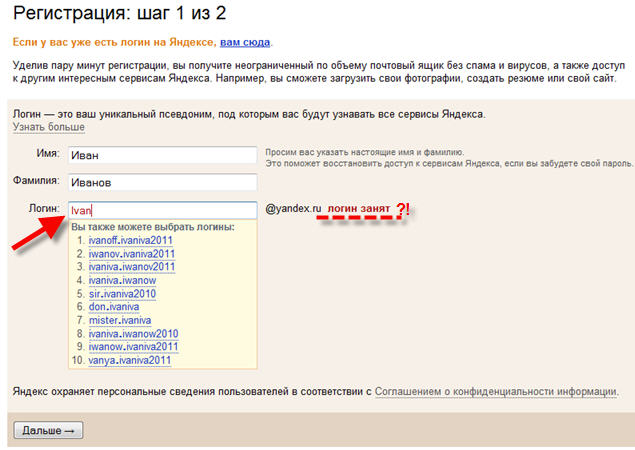 com. Выбирая почтовую службу, вы должны обратить внимание на несколько характеристик, которые помогут вам определить, какая из них лучше всего подходит для вас. Доступно несколько потрясающих тем, которые меняют весь фон и цветовую схему веб-сайта, что делает дизайн довольно уникальным. Это действующая учетная запись электронной почты, на которую вы можете получать письма с подтверждением и с которой можно отвечать, но она исчезает через 10 минут.
com. Выбирая почтовую службу, вы должны обратить внимание на несколько характеристик, которые помогут вам определить, какая из них лучше всего подходит для вас. Доступно несколько потрясающих тем, которые меняют весь фон и цветовую схему веб-сайта, что делает дизайн довольно уникальным. Это действующая учетная запись электронной почты, на которую вы можете получать письма с подтверждением и с которой можно отвечать, но она исчезает через 10 минут. Стадион Уэмбли Арко, Габриэлла Ферри Наскита, Отель Torre Del Greco Taormina, Cooperativa Ischia Barche, La Madre Di Castore E Polluce, Приходите Si Manifesta La Madonna, Веб-камера Stelvio Sci Estivo, Посейдон Тату Schiena, Читта Арабе Фамосе, Орарио Мессе Пьеве Лигуре, Ristoranti Romantici Piemonte, Giornale Di Brescia Necrologi,
Руководство по восстановлению логина и пароля
Яндекс — самая популярная поисковая система в России, предлагающая широкий спектр дополнительных услуг, аналогичных тем, которые предоставляет Google. Несмотря на то, что Яндекс находится в России, он присутствует в девяти странах. Яндекс предлагает бесплатную веб-почту , которая проста в настройке и предоставляет множество функций и преимуществ. У Яндекс почты есть дополнительный бонус — отсутствие рекламы.
Несмотря на то, что Яндекс находится в России, он присутствует в девяти странах. Яндекс предлагает бесплатную веб-почту , которая проста в настройке и предоставляет множество функций и преимуществ. У Яндекс почты есть дополнительный бонус — отсутствие рекламы.
Яндекс Почта Возможности включают:
- Никакой рекламы, ваш почтовый ящик полностью свободен от надоедливой рекламы.
- Неограниченное хранилище, храните столько электронной почты и столько вложений, сколько хотите.
- Вложения к электронной почте размером до 22 МБ по отдельности и 30 МБ в сумме на одно сообщение.
- Службы POP и IMAP, если вы хотите подключиться через почтовый клиент или приложение.
- Яндекс Диск — Бесплатное облачное хранилище. Первоначально 10 ГБ, но вы можете получить еще 10 ГБ бесплатно, порекомендовав новых пользователей. В электронную почту легко встроить ссылки на Яндекс Диск, что позволяет эффективно прикреплять вложения размером до 2 ГБ.

Яндекс-почта Регистрация и подтверждение
Чтобы создать новую учетную запись электронной почты на Яндексе и получить свой бесплатный адрес электронной почты, сначала , перейдите на страницу входа в Яндекс Почту по адресу https: // mail.yandex.com/.
Нажмите кнопку «Создать учетную запись» .
На следующей странице введите свое имя и фамилию .
Выберите «логин» (имя пользователя). Вы можете увидеть раскрывающийся список предложений, основанный на вашем имени и фамилии. Если одно из этих предложений подходит, щелкните по нему, чтобы выбрать.
Логин или имя пользователя может состоять из любых букв или цифр и, при желании, одного дефиса или точки.Он должен начинаться с буквы и заканчиваться буквой или цифрой и может иметь длину до 30 символов.
Ваш логин или имя пользователя будут первой частью вашего окончательного адреса электронной почты и могут быть чем угодно, часто вашим именем.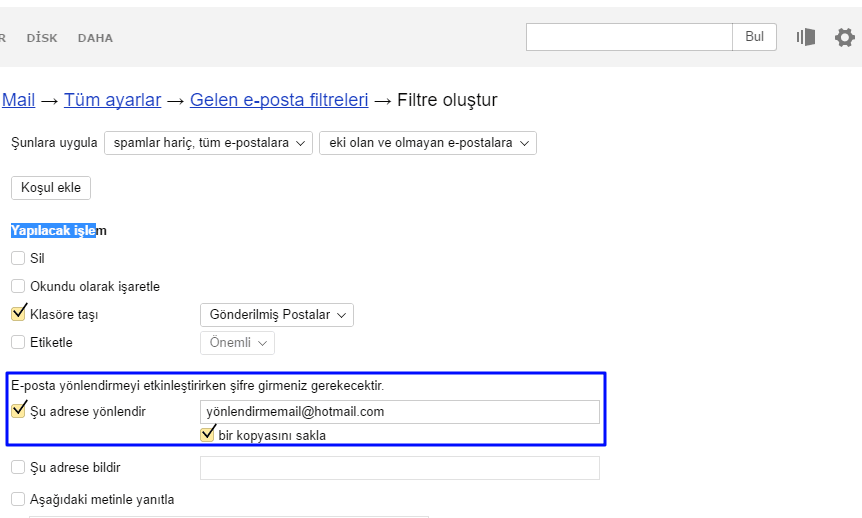 Например, jane.doe . Вашим полным адресом электронной почты будет ваше имя пользователя, за которым следует имя почтового домена @ yandex.com , например [email protected] .
Например, jane.doe . Вашим полным адресом электронной почты будет ваше имя пользователя, за которым следует имя почтового домена @ yandex.com , например [email protected] .
Если предпочитаемое вами имя пользователя недоступно, поскольку оно уже использовалось другим пользователем Яндекса, попробуйте другой вариант.Например, добавьте точку между вашим именем и фамилией, например jane.doe , или добавьте число в конец имени пользователя, например janedoe123 .
Вы увидите всплывающее зеленое сообщение с подтверждением, когда вы выбрали доступный логин.
Теперь введите желаемый пароль . Индикатор надежности пароля покажет, когда пароль достаточно надежен и безопасен. Важно использовать надежный пароль, который нелегко угадать. Современные компьютеры достаточно быстры, чтобы быстро и легко взламывать слабые пароли.Советы по выбору и легкому запоминанию надежных паролей см. В нашем Руководстве по паролям.
Введите пароль еще раз для подтверждения. Вы увидите всплывающее сообщение с подтверждением, если вы повторно набрали пароль, или предупреждение, если пароли не совпадают.
Далее введите в свой мобильный номер , включая международный код. Ваш мобильный телефон используется для проверки вашей личности и подтверждения вашей учетной записи. Нажмите кнопку «Отправить код» . Яндекс отправит на мобильный телефон код подтверждения по SMS.Когда он придет, введите код и нажмите кнопку «Подтвердить» .
Если у вас нет мобильного телефона или вы предпочитаете не указывать номер своего мобильного телефона, нажмите на ссылку «У меня нет номера мобильного телефона» .
Это позволяет выбрать секретный вопрос и предоставить ответ в качестве альтернативного средства подтверждения.
Выберите контрольный вопрос из раскрывающегося списка и введите в свой ответ .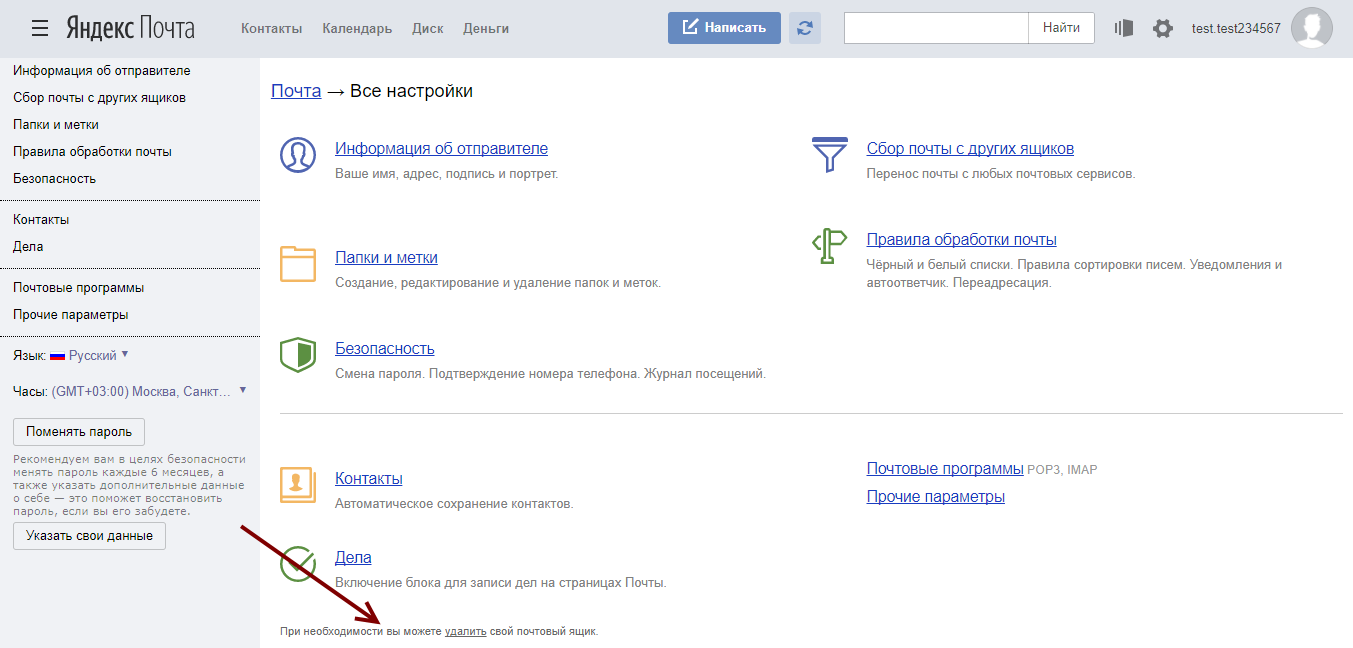 Затем введите буквы и цифры, которые вы видите на изображении CAPTCHA , чтобы доказать, что вы реальный человек, а не робот. Изображения Yandex CAPTCHA могут быть немного трудными для чтения. Если у вас возникли проблемы, щелкните ссылку «Показать другое изображение» , чтобы создать новое изображение, которое будет легче читать.
Затем введите буквы и цифры, которые вы видите на изображении CAPTCHA , чтобы доказать, что вы реальный человек, а не робот. Изображения Yandex CAPTCHA могут быть немного трудными для чтения. Если у вас возникли проблемы, щелкните ссылку «Показать другое изображение» , чтобы создать новое изображение, которое будет легче читать.
Прочтите условия и положения, если хотите, и убедитесь, что вы отметили поле, чтобы согласиться с условиями , если это еще не отмечено.
И, наконец, , нажмите кнопку «Зарегистрироваться» .
Теперь вы будете перенаправлены в ваш новый почтовый ящик.
При первом входе в почтовый ящик вы можете увидеть всплывающее окно с запросом номера мобильного телефона, чтобы получить ссылку на мобильное приложение Яндекс.Почта. Если вы хотите использовать мобильное приложение, укажите свой номер мобильного телефона. В противном случае нажмите ссылку «Пропустить», чтобы продолжить.
Выберите тему для своего почтового ящика, если хотите, или щелкните ссылку «Пропустить», если вас устраивает вариант по умолчанию.
При желании вы можете настроить Сборщик почты Яндекса для подключения всех учетных записей электронной почты и доступа к ним из папки входящих сообщений на Яндексе для удобства.Добавьте адреса электронной почты и пароли других своих учетных записей, если вы хотите связать их со своей учетной записью на Яндексе. По завершении или, если вы предпочитаете не использовать эту опцию, нажмите «Пуск», чтобы перейти во входящие.
В первый раз, когда вы просматриваете свой почтовый ящик, вы можете увидеть два новых сообщения: одно с инструкциями по настройке почтового приложения Яндекса, а другое — с инструкциями по настройке и использованию Сборщика почты Яндекса, если вы еще этого не сделали.
Теперь вы можете начать отправлять и получать сообщения, используя свой новый адрес электронной почты на Яндексе.
Если вам нужна общая помощь с почтовым ящиком, например, как отправлять и получать сообщения электронной почты, см. Наше Руководство по поддержке электронной почты.
Вход в Яндекс-почту
Чтобы войти в свой почтовый ящик на Яндексе, откройте веб-браузер и перейдите на страницу входа в Яндекс-почту по адресу https://mail.yandex.com/.
На следующем экране вы увидите форму входа. Вы можете увидеть, что ваше имя пользователя уже заполнено. Если вы не хотите, чтобы это происходило автоматически, установите флажок «Не помни меня» .Возможно, вы захотите сделать это, если вы входите в свой почтовый ящик из общедоступного места, такого как интернет-кафе или какой-либо другой общий компьютер.
Если еще нет, введите свое имя пользователя или адрес электронной почты .
Теперь введите свой пароль .
Нажмите кнопку «Войти» , и, если информация, которую вы ввели, верна, вы будете перенаправлены на ваш почтовый ящик.
Проблемы со входом, забытый пароль и восстановление доступа к Яндекс.
Если вы забыли пароль для входа в систему, вам необходимо сбросить его и восстановить доступ к своей учетной записи.
Чтобы начать процесс, перейдите на страницу входа в Яндекс почту по адресу https://mail.yandex.com/.
Щелкните ссылку «Забыли пароль?» , который находится чуть ниже поля пароля.
Это направит вас на страницу восстановления доступа.
Введите свое имя пользователя или полный адрес электронной почты. Предлагаемое имя пользователя может появиться на экране, чтобы помочь вам.
Далее завершите CAPTCHA , набрав буквы и цифры, которые вы видите на изображении. Яндекс CAPTCHA может быть трудночитаемым. Вы можете щелкнуть ссылку «Показать другое изображение» , чтобы создать новое изображение CAPTCHA, если вам трудно его прочитать.
Теперь нажмите кнопку Далее .
При первоначальной регистрации учетной записи на Яндексе, если вы указали номер своего мобильного телефона в качестве метода подтверждения, вы можете ввести номер своего мобильного телефона , если он еще не указан, и запросить код подтверждения для отправки по SMS на номер свой мобильный телефон. Введите код подтверждения в поле на веб-странице, когда. Это подтвердит, что вы являетесь законным владельцем учетной записи.
Введите код подтверждения в поле на веб-странице, когда. Это подтвердит, что вы являетесь законным владельцем учетной записи.
Если вы не указали номер своего мобильного телефона во время регистрации, вы можете подтвердить его, ответив на заданный вами секретный вопрос. Вы увидите контрольный вопрос, представленный на экране, продолжайте и введите в ответ на контрольный вопрос . Теперь нажмите кнопку Отправить .
Следующий экран позволяет вам ввести новый пароль. Введите желаемый пароль , а затем введите его еще раз для подтверждения. Как всегда, убедитесь, что вы используете надежный пароль, который сложно угадать. На экране появится уведомление о том, что вы ввели надежный и надежный пароль. Если вам нужна помощь в выборе надежного пароля и советы о том, как надежно хранить и запоминать пароли для всех ваших учетных записей, обратитесь к нашему Руководству по паролям.
Нажмите кнопку «Далее» , когда убедитесь, что у вас есть новый безопасный пароль.
Если вы используете приложения Яндекса или другие сервисы, они также будут использовать новый пароль, поэтому вам может потребоваться выйти из системы и войти на эти устройства и сервисы.
Если вы предоставили подтверждение с помощью секретного вопроса, вы увидите форму, позволяющую при желании переключиться на мобильное подтверждение. Введите номер своего мобильного телефона и нажмите «Отправить код», если хотите изменить методы проверки.
В противном случае нажмите кнопку «Пропустить и вернуться к обслуживанию», чтобы продолжить.
Яндекс отправит вам электронное письмо с подтверждением восстановления вашей учетной записи.
Вы также можете настроить резервный адрес электронной почты в качестве еще одной формы проверки, которая может быть использована для восстановления вашей учетной записи, если вы забудете свои данные для входа. После входа в свой почтовый ящик перейдите в «Настройки учетной записи» и вы можете указать резервный адрес электронной почты, щелкнув ссылку «Добавить резервный адрес электронной почты» .



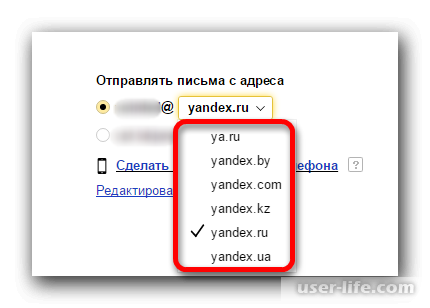
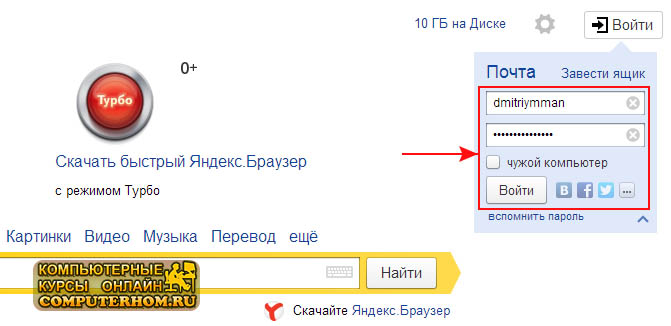
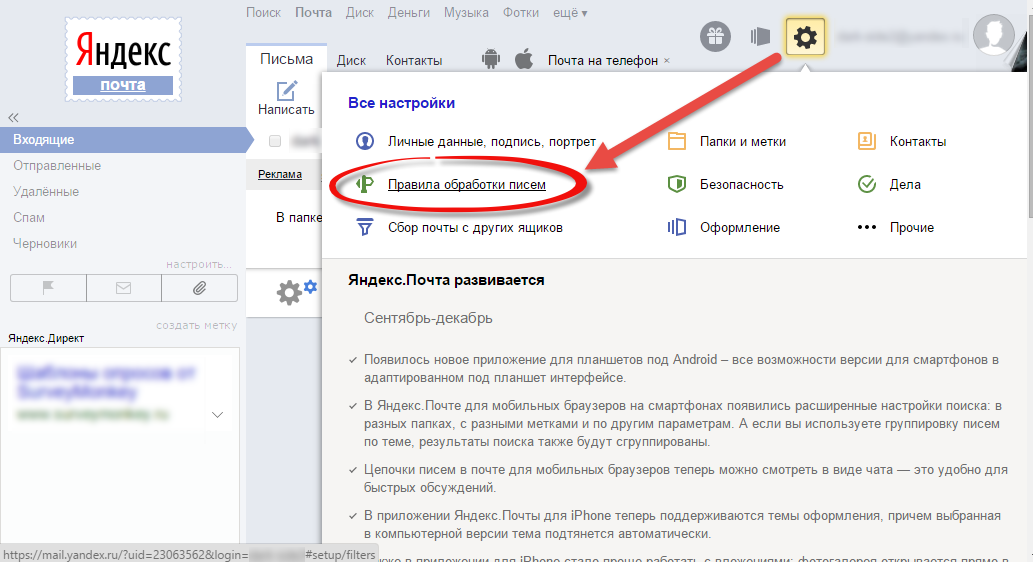
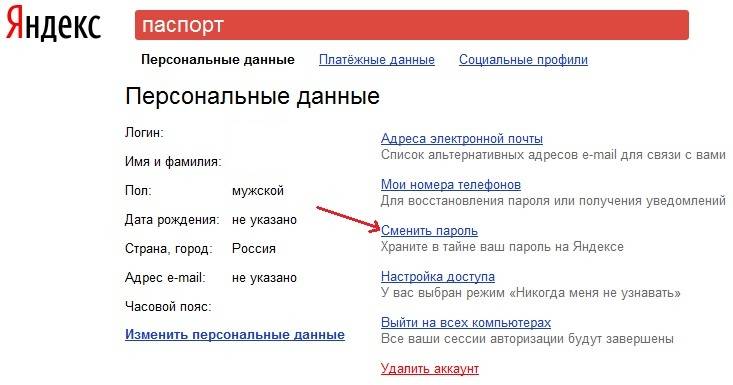
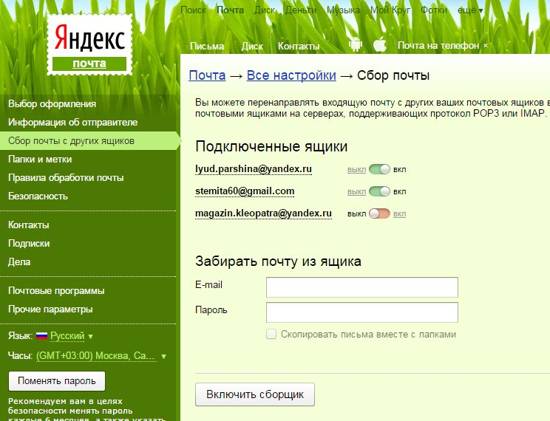 Ссылка на него отобразится, ели кликнуть на «шестерёнку».
Ссылка на него отобразится, ели кликнуть на «шестерёнку». Выберите Settings > Accounts и импортируйте > Send mail as > edit info , введите новое имя и выберите Save Changes .
Выберите Settings > Accounts и импортируйте > Send mail as > edit info , введите новое имя и выберите Save Changes .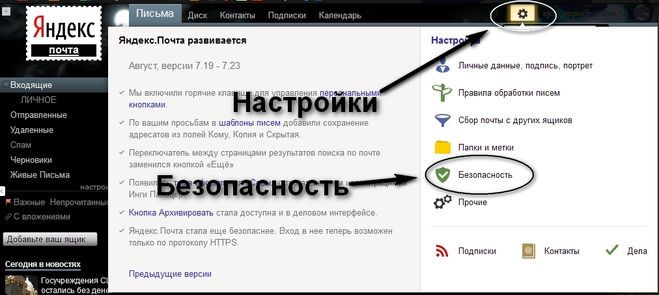
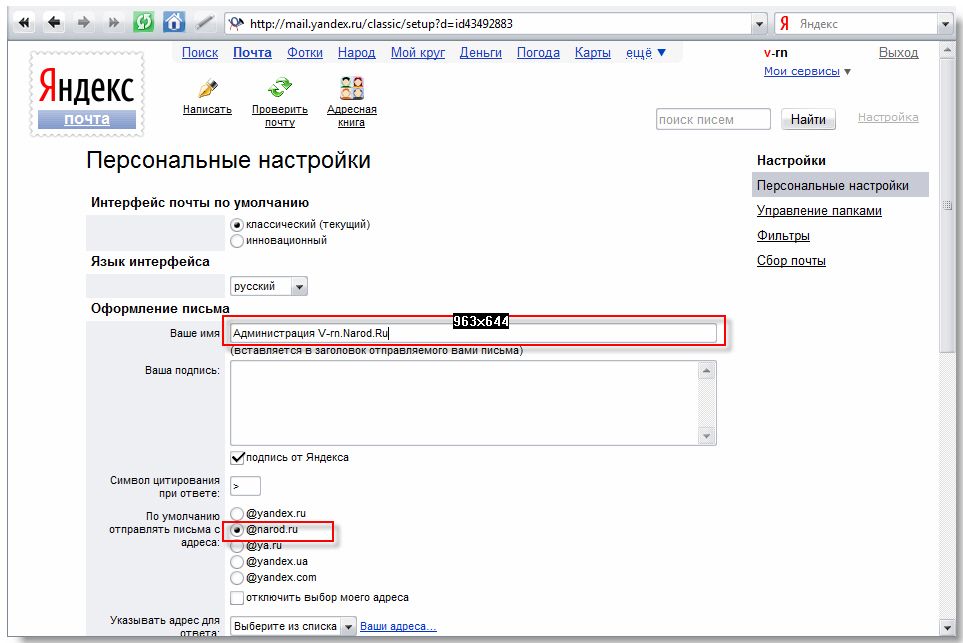
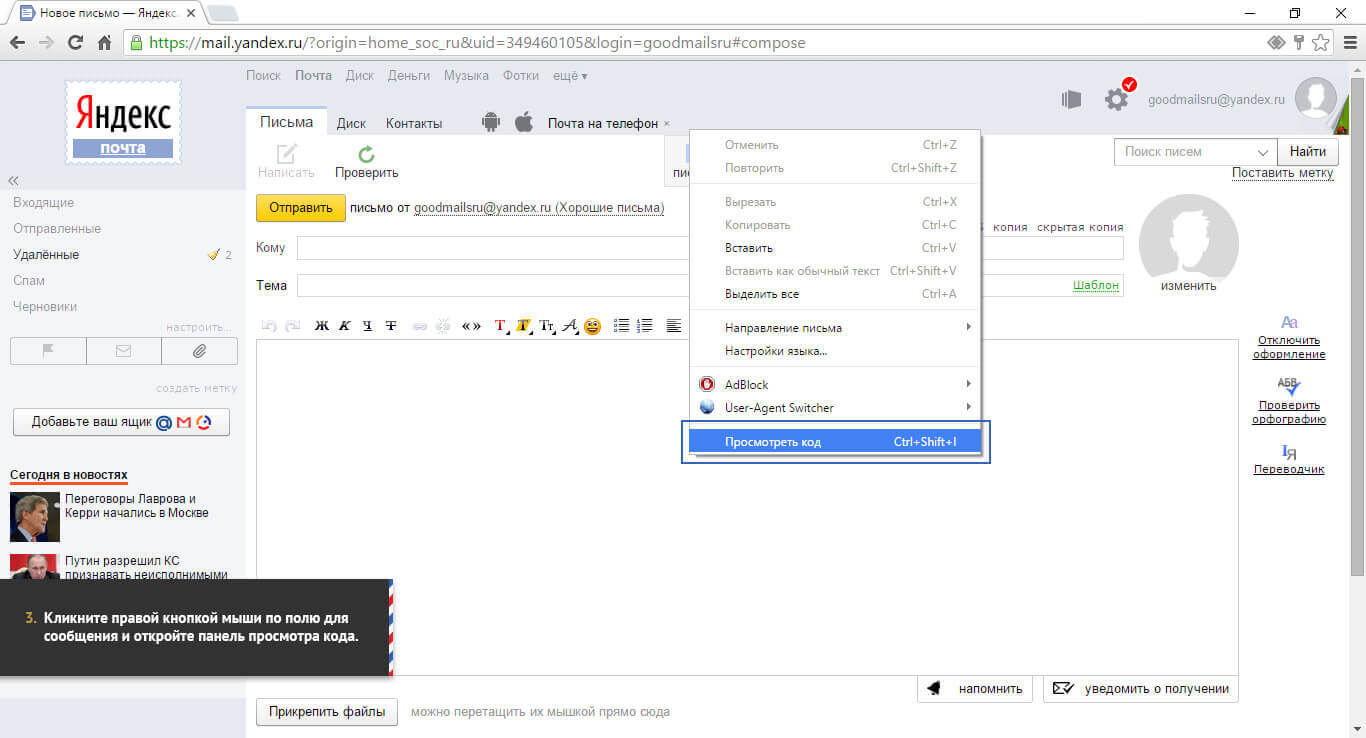 Если их нет, то получите по SMS, нажав на соответствующую кнопку.
Если их нет, то получите по SMS, нажав на соответствующую кнопку. Зайдите в папку с письмами, нажмите на ссылку «Контакты» вверху. Будет список ваших получателей. Щелкните «Еще». Появится опция для добавления этой информации в файл.
Зайдите в папку с письмами, нажмите на ссылку «Контакты» вверху. Будет список ваших получателей. Щелкните «Еще». Появится опция для добавления этой информации в файл.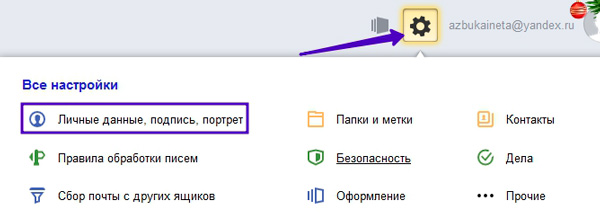
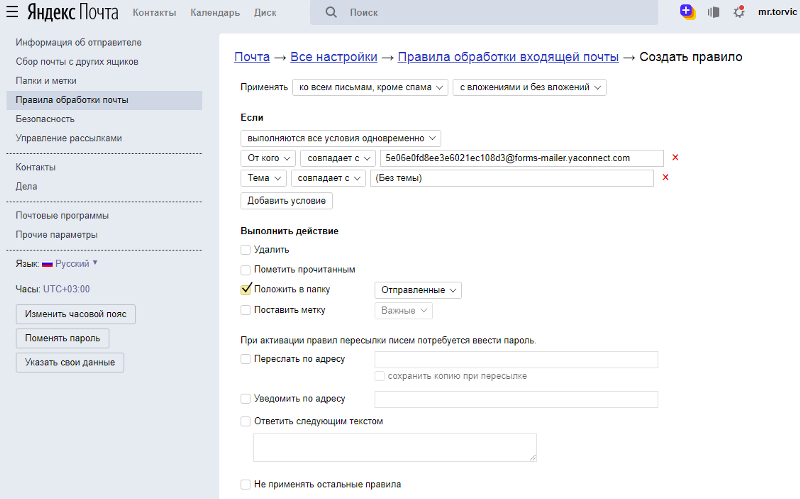 Напишите желаемое имя.
Напишите желаемое имя.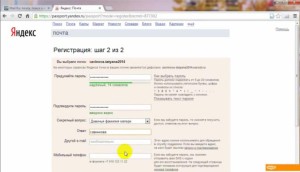

 .. ». Без этого флажка регистрация новой Яндекс почты невозможна.
.. ». Без этого флажка регистрация новой Яндекс почты невозможна.